Page 1
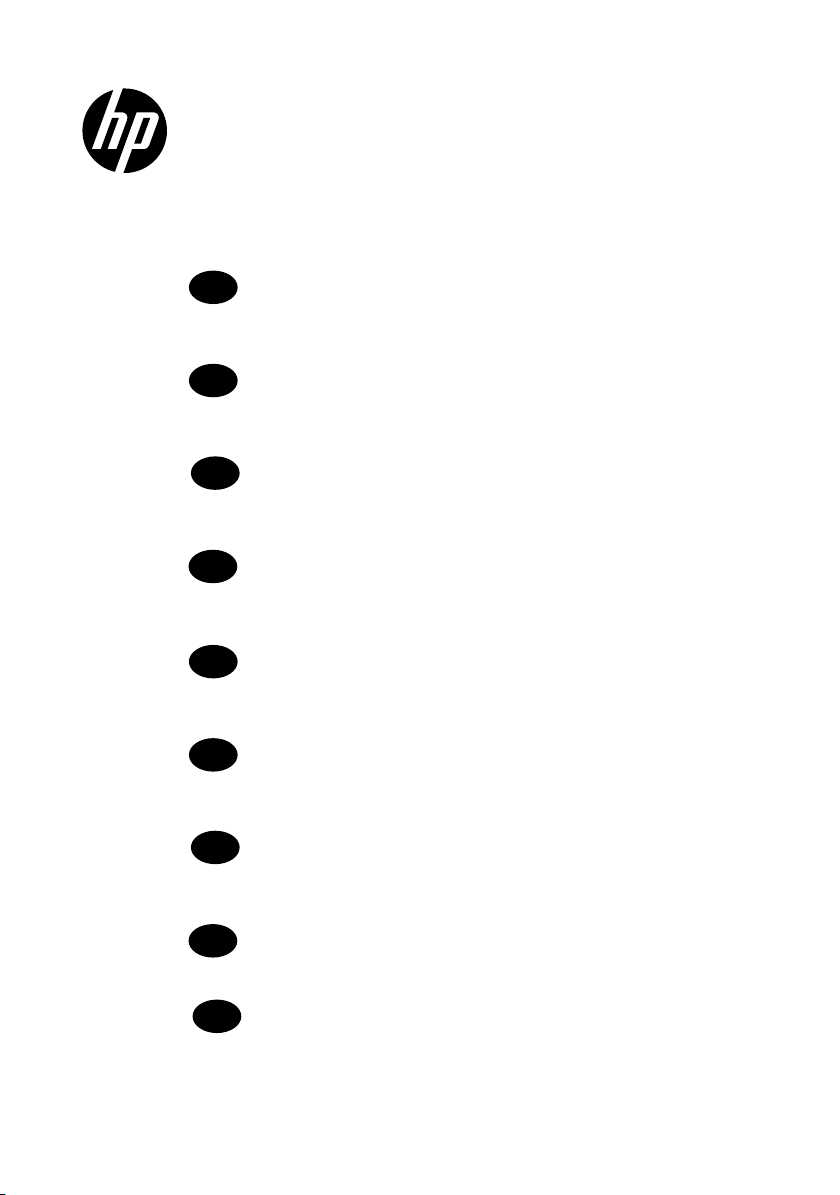
HP DesignJet T1600/T2600 Printer Series
HP DesignJet T1600/T2600 Printer-serien
DA
Introduktionsoplysninger
Σειρά εκτυπωτών HP DesignJet T1600/T2600
EL
Εισαγωγικές πληροφορίες
Принтеры серии HP DesignJet T1600/T2600
RU
Введение
HP DesignJet T1600/T2600 Yazıcı serisi
TR
Tanıtıcı Bilgiler
Tiskárny řady HP DesignJet T1600/T2600
CS
Úvodní informace
Drukarka HP DesignJet T1600/T2600
PL
Informacje wstępne
Tlačiareň série HP DesignJet T1600/T2600
SK
Úvodné informácie
KK
HP DesignJet T1600/T2600 принтер сериясы
Кіріспе ақпарат
UK
Принтер серії HP DesignJet T1600/T2600
Вступна інформація
Page 2
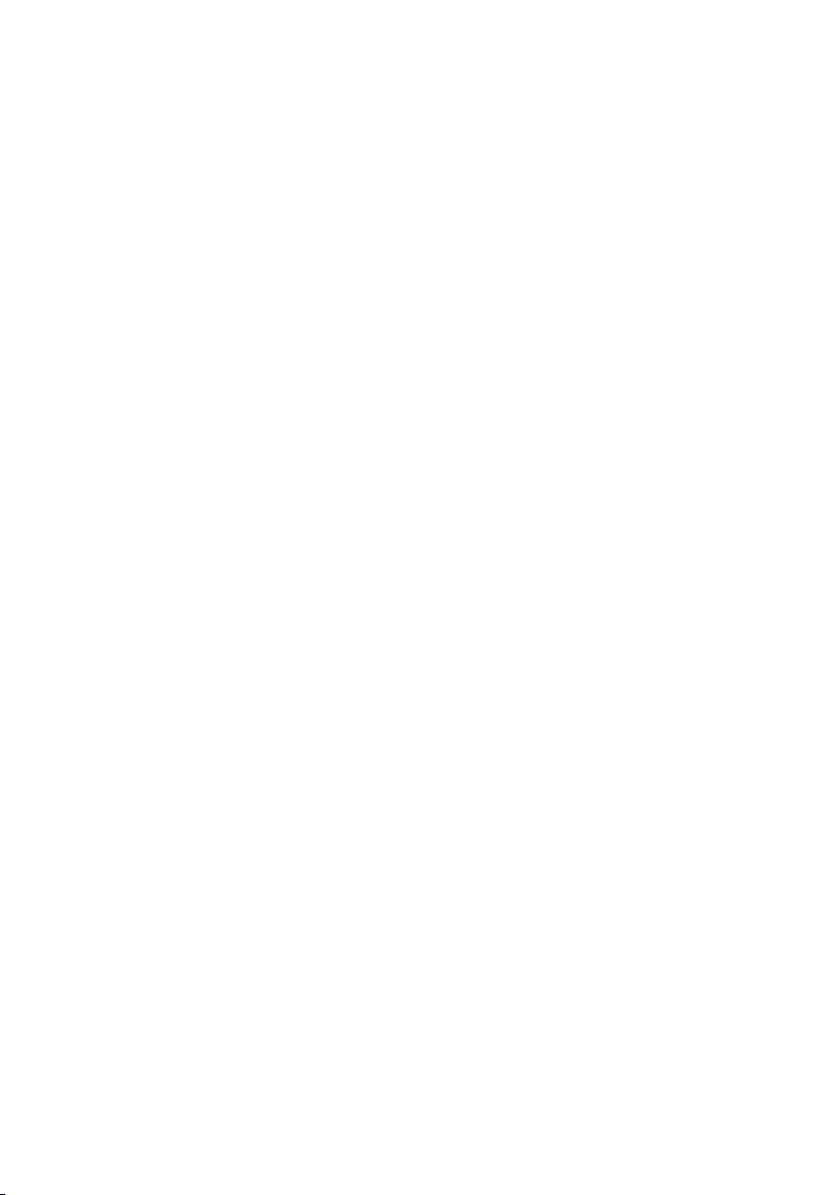
Page 3

HP DesignJet T1600 Printer-serien og HP DesignJet
T2600-multifunktionsprinter
Introduktionsoplysninger
Hvad er det?
Dansk
HP DesignJet T1600-printer:
Din printer er en inkjet-farveprinter, der er designet til
nem brug. Den lader brugere udskrive CAD-, GIS- og
kvalitetsbilleder på papir på op til 914 mm bredde.
Nogle af dens andre vigtige egenskaber er:
■ Ilægning af frontrulle.
■ Indbygget stabelenhed til papirstørrelser fra A4/A
stående til A0/E med op til 100 A1/Dstørrelseskapacitet.
■ System med seks blækpatroner med stor
kapacite t.
■ Printopløsning på op til 2400 x 1200 optimeret
dpi, fra input på 1200 x 1200 dpi.
■ Intervallet af sikkerhedsløsninger og -protokoller,
der kan forbedres over tid med HP
SmartUpdates.
Denne printer er også kompatibel med følgende
løsninger:
■ HP Click-printsoftware: Se
http://www.hp.com/go/designjetclick.
■ HP Smart App: Se
■ Forbedret ydeevne med Adobe PostScript®/PDF
Print Engine (indbygget eller valgfrit tilbehør).
Du kan hente softwaren til din printer på:
http://www.hp.com/go/DesignJetT1600/drivers
■
Mobil udskrivning på side 10
HP DesignJet T2600-multifunktionsprinter:
Din multifunktionsprinter er en inkjet-farveprinter, der
er designet til samarbejde mellem teammedlemmer.
Den gør det muligt for brugere at udskrive og scanne
billeder i høj kvalitet på papir på op til 914 mm bredde.
Et 396 mm frontpanel er integreret i enheden for at
give en bedre brugeroplevelse og avancerede print-,
scan- og kopifunktioner. Nogle af dens andre vigtige
egenskaber er:
■ Ilægning af frontrulle.
■ Indbygget stabelenhed til papirstørrelser fra A4/A
stående til A0/E med op til 100 A1/Dstørrelseskapacitet.
■ System med seks blækpatroner med stor
kapacitet.
■ Printopløsning på op til 2400 x 1200 optimeret
dpi, fra input på 1200 x 1200 dpi.
■ Intervallet af sikkerhedsløsninger og -protokoller,
der kan forbedres over tid med HP
SmartUpdates.
Denne multifunktionsprinter er også kompatibel med
følgende løsninger:
■ HP Click-printsoftware: Se
http://www.hp.com/go/designjetclick.
■ HP Smart App: Se
■ Forbedret ydeevne med Adobe PostScript®/PDF
Print Engine (indbygget eller valgfrit tilbehør).
Du kan hente softwaren til din printer på:
Mobil udskrivning på side 10
DAWW
Introduktionsoplysninger
1
Page 4

■ http://www.hp.com/go/DesignJetT2600/drivers
Dansk
Introduktionsdokumentet indeholder juridiske
meddelelser, sikkerhedsforholdsregler,
hovedfunktioner på frontpanelet, printerspecifikationer
og overensstemmelseserklæring.
2 HP DesignJet T1600 Printer-serien og HP DesignJet T2600-multifunktionsprinter DAWW
Page 5
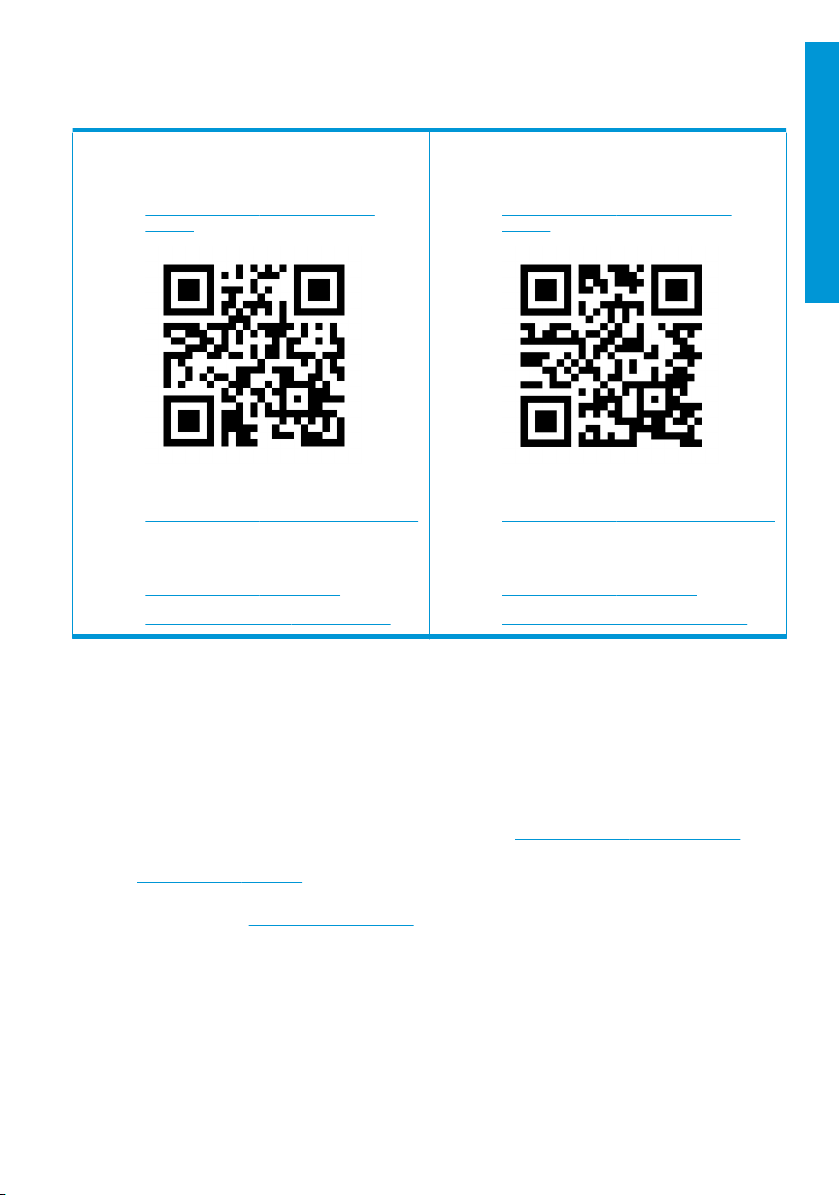
Ressourcer
HP DesignJet T1600-printer:
Du kan hente brugervejledningen til din printer på:
■
http://www.hp.com/go/DesignJetT1600/
manuals
Yde rli gere oply sni nger findes på:
■
http://www.hp.com/go/DesignJetT1600/support
Du kan se videoer om, hvordan du bruger printeren,
ved at følge dette link:
http://www.hp.com/supportvideos
■
http://www.youtube.com/HPPrinterSupport
■
Juridiske meddelelser
Copyright 2019 HP Development Company, L.P.
Oplysningerne indeholdt heri kan ændres uden varsel. De eneste garantier for HP's produkter og serviceydelser er
angivet i den udtrykkelige garantierklæring, der følger med disse produkter og serviceydelser. Intet heri må fortolkes
som en yderligere garanti. HP er ikke erstatningspligtig i tilfælde af tekniske unøjagtigheder eller typografiske fejl
eller manglende oplysninger i denne vejledning.
For visse lande/områder medfølger der en begrænset HP-garanti i trykt udgave. I lande/områder, hvor garantien ikke
medfølger i en trykt udgave, kan du bede om et trykt eksemplar fra
HP DesignJet T1600-printer: Du kan finde overensstemmelseserklæringen ved at søge efter BCLAA-190 7 på
http://www.hp.eu/certificates.
HP DesignJet T2600-multifunktionsprinter: Du kan finde overensstemmelseserklæringen ved at søge efter
BCLAA-1907-CA på
PostScript er et varemærke tilhørende Adobe Systems Incorporated.
http://www.hp.eu/
certificates
HP DesignJet T2600-multifunktionsprinter:
Du kan hente brugervejledningen til din printer på:
■
http://www.hp.com/go/DesignJetT2600/
manuals
Yderligere oplysninger findes på:
■
http://www.hp.com/go/DesignJetT2600/support
Du kan se videoer om, hvordan du bruger printeren,
ved at følge dette link:
http://www.hp.com/supportvideos
■
http://www.youtube.com/HPPrinterSupport
■
http://www.hp.com/go/orderdocuments.
.
Dansk
Sikkerhedsforholdsregler
Før du bruger printeren, skal du læse, forstå og følge disse sikkerhedsforholdsregler og de lokale bestemmelser
vedrørende miljø, sundhed og sikkerhed.
DAWW
Juridiske meddelelser
3
Page 6
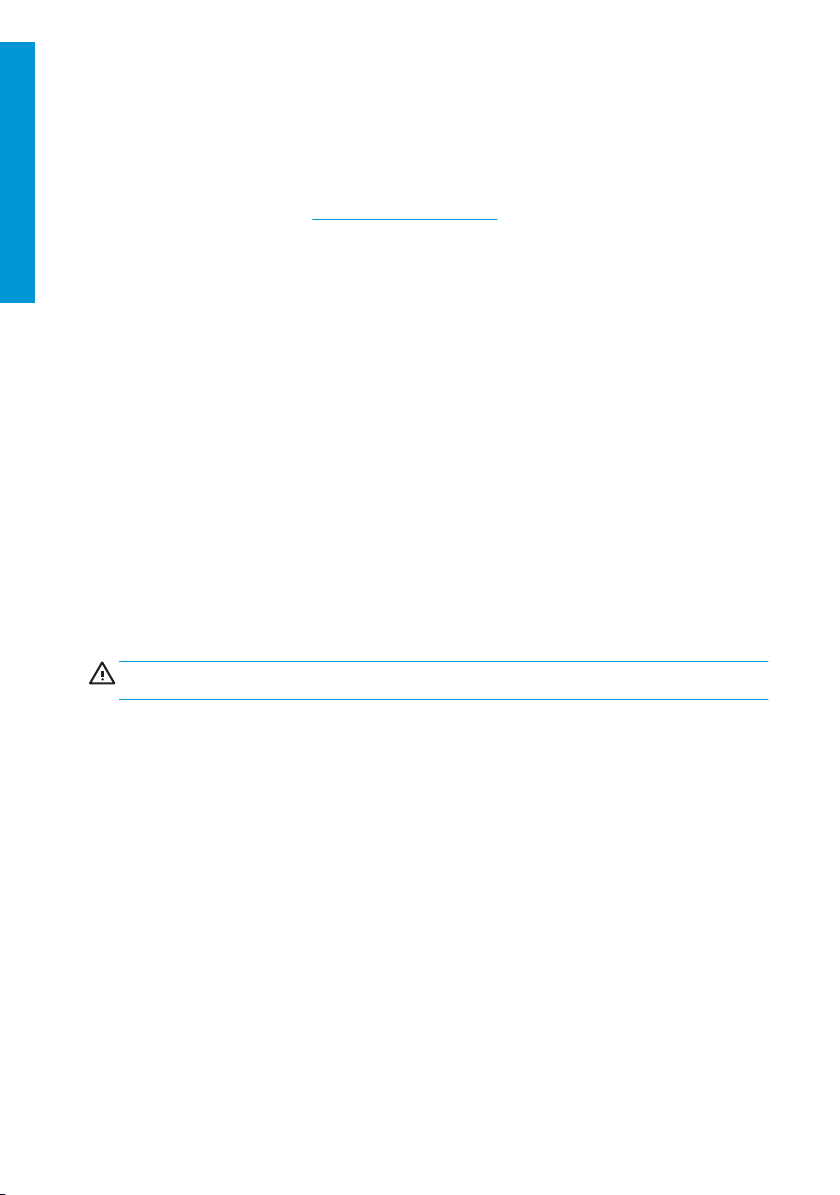
Udstyret er ikke egnet til brug på steder, hvor der kan være børn til stede.
Følg anvisningerne, der er indeholdt i HP dokumentationen, for al vedligeholdelse eller udskiftning af dele for at
Dansk
minimere risiciene for sikkerhed og for at undgå at skade printeren.
Generelle sikkerhedsretningslinjer
Der er ingen dele indvendig i printeren, som operatøren skal servicere, undtagen dem, der er dækket af HP's
Customer Self Repair-program (se
uddannet servicepersonale.
Sluk printeren, og ring til servicerepræsentanten i hvert af følgende tilfælde:
● Netledningen eller stikket er beskadiget.
● Printeren er beskadiget af stød.
● Der er en mekanisk skade eller kabinetskade.
● Der er kommet væske i printeren.
● Der kommer røg eller usædvanlig lugt fra printeren.
● Printeren er blevet tabt.
● Printeren fungerer ikke normalt.
Sluk printeren i følgende situationer:
● Under tordenvejr.
● Under strømsvigt.
Vær især forsigtig ved zoner markeret med advarselsmærkater.
Ventilationen på din lokation, hvad enten det er et kontor, kopirum eller printerrum, skal overholde gældende lokale
miljømæssige og sikkerhedsmæssige regler og bestemmelser.
Risiko for elektrisk stød
ADVARSEL!
medføre dødsfald eller alvorlig personskade.
Træk printerens netledning ud, før printeren serviceres.
Printeren kræver en afbryder i bygningens installation, som skal være i overensstemmelse med printerens krav
samt med kravene til brug af elinstallationer i henhold til den lokale jurisdiktion i det land, hvor printeren installeres.
Sådan undgås elektrisk stød:
● Printeren må kun være tilsluttet stikkontakter med jordforbindelse.
● Undgå at overbelaste printerens elektriske stikkontakt med mange enheder.
● Undlad at fjerne eller åbne andre lukkede systemdæksler eller -stik.
● Undgå at stikke genstande ind i printerens åbninger.
● Pas på du ikke falder i ledningerne, når du går bag ved printeren.
● Sæt netledningen helt ind i stikkontakten i væggen og i printeren.
● Rør aldrig ved netledningen med våde hænder.
http://www.hp.com/go/selfrepair). Lad servicering af øvrige dele udføre af
De interne kredsløb med indbygget strømforsyning og strømstik kører ved farlige spændinger, der kan
4 HP DesignJet T1600 Printer-serien og HP DesignJet T2600-multifunktionsprinter DAWW
Page 7

Brandfare
Træf følgende forholdsregler for at undgå risiko for ildebrand:
● Kunden er ansvarlig for opfylde printerens krav og de normerede elektriske krav i henhold til lokale
retningslinjer i det land, hvor printeren installeres. Brug strømforsyningsspændingen, der er angivet på
navnepladen.
● Brug kun netledningen, som HP leverede med printeren. Brug ikke en beskadiget netledning. Brug ikke
netledningen sammen med andre produkter.
● Undgå at stikke genstande ind i printerens åbninger.
● Pas på ikke at spilde væske på printeren. Kontrollér, inden printeren anvendes efter rengøring, at alle
komponenter er tørre.
● Brug ikke spraydåseprodukter, der indeholder brændbare gasser, i eller omkring printeren. Undgå at benytte
printeren i eksplosive omgivelser.
● Undlad at blokere eller tildække printerens åbninger.
Mekanisk fare
Printeren har bevægelige dele, der kan forårsage personskade. Tag følgende forholdsregler, når du arbejder tæt på
printeren, for at undgå personskade.
● Sørg for, at tøj og alle dele af kroppen ikke kommer i nærheden af udstyrets bevægelige dele.
● Undgå at bruge halskæder, armbånd og andre hængende genstande.
● Hvis du har langt hår, skal du prøve at sætte det, så det ikke falder ned i printeren.
● Pas på, at ærmer eller handsker ikke kommer i klemme i udstyrets bevægelige dele.
● Undgå at benytte printeren med deaktiverede sikkerhedsdæksler.
● Hvis du skal udskifte samlingen til skæreenheden, skal du huske, at skæreenheden har et skarpt knivskær.
Vær omhyggelig med ikke at skære dig.
● Interne ventilatorblade er farlige bevægelige dele. Tag stikket ud af printeren, før den serviceres.
● Stik aldrig hænderne ind i printeren, mens den udskriver. Der er bevægelige dele inden i printeren.
Risiko ved tungt papir
Der skal udvises særlig omhu for at undgå personskade, når der håndteres tunge papirtyper.
● Håndtering af tunge papirruller kan kræve mere end én person. Vær forsigtig for at undgå overbelastning af
ryggen og/eller personskade.
● Når du håndterer tunge papirruller, skal du bruge personlige værnemidler, herunder støvler og handsker.
● Følg lokale bestemmelser om miljø, sundhed og sikkerhed ved håndtering at tunge papirruller.
Blækhåndtering
HP anbefaler, at du bruger handsker ved håndtering af blækforsyninger.
Dansk
Frontpanel (HP DesignJet T1600-printer)
Frontpanelet er en berøringsfølsom skærm med en grafisk brugergrænseflade, der er placeret forrest til højre på
printeren.
Det giver dig fuld kontrol over printeren: Her kan du få vist oplysninger om printeren, ændre printerindstillinger,
overvåge status for printeren og udføre opgaver som f.eks. udskiftning af
Frontpanelet viser advarsler og fejlmeddelelser, når der er brug for det.
DAWW
forbrugsstoer
og kalibreringer.
Frontpanel (HP DesignJet T1600-printer)
5
Page 8
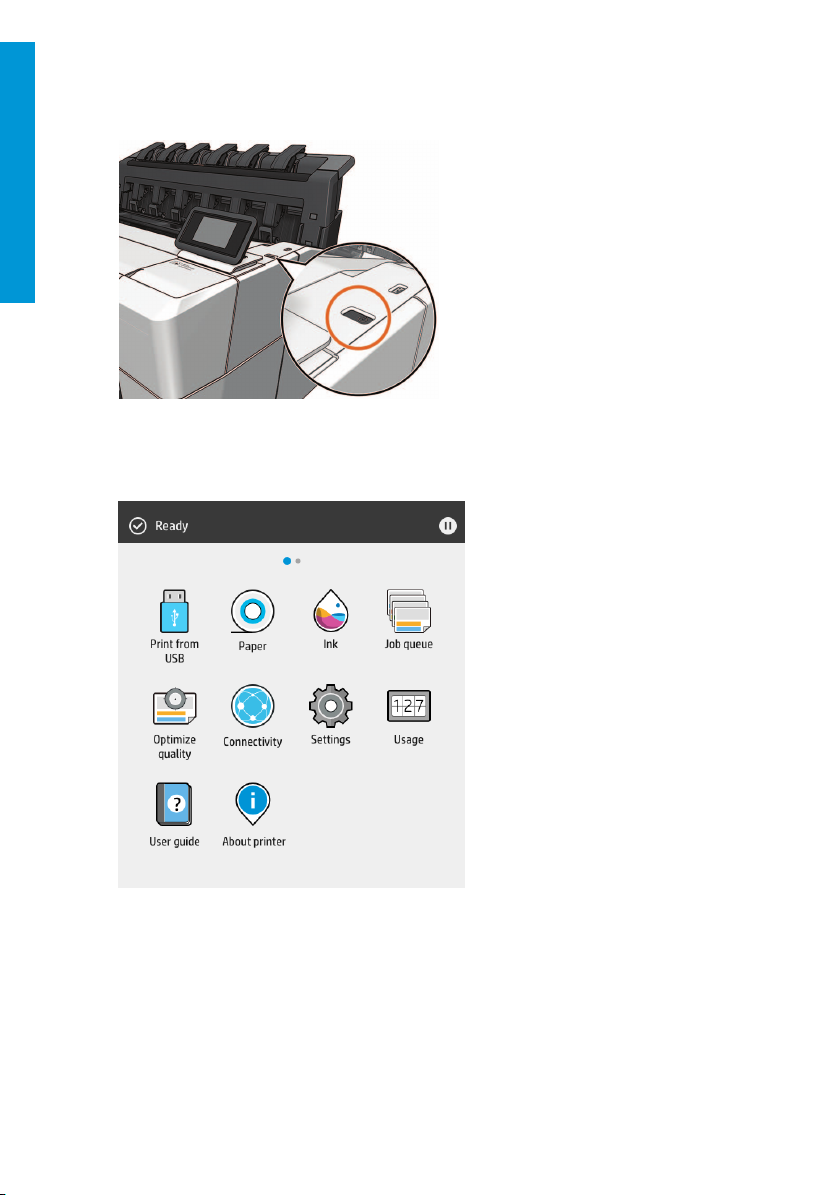
Dansk
Startsider
Bag frontpanelet findes tænd/sluk-knappen, som du bruger til at tænde og slukke for printeren. Knappen lyser, når
printeren er tændt. Den blinker, når printeren er i slumretilstand.
Du kan navigere mellem to sider på topniveau ved at glide din finger hen over skærmen: Siden med alle apps viser
en liste over alle de programmer, der er tilgængelige i printeren, og status for alle.
Hvis du stryger fra kanten til venstre på widget-siden, kan du hurtigt få vist status for blæk- og papirforsyninger.
6 HP DesignJet T1600 Printer-serien og HP DesignJet T2600-multifunktionsprinter DAWW
Page 9
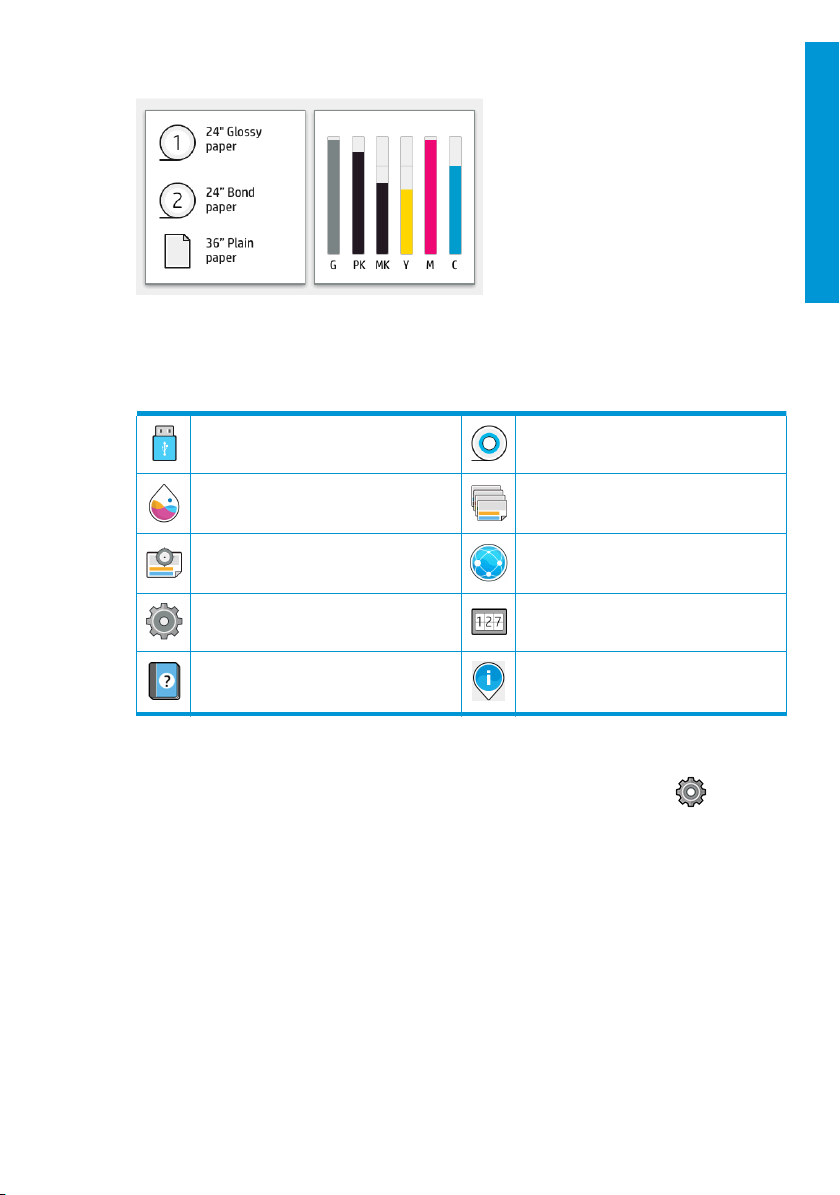
Foroven på siden med alle apps er der et dashboard, som viser beskeder om printerens hovedfunktioner. Stryg fra
kanten af dasboardet for at åbne statuscenteret.
Frontpanelet har et stort centralt område til visning af dynamiske oplysninger og ikoner. På venstre og højre side
kan du på forskellige tidspunkter se tre faste ikoner. Normalt vises de ikke alle samtidigt.
Dynamiske ikoner på siden med alle apps
Udskriv fil fra USB. Udfør papirhandlinger, f.eks. ilæg papir.
Dansk
Se blækniveauer og udfør
blækforsyningshandlinger.
Udfør handlinger til forbedring af
udskriftskvalite ten.
Få vist og ret specifikke printerindstillinger.
Adgang til brugervejledningen. Find oplysninger om printeren.
Hvis printeren er inaktiv i et tidsrum, går den i slumretilstand og slukker frontpaneldisplayet.
Hvis du vil ændre tidsrummet, der går, inden slumretilstanden aktiveres, skal du trykke på ikonet
System > Power options (Strømstyring) > Printer sleep (Slumretilstand for printer). Du kan angive et tidsrum mellem
5 og 60 minutter. Standardtiden er 15 minutter. Tiden er inkl. 5 minutter i dæmpet tilstand.
Printeren kan aktiveres fra slumretilstand med tænd/sluk-knappen, ved at der sendes et udskriftsjob, ved at åbne et
dæksel eller ved at trykke på frontpanelet.
Du kan bruge printerens funktion til automatisk slukning for at slukke printeren automatisk. Hvis du angiver den til 2
timer, slukkes printeren efter 2 timers inaktivitet. På denne måde kan du spare mere energi.
Funktionen til automatisk slukning deaktiveres automatisk, når printeren er tilsluttet et netværk, for at undgå at
genere netværksbrugere. Automatisk slukning kan om nødvendigt aktiveres igen.
Frontpanel (HP DesignJet T2600-multifunktionsprinter)
Frontpanelet er en berøringsfølsom skærm med en grafisk brugergrænseflade, der er placeret forrest til højre på
printeren. Det giver dig fuld kontrol over printeren: Her kan du få vist oplysninger om printeren, ændre
Få vist eller administrer jobkøen.
Få vis t og konfigurer printerens
netværksindstillinger.
Få vist oplysninger om printerens forbrug af
papir og blæk.
og derefter
DAWW
Frontpanel (HP DesignJet T2600-multifunktionsprinter)
7
Page 10
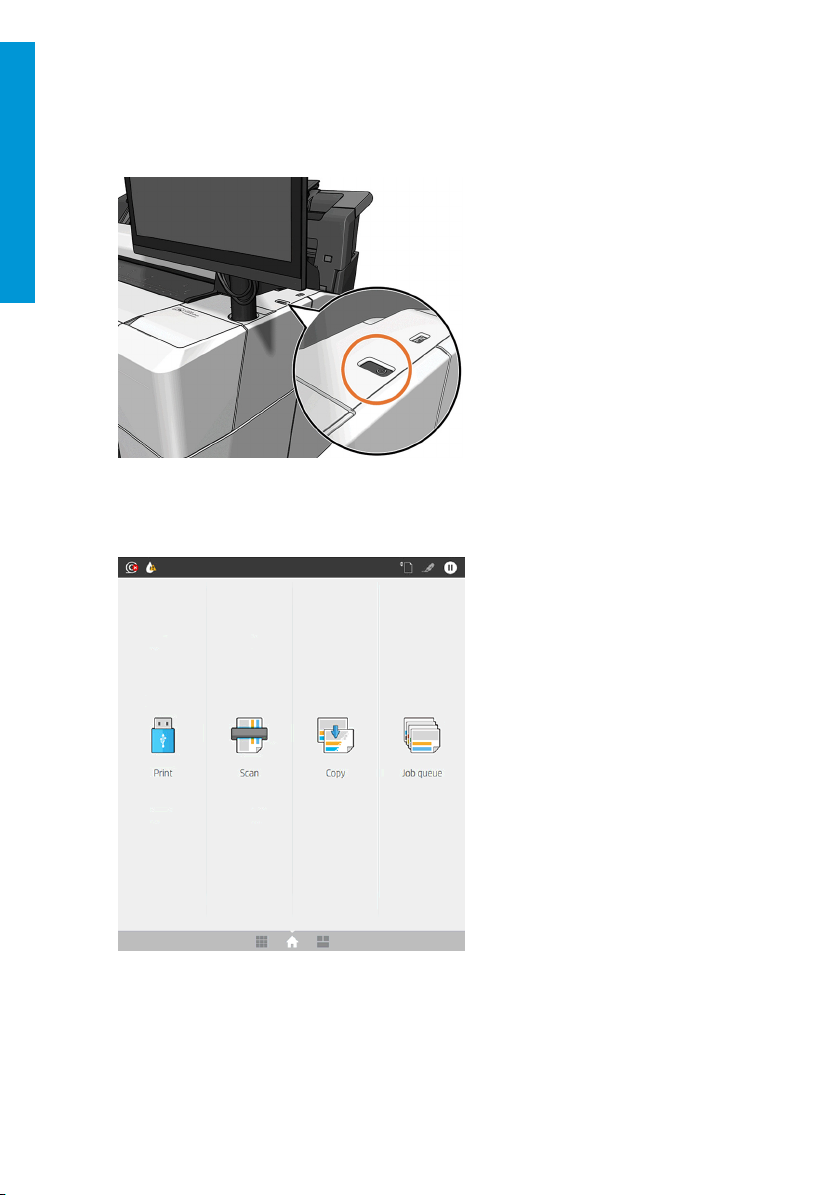
Dansk
Startsider
printerindstillinger, overvåge status for printeren og udføre opgaver som f.eks. udskiftning af forbrugsstoer og
kalibreringer. Frontpanelet viser advarsler og fejlmeddelelser, når der er brug for det.
Bag frontpanelet findes tænd/sluk-knappen, som du bruger til at tænde og slukke for printeren. Knappen lyser, når
printeren er tændt. Den blinker, når printeren er i slumretilstand.
Du kan navigere mellem tre sider på topniveau ved at glide din finger hen over skærmen.
Den første skærm giver direkte adgang til de primære printerfunktioner:
Stryg mod højre til siden med alle apps, hvor du kan se en liste over alle programmer, der er tilgængelige i printeren,
og status for alle:
8 HP DesignJet T1600 Printer-serien og HP DesignJet T2600-multifunktionsprinter DAWW
Page 11

Stryg til venstre på widget-siden, hvor du hurtigt kan få vist status for blæk, papirniveau og jobkø.
Dansk
DAWW
Foroven på siden med alle apps er der et dashboard, som viser beskeder om printerens hovedfunktioner. Stryg fra
kanten af dasboardet for at åbne statuscenteret.
Frontpanelet har et stort centralt område til visning af dynamiske oplysninger og ikoner.
Dynamiske ikoner på siden med alle apps
Udfør papirhandlinger, f. eks. ilæg papir.
Se blækniveauer og udfør
blækforsyningshandlinger.
Frontpanel (HP DesignJet T2600-multifunktionsprinter)
9
Page 12
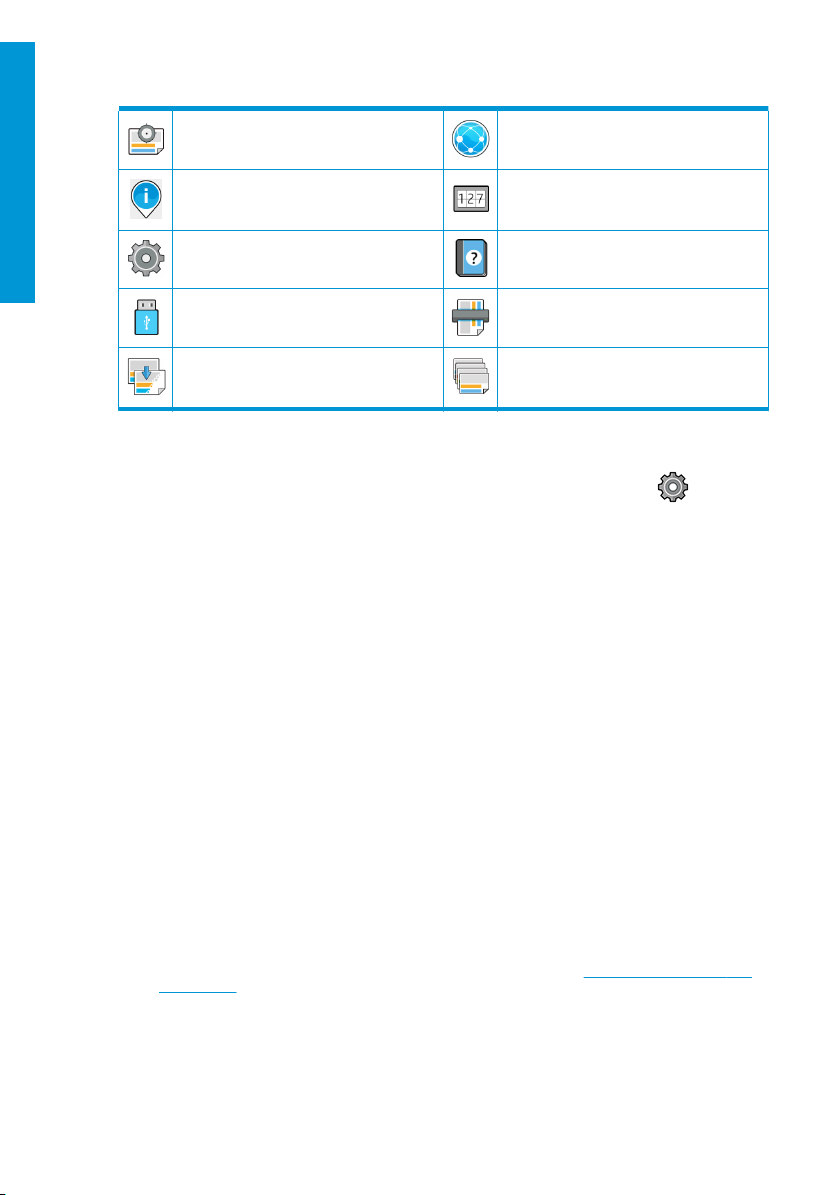
Dynamiske ikoner på siden med alle apps (fortsat)
Dansk
Fejlkoder i frontpanel
Udfør handlinger til forbedring af
udskriftskvalite ten.
Find oplysninger om printeren.
Få vist og ret specifikke printerindstillinger. Adgang til brugervejledningen.
Udskriv fil fra USB. Scan et ark papir, og gem billedet i en
Kopier et ark papir (scan og udskriv). Få vist eller administrer jobkøen.
Hvis printeren er inaktiv i et tidsrum, går den i slumretilstand og slukker frontpaneldisplayet.
Hvis du vil ændre tidsrummet, der går, inden slumretilstanden aktiveres, skal du trykke på ikonet
System (System) > Power options (Strømstyring) > Printer sleep (Slumretilstand for printer). Du kan angive et
tidsrum mellem 5 og 60 minutter. Standardtiden er 15 minutter. Tiden er inkl. 5 minutter i dæmpet tilstand.
Printeren kan vækkes fra slumretilstand med tænd/sluk-knappen, ved at sende et printjob eller åbne dækslet.
Du kan bruge printerens funktion til automatisk slukning for at slukke printeren automatisk. Hvis du angiver den til 2
timer, slukkes printeren efter 2 timers inaktivitet. På denne måde kan du spare mere energi.
Funktionen til automatisk slukning deaktiveres automatisk, når printeren er tilsluttet et netværk, for at undgå at
genere netværksbrugere. Automatisk slukning kan om nødvendigt aktiveres igen.
Printeren kan lejlighedsvis vise en systemfejl bestående af en talkode på 12 cifre, efterfulgt af den anbefalede
handling, som du skal udføre.
I de fleste tilfælde bliver du bedt om at genstarte printeren, for når printeren starter op, kan den diagnosticere
problemet bedre og kan måske løse det automatisk. Hvis problemet fortsætter efter genstart, skal du kontakte din
HP-supporttekniker og have talkoden fra fejlmeddelelsen klar.
Hvis fejlmeddelelsen indeholder andre anbefalede handlinger, skal du følge printerens anvisningerne.
Få vis t og konfigurer printerens
netværksindstillinger.
Få vist oplysninger om printerens forbrug af
papir og blæk.
fil.
og derefter
Mobil udskrivning
Med HP Mobile Printing-løsninger kan du udskrive direkte fra din smartphone eller tablet i et par enkle trin, uanset
hvor du er, ved at bruge din mobilenhed.
Til iOS-brugere:
● AirPrint, som leveres forudinstalleret på iOS-enheder.
● HP Smart App giver forbedrede udskriftsfunktioner. Seneste iOS-version fra
id469284907.
10 HP DesignJet T1600 Printer-serien og HP DesignJet T2600-multifunktionsprinter DAWW
https://itunes.apple.com/app/
Page 13
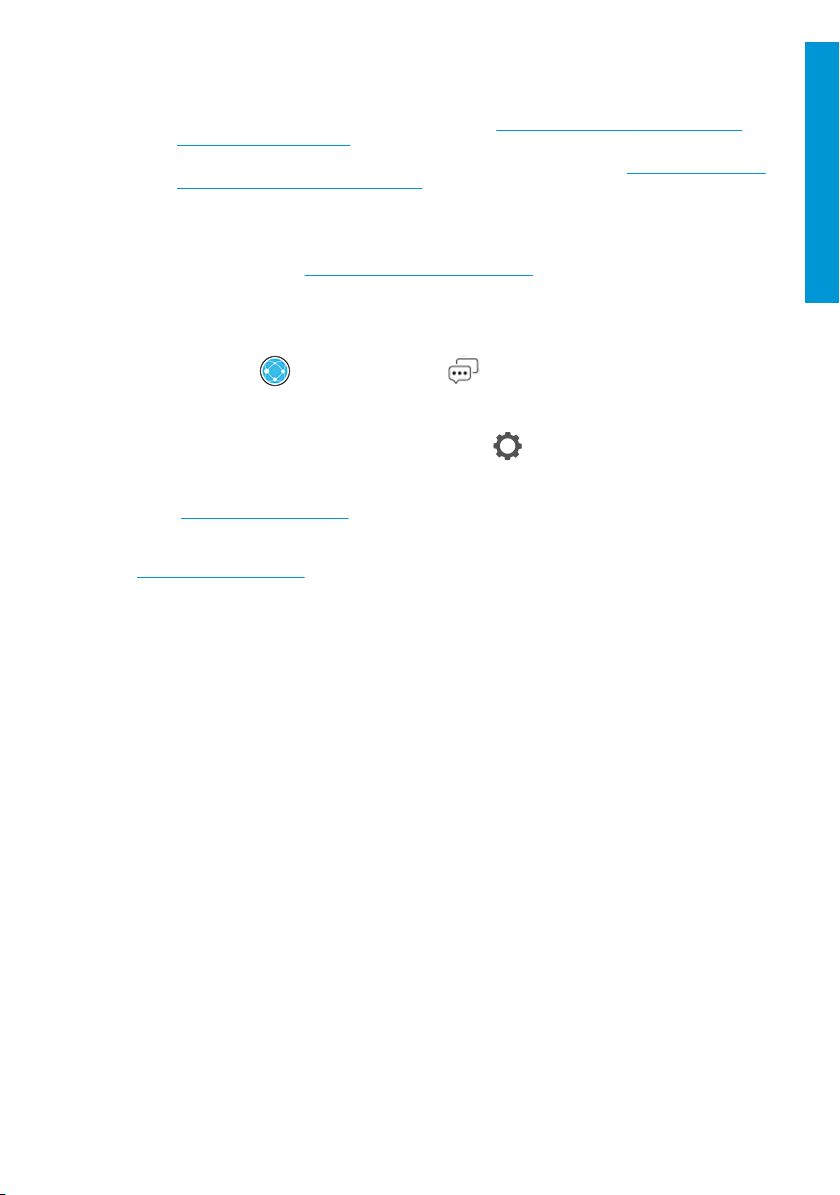
Til Android-brugere:
● HP Print Service-app fra Google Play. Seneste version fra https://play.google.com/store/apps/details?
id=com.hp.android.printservice.
● HP Smart App giver forbedrede udskriftsfunktioner. Seneste Android-version fra
store/apps/details?id=com.hp .printercontrol.
Du kan også udskrive ved blot at sende en mail til din printer med en vedhæftet PDF-, TIFF- eller JPEG-fil. Fra
frontpanelet kan du kontrollere, om denne funktion allerede er aktiveret, og du kan også hente printerens
mailadresse.
Du finder flere oplysninger på
Aktivér e-mailudskrivning
1. Sørg for, at printeren er korrekt tilsluttet internettet.
https://play.google.com/
Dansk
http://www.hp.com/go/designjetmobility.
2. Tryk på ikonet
● Hvis HP ePrint er aktiveret, vises status og printerens tildelte e-mailadresse i tilslutningsprogrammet.
● Hvis HP ePrint ikke er aktiveret, skal du trykke på
(Tjenester) > HP Connected > Web Services Setup (Web Services-konfiguration).
3. Dette er et valgfrit trin: Hvis du er printeradministrator, skal du logge ind på HP Connected
(
http://www.hpconnected.com) for at tilpasse din printers mailadresse eller for at administrere
printersikkerhed til fjernudskrivning.
Hvis du ønsker de seneste oplysninger, support og anvendelsesvilkår for HP Connected, kan du læse mere på
http://www.hpconnected.com (se tilgængeligheden for dit område).
på frontpanelet og derefter (Tjenester).
øverst på skærmen, derefter Services
DAWW
Aktivér e-mailudskrivning
11
Page 14
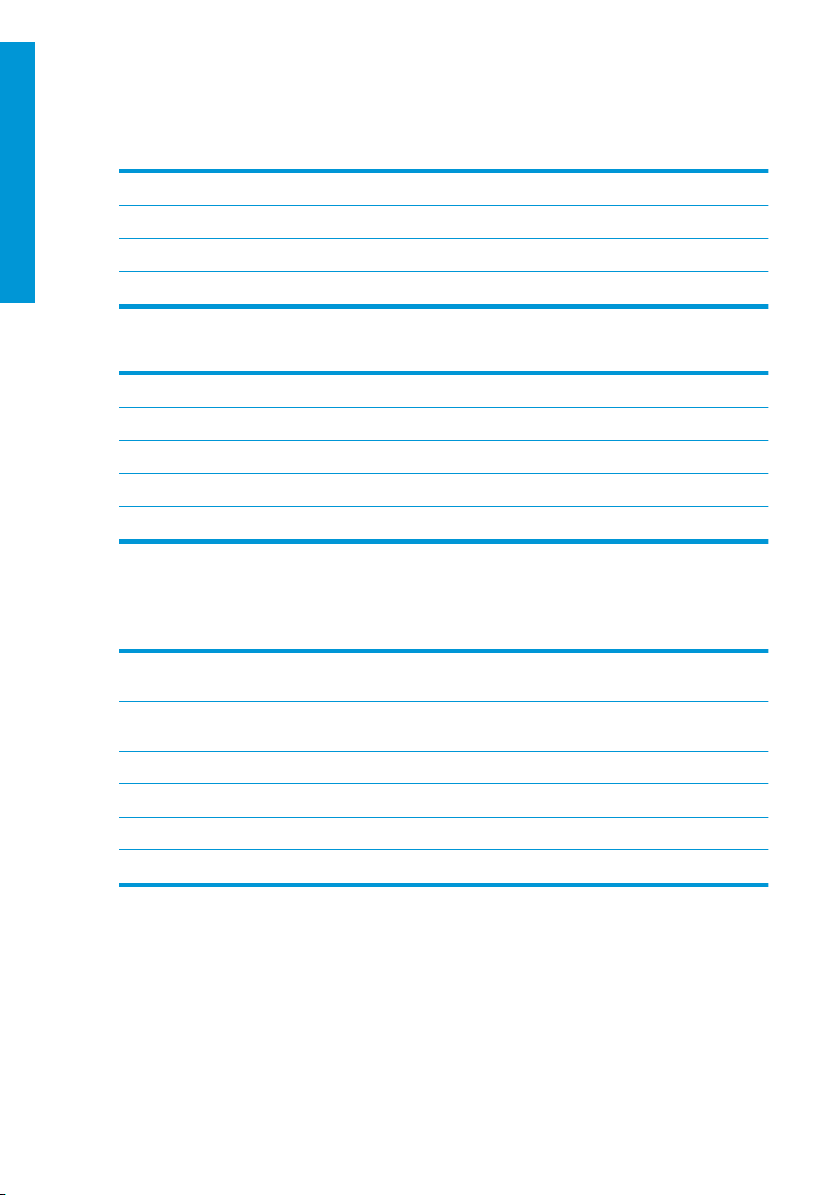
Specifikationer (HP DesignJet T1600-printer)
Strømspecifikationer
Dansk
Eekt 100 W
Frekvens 50/60 Hz
Indgangsspænding 100-240 V ac ±10 %, automatisk interval
Maksimal strøm 2 A
Miljømæssige specifikationer
Driftstemperatur 5 til 35˚C
Anbefalet driftstemperatur 15 til 35˚C afhængigt af papirtype
Opbevaringstemperatur –25 til 55˚C
Anbefalet fugtighed ved drift 20-80 % relativ luftfugtighed, afhængig af papirtype
Luftfugtighed ved opbevaring 0-95 % relativ luftfugtighed
Akustiske specifikationer
Erklærede støjniveauer for HP DesignJet T1600-printerserien. Lydtrykniveauer ved indirekte eksponeringspositioner
og lydstyrkeniveauer målt per ISO 7779.
Lydtryk i brug 42 dB (A) (almindeligt papir, linjetegning, normal
Lyde ekt i brug ≤5,9 B (A) (almindeligt papir, linjetegning, normal
Lydtryk (inaktiv) 32 dB (A)
Lydt ryk (slumre ) < 1 7 dB ( A)
Lydt ryk (ina ktiv) ≤4,9 B(A)
Lydstyrke (slumre) <3,5 B(A)
tilstand)
tilstand)
12 HP DesignJet T1600 Printer-serien og HP DesignJet T2600-multifunktionsprinter DAWW
Page 15
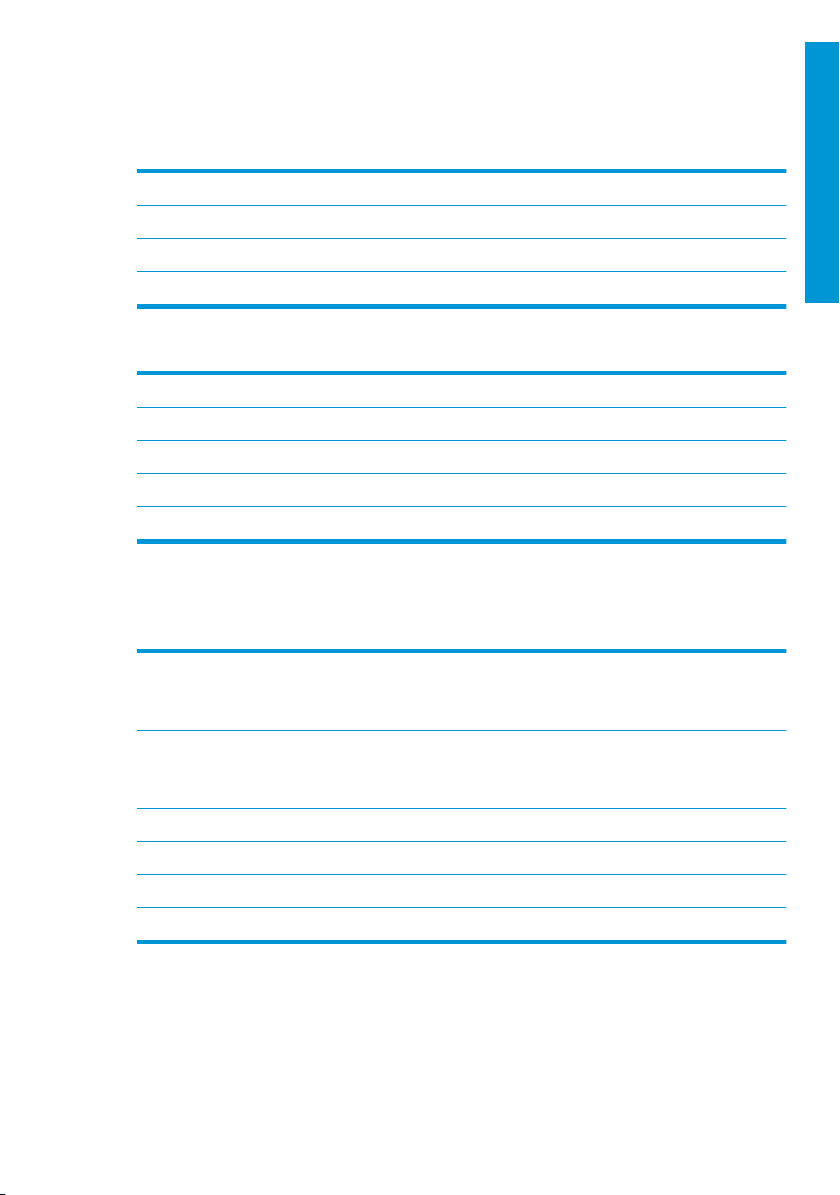
Specifikationer (HP DesignJet T2600-multifunktionsprinter)
Strømspecifikationer
Eekt 120 W
Frekvens 50/60 Hz
Indgangsspænding 100-240 V ac ±10 %, automatisk interval
Maksimal strøm 2 A
Miljømæssige specifikationer
Driftstemperatur 5 til 35˚C
Anbefalet driftstemperatur 15 til 35˚C afhængigt af papirtype
Opbevaringstemperatur –25 til 55˚C
Anbefalet fugtighed ved drift 20-80 % relativ luftfugtighed, afhængig af papirtype
Luftfugtighed ved opbevaring 0-95 % relativ luftfugtighed
Akustiske specifikationer
Erklærede støjniveauer for HP DesignJet T2600-printerserien. Lydtrykniveauer ved indirekte eksponeringspositioner
og lydstyrkeniveauer målt per ISO 7779.
Lydtryk i brug 42 dB (A) (almindeligt papir, linjetegning, normal
Lyde ekt i brug ≤5,9 B (A) (almindeligt papir, linjetegning, normal
Lydtryk (inaktiv) 32 dB (A)
Lydt ryk (slumre ) < 1 7 dB ( A)
Lydt ryk (ina ktiv) ≤4,9 B(A)
Lydstyrke (slumre) <3,5 B(A)
Dansk
tilstand)
51 dB (A) (farvescan)
tilstand)
≤6,6 B (A) (farvescan)
DAWW
Specifikationer (HP DesignJet T2600-multifunktionsprinter)
13
Page 16

Dansk
14 HP DesignJet T1600 Printer-serien og HP DesignJet T2600-multifunktionsprinter DAWW
Page 17

Σειρά εκτυπωτών HP DesignJet T1600 και
πολυλειτουργικός εκτυπωτής HP DesignJet T2600
Εισαγωγικές πληροφορίες
Τι είναι;
Εκτυπωτής HP DesignJet T1600:
Ο εκτυπωτής σας είναι ένας έγχρωμος εκτυπωτής
ψεκασμού που έχει σχεδιαστεί για εύκολη χρήση.
Δίνει τη δυνατότητα στους χρήστες να εκτυπώνουν
εικόνες CAD, GIS υψηλής ποιότητας σε χαρτί πλάτους
έως 914 mm. Ορισμένα άλλα κύρια χαρακτηριστικά
είναι τα εξής:
■ Τοποθέτηση μπροστινού ρολού.
■ Ενσωματωμένη μονάδα στοίβαξης για μεγέθη
χαρτιού από A4/Α κατακόρυφα έως A0/E, με
χωρητικότητα έως 100 A1/D-μεγέθους.
■ Σύστημα μελ
υψηλής χωρητικότητας.
■ Ανάλυση εκτύπωσης έως 2.400 x 1.200
βελτιστοποιημένο dpi, με είσοδο από 1.200 x
1.200 dpi.
■ Εύρος λύσεων και πρωτοκόλλων ασφαλείας
που μπορεί να βελτιωθεί μακροπρόθεσμα με τις
έξυπνες ενημερώσεις HP.
Αυτός ο εκτυπωτής είναι επίσης συμβατός με τις
παρακάτω λύσεις:
■ Λογισμικό εκτύπωσης HP Click. Βλ.
http://www.hp.com/go/designjetclick.
■ Εφαρμογή HP Smart: βλ.
συσκευή στη σελίδα 12.
■ Βελτιωμένη απόδοση με το Adobe
PostScript®/PDF Print Engine (ενσωματωμένο ή
ως προαιρετικός βοηθητικός εξοπλισμός).
Μπορείτε να κάνετε λήψη του λογισμικού για τον
εκτυπωτή σας από τη διεύθυνση:
http://www.hp.com/go/DesignJetT1600/drivers.
■
άνης έξι χρωμάτων με δοχεία
Εκτύπωση από κινητή
Πολυλειτουργικός εκτυπωτής HP DesignJet
T2600:
Ο πολυλειτουργικός εκτυπωτής σας είναι ένας
έγχρωμος εκτυπωτής ψεκασμού που έχει σχεδιαστεί
για συνεργασία μεταξύ των μελών μιας ομάδας. Δίνει
τη δυνατότητα στους χρήστες να εκτυπώνουν εικόνες
υψηλής ποιότητας σε χαρτί πλάτους έως 914 mm και
να σαρώνουν εικόνες πλάτους έως 914 mm. Ένας
μπροστινός πίνακας 396 mm είναι ενσωματωμένος
στη συσκευή για να προσφέρει καλύτερη εμπειρία
χρήσης και προηγμένες λειτουργίες εκ
σάρωσης/αντιγραφής. Ορισμένα άλλα κύρια
χαρακτηριστικά είναι τα εξής:
■ Τοποθέτηση μπροστινού ρολού.
■ Ενσωματωμένη μονάδα στοίβαξης για μεγέθη
χαρτιού από A4/Α κατακόρυφα έως A0/E, με
χωρητικότητα έως 100 A1/D-μεγέθους.
■ Σύστημα μελάνης έξι χρωμάτων με δοχεία
υψηλής χωρητικότητας.
■ Ανάλυση εκτύπωσης έως 2.400 x 1.200
βελτιστοποιημένο dpi, με είσοδο από 1.200 x
1.200 dpi.
■ Εύρος λύσεων και πρωτοκόλλων ασφαλείας
που μπορεί να βελ
έξυπνες ενημερώσεις HP.
Αυτός ο πολυλειτουργικός εκτυπωτής επίσης είναι
συμβατός με τις παρακάτω λύσεις:
τιωθεί μακροπρόθεσμα με τις
τύπωσης/
Ελληνικά
ELWW
Εισαγωγικές πληροφορίες
1
Page 18
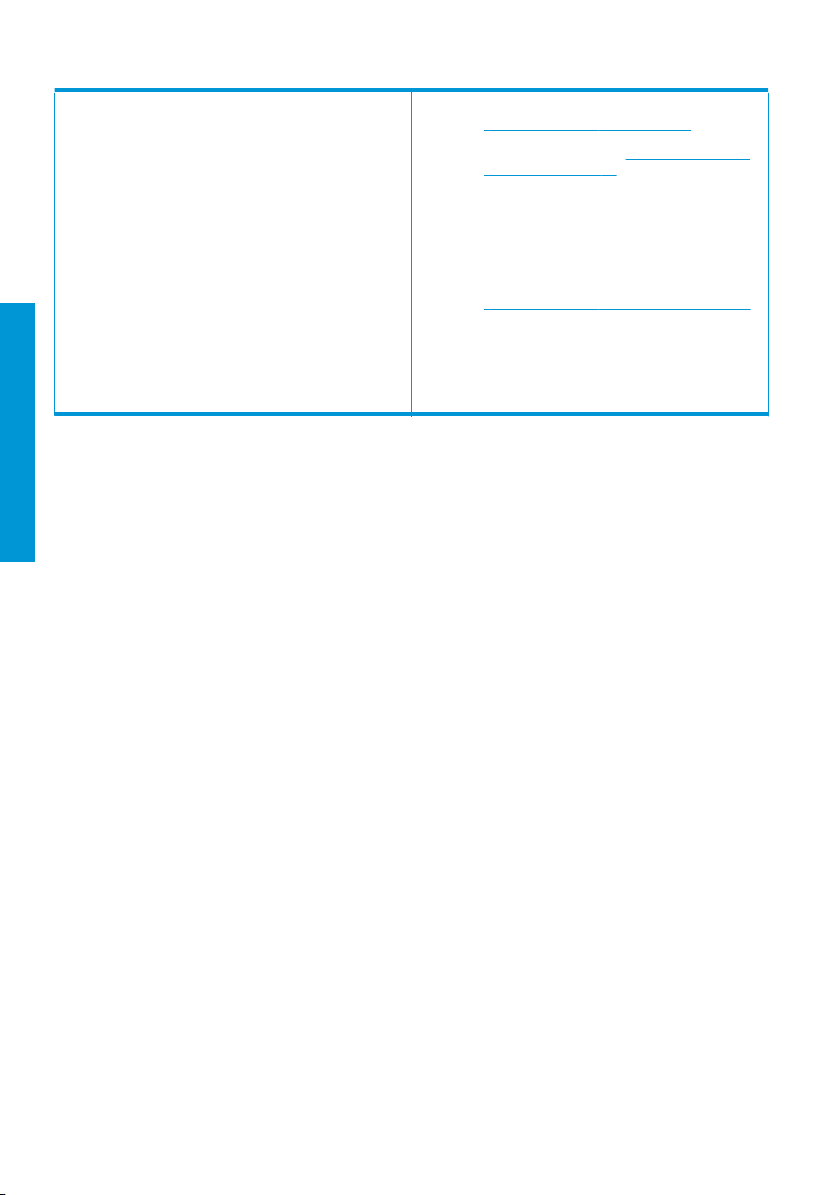
Ελληνικά
■ Λογισμικό εκτύπωσης HP Click. βλ.
http://www.hp.com/go/desi gnjetclick.
■ Εφαρμογή HP Smart: βλ.
συσκευή στη σελίδα 12.
■ Βελτιωμένη απόδοση με το Adobe
PostScript®/PDF Print Engine (ενσωματωμένο ή
ως προαιρετικός βοηθητικός εξοπλισμός).
Μπορείτε να κάνετε λήψη του λογισμικού για τον
εκτυπωτή σας από τη διεύθυνση:
http://www.hp.com/go/DesignJetT2600/drivers.
■
Αυτό το εισαγωγικό έγγραφο περιέχει νομικές
σημειώσεις, προφυλάξεις ασφάλειας, κύρια
χαρακτηριστικά του μπροστινού πίνακα,
προδιαγραφές του εκτυπωτή και δήλωση
συμμόρφωσης.
Εκτύπωση από κινητή
2 Σειρά εκτυπωτών HP DesignJet T1600 και πολυλειτουργικός εκτυπωτής HP DesignJet
T2600
ELWW
Page 19
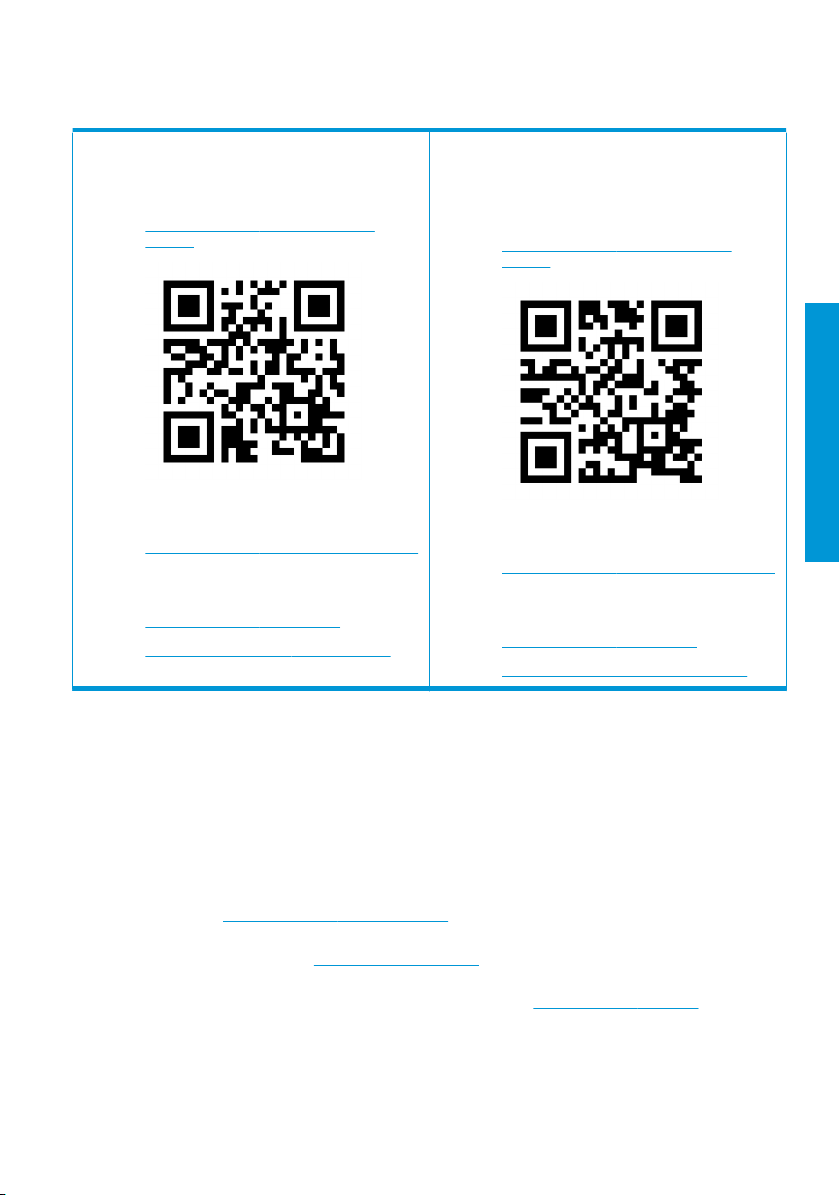
Πηγές
Εκτυπωτής HP DesignJet T1600:
Μπορείτε να κάνετε λήψη του οδηγού χρήσης για τον
εκτυπωτή σας από τη διεύθυνση:
http://www.hp.com/go/DesignJetT1600/
■
manuals
Περισσότερες πληροφορίες είναι διαθέσιμες στη
διεύθυνση:
http://www.hp.com/go/DesignJetT1600/support
■
Μπορείτε να βρείτε βίντεο σχετικά με τη χρήση του
εκτυπωτή στη διεύθυνση:
http://www.hp.com/supportvideos
■
http://www.youtube.com/HPPrinterSupport
■
Πολυλειτουργικός εκτυπωτής HP DesignJet
T2600:
Μπορείτε να κάνετε λήψη του οδηγού χρήσης για τον
εκτυπωτή σας από τη διεύθυνση:
http://www.hp.com/go/DesignJetT2600/
■
manuals
Περισσότερες πληροφορίες είναι διαθέσιμες στη
διεύθυνση:
http://www.hp.com/go/DesignJetT2600/support
■
Μπορείτε να βρείτε βίντεο σχετικά με τη χρήση του
εκτυπωτή στη διεύθυνση:
http://www.hp.com/supportvideos
■
■ http://www.youtube.com/HPPrinterSupport
Ελληνικά
Νομικές σημειώσεις
© Copyright 2019 HP Development Company, L.P.
Οι πληροφορίες που περιέχονται στο παρόν υπόκεινται σε αλλαγή χωρίς προηγούμενη ειδοποίηση. Οι μοναδικές
εγγυήσεις για τα προϊόντα και τις υπηρεσίες της ΗΡ είναι αυτές που ορίζονται στις ρητές δηλώσεις εγγύησης που
συνοδεύουν αυτά τα προϊόντα και τις υπηρεσίες. Τίποτα από όσα αναφέρονται στο παρόν δε πρέπει να
ερμηνευθεί ως πρόσθετη εγγύηση
παρόντος.
Για ορισμένες χώρες/περιοχές η Περιορισμένη Εγγύηση της HP παρέχεται σε έντυπη μορφή στη συσκευασία. Σε
χώρες/περιοχές όπου η εγγύηση δεν παρέχεται σε έντυπη μορφή, μπορείτε να ζητήσετε ένα έντυπο αντίγραφο
στη διεύθυνση
Εκτυπωτής HP DesignJet T1600: Μπορείτε να βρείτε τη δήλωση συμμόρφωσης πραγματοποιώντας αναζήτηση για
το BCLAA-1907 στη διεύθυνση
Πολυλειτουργικός εκτυπωτής HP DesignJet T2600: Μπορείτε να βρείτε τη δήλωση συμμόρφωσης
πραγματοποιώντας αναζήτηση για το BCLAA-1907-CA στη διεύθυνση
Η ονομασία PostScript είναι εμπορικό σήμα της Adobe Systems Incorporated.
ELWW
. Η ΗΡ δεν φέρει ευθύνη για τεχνικά ή συντακτικά σφάλματα ή παραλείψεις του
http://www.hp.com/go/orderdocuments.
http://www.hp.eu/certificates.
http://www.hp.eu/certificates.
Νομικές σημειώσεις
3
Page 20

Προφυλάξεις ασφαλείας
Πριν από τη χρήση του εκτυπωτή σας, διαβάστε, κατανοήστε και ακολουθήστε τις παρακάτω προφυλάξεις
ασφαλείας, τους τοπικούς περιβαλλοντικούς κανονισμούς και τους κανονισμούς υγείας και ασφάλειας.
Αυτός ο εξοπλισμός δεν είναι κατάλληλος για χρήση σε σημεία όπου είναι πιθανό να υπάρχουν παιδιά.
Για οποιαδήποτε συντήρηση ή αντικατάσταση εξαρτήματος, ακολουθείτε τις οδηγίες που
τεκμηρίωση της HP για να ελαχιστοποιήσετε τους κινδύνους ασφάλειας, καθώς και για να αποφευχθεί η πρόκληση
βλάβης στον εκτυπωτή.
Γενικές οδηγίες για την ασφάλεια
Στο εσωτερικό του εκτυπωτή δεν υπάρχουν εξαρτήματα που επιδέχονται συντήρηση από τον χειριστή, εκτός από
αυτά που καλύπτονται από το πρόγραμμα Επισκευής από τον πελάτη της HP (βλ.
selfrepair). Αναθέστε το σέρβις άλλων εξαρτημάτων σε εξουσιοδοτημένο προσωπικό σέρβις.
Απενεργοποιήστε τον εκτυπωτή και επικοινωνήστε με έναν αντιπρόσωπο τεχνικής υποστήριξης στην περιοχή σας
σε οποιαδήποτε από τις παρακάτω περιπτώσεις:
Ελληνικά
Κίνδυνος ηλεκτροπληξίας
● Υπάρχει βλάβη στο καλώδιο τροφοδοσίας ή το φις.
● Ο εκτυπωτής έχει υποστεί ζημιά.
● Υπάρχει μηχανική βλάβη ή βλάβη στο περίβλημα.
●
Είσοδος υγρού στον εκτυπωτή.
● Καπνός ή ασυνήθιστη μυρωδιά από τον εκτυπωτή.
● Ο εκτυπωτής έχει πέσει κάτω.
● Ο εκτυπωτής δεν λειτουργεί κανονικά.
Απενεργοποιήστε τον εκτυπωτή σε οποιαδήποτε από τις παρακάτω περιπτώσεις:
● Κατά τη διάρκεια καταιγίδας με κεραυνούς.
● Κατά τη διάρκεια διακοπής ρεύματος.
Δώστε ιδιαίτερη προσοχή στις ζώνες που φέρουν
Τα μέτρα εξαερισμού για το χώρο εργασίας σας, είτε πρόκειται για γραφείο, δωμάτιο αντιγράφων ή δωμάτιο
εκτυπωτή, πρέπει να συμμορφώνονται με τις τοπικές οδηγίες και τους κανονισμούς σχετικά με την
περιβαλλοντική υγεία και την ασφάλεια.
ΠΡΟΕΙΔ/ΣΗ!
τάσεις, ικανές να προκαλέσουν θάνατο ή σοβαρό τραυματισμό.
Αποσυνδέστε το καλώδιο τροφοδοσίας προτού εκτελέσετε εργασίες σέρβις στον εκτυπωτή.
Ο εκτυπωτής χρειάζεται ασφαλειοδιακόπτη της κτιριακής εγκατάστασης, ο οποίος πρέπει να ανταποκρίνεται στις
απαιτήσεις του εκτυπωτή και να συμμορφώνεται με τις απαιτήσεις του τοπικού ηλεκτρολογικού κώδικα της
χώρας όπου είναι εγκατεστημένος ο εξοπλισμός.
Για να αποφύγετε τον κίνδυνο ηλεκτροπληξίας:
● Ο εκτυπωτής
● Αποφεύγετε την υπερφόρτωση της ηλεκτρικής πρίζας του εκτυπωτή με πολλαπλές συσκευές.
● Μην αφαιρείτε και μην ανοίγετε κανένα κάλυμμα ή βύσμα κλειστού συστήματος.
παρέχονται στην
http://www.hp.com/go/
ετικέτες προειδοποίησης.
Τα εσωτερικά κυκλώματα των ενσωματωμένων ζωνών τροφοδοτικών λειτουργούν σε επικίνδυνες
πρέπει να συνδεθεί αποκλειστικά σε γειωμένες πρίζες.
4 Σειρά εκτυπωτών HP DesignJet T1600 και πολυλειτουργικός εκτυπωτής HP DesignJet
T2600
ELWW
Page 21

● Μην εισάγετε αντικείμενα σε υποδοχές του εκτυπωτή.
● Προσέχετε να μην σκοντάψετε στα καλώδια όταν περπατάτε πίσω από τον εκτυπωτή.
● Εισαγάγετε πλήρως και με ασφάλεια το καλώδιο ρεύματος στην πρίζα και την είσοδο εκτυπωτή.
● Μη χειρίζεστε ποτέ το καλώδιο τροφοδοσίας με υγρά χέρια.
Κίνδυνος πυρκαγιάς
Για να αποφύγετε τον κίνδυνο πυρκαγιάς, λάβετε τις παρακάτω προφυλάξεις:
● Ο πελάτης είναι υπεύθυνος για την ικανοποίηση των απαιτήσεων του εκτυπωτή και των απαιτήσεων του
ηλεκτρικού κώδικα σύμφωνα με την τοπική αρμοδιότητα της χώρας στην οποία εγκαθίσταται ο εκτυπωτής.
Χρησιμοποιείτε την τάση τροφοδοσίας που αναγράφεται στην πινακίδα τεχνικών χαρακτηριστικών.
● Χρησιμοποιείτε
κατεστραμμένο καλώδιο τροφοδοσίας. Μην χρησιμοποιείτε το καλώδιο ρεύματος με άλλα προϊόντα.
● Μην εισάγετε αντικείμενα σε υποδοχές του εκτυπωτή.
● Προσέχετε να μην ρίξετε οποιοδήποτε υγρό στον εκτυπωτή. Μετά τον καθαρισμό και πριν χρησιμοποιήσετε
ξανά τον εκτυπωτή, βεβαιωθείτε ότι όλα τα
● Μην χρησιμοποιείτε στο εσωτερικό ή γύρω από τον εκτυπωτή προϊόντα αεροζόλ τα οποία περιέχουν
εύφλεκτα αέρια. Μην λειτουργείτε τον εκτυπωτή σε ατμόσφαιρα με κίνδυνο έκρηξης.
● Μην φράσσετε ή καλύπτετε τα ανοίγματα του εκτυπωτή.
μόνο το καλώδιο ρεύματος της HP που παρέχεται με τον εκτυπωτή. Μην χρησιμοποιείτε
Μηχανικός κίνδυνος
Ο εκτυπωτής διαθέτει κινούμενα μέρη τα οποία μπορεί να προκαλέσουν τραυματισμό. Για να αποφύγετε τον
τραυματισμό, λάβετε τις παρακάτω προφυλάξεις όταν εργάζεστε κοντά στον εκτυπωτή.
● Κρατήστε τα ρούχα και όλα τα μέλη του σώματός σας μακριά από κινούμενα μέρη.
● Αποφεύγετε να φοράτε περιδέραια, βραχιόλια και άλλα αντικείμενα που κρέμονται.
τα μαλλιά σας είναι μακριά, δέστε τα ώστε να μην πέσουν μέσα στον εκτυπωτή.
● Αν
● Προσέξτε τα μανίκια ή τα γάντια να μην πιαστούν στα κινούμενα μέρη.
● Μην λειτουργείτε τον εκτυπωτή με παρακαμπτήρια καλύμματα.
● Εάν πρέπει να αντικαταστήσετε τη διάταξη του κόπτη, μην ξεχνάτε ότι ο κόπτης διαθέτει μια αιχμηρή
πλευρά κοπής και προσέχετε να μην κοπείτε.
● Οι λεπίδες του εσωτερικού ανεμιστήρα αποτελούν επικίνδυνα κινούμενα μέρη. Αποσυνδέστε τον εκτυπωτή
πριν από την εκτέλεση εργασιών σέρβις.
● Ποτέ μην βάζετε τα χέρια σας μέσα στον εκτυπωτή κατά την εκτύπωση, λόγω των κινούμενων
εξαρτημάτων στο εσωτερικό του.
Κίνδυνος μεγάλου βάρους χαρτιού
Απαιτείται ιδιαίτερη προσοχή για την αποφυγή τραυματισμού κατά το χειρισμό χαρτιών μεγάλου βάρους.
● Ο χειρισμός ρολών χαρτιού μεγάλου βάρους μπορεί να απαιτεί περισσότερα από ένα άτομα. Χρειάζεται
προσοχή για να αποφευχθεί καταπόνηση ή/και τραυματισμός στη μέση.
● Κατά το χειρισμό ρολών χαρτιού μεγάλου βάρους, να φοράτε μέσα ατομικής προστασίας,
συμπεριλαμβανομένων
● Τηρείτε τους τοπικούς κανονισμούς σχετικά με το περιβάλλον, την υγεία και την ασφάλεια κατά το
χειρισμό των ρολών χαρτιού μεγάλου βάρους.
εξαρτήματα είναι στεγνά.
Ελληνικά
υποδημάτων ασφαλείας και γαντιών.
ELWW
Προφυλάξεις ασφαλείας
5
Page 22
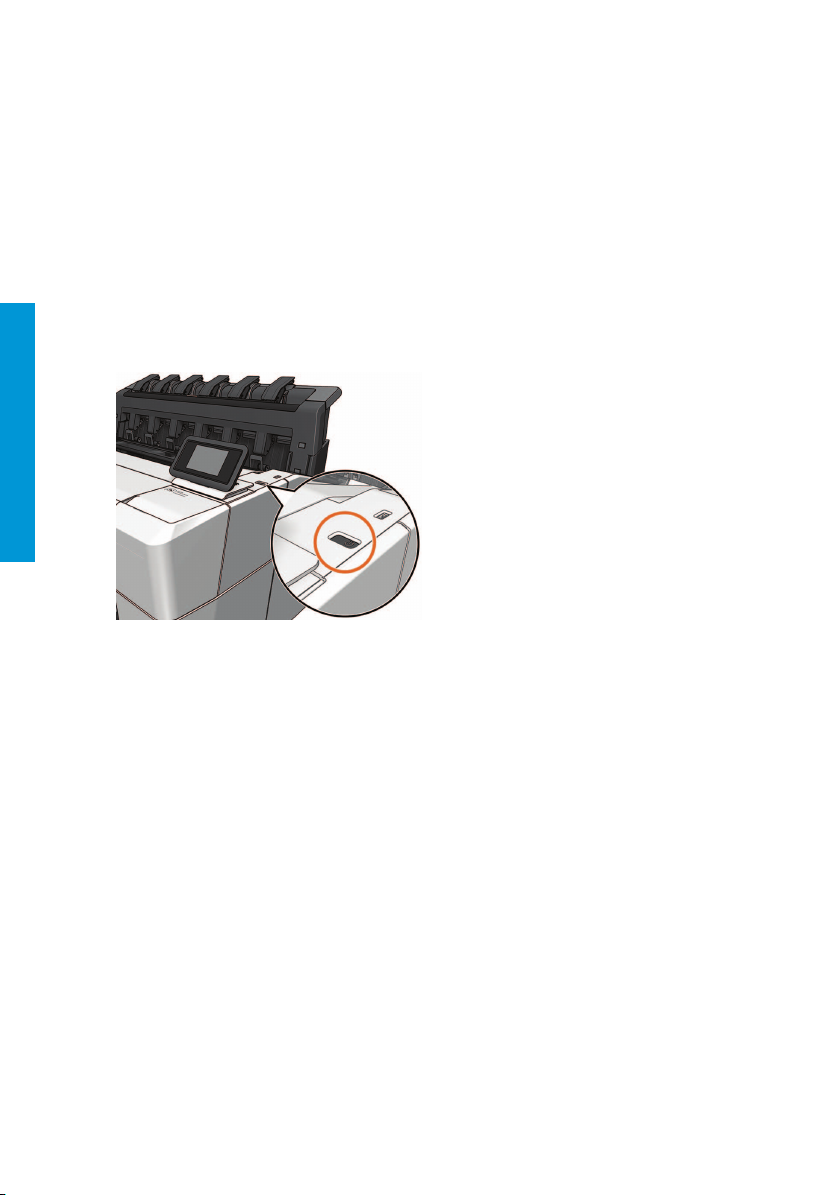
Χειρισμός μελανιού
Η HP συνιστά τη χρήση γαντιών κατά το χειρισμό αναλώσιμων μελάνης.
Μπροστινός πίνακας (εκτυπωτής HP DesignJet T1600)
Ο μπροστινός πίνακας είναι μια οθόνη αφής με γραφικό περιβάλλον χρήστη και βρίσκεται στην μπροστινή δεξιά
πλευρά του εκτυπωτή.
Παρέχει τον πλήρη έλεγχο του εκτυπωτή σας: από τον μπροστινό πίνακα μπορείτε να δείτε πληροφορίες σχετικά
με τον εκτυπωτή, να αλλάξετε τις ρυθμίσεις του εκτυπωτή, να παρακολουθείτε την κατάσταση του εκτυπωτή και
Ελληνικά
να εκτελέσετε ερ
εμφανίζονται ειδοποιήσεις (προειδοποιητικά μηνύματα και μηνύματα σφαλμάτων), όταν χρειάζεται.
Πίσω από τον μπροστινό πίνακα βρίσκεται το πλήκτρο λειτουργίας, με το οποίο μπορείτε να ενεργοποιείτε ή να
απενεργοποιείτε τον εκτυπωτή. Το πλήκτρο φωτίζεται όταν ο εκτυπωτής είναι σε λειτουργία. Αναβοσβήνει, όταν
ο εκτυπωτής βρίσκεται στ
Αρχικές σελίδες
Υπάρχουν δύο σελίδες ανωτάτου επιπέδου τις οποίες μπορείτε να εναλλάσσετε σύροντας το δάχτυλό σας στην
οθόνη. Στη σελίδα όλων των εφαρμογών εμφανίζεται μια λίστα με όλες τις εφαρμογές που είναι διαθέσιμες στον
εκτυπωτή σας και η κατάσταση κάθε μίας από αυτές:
γασίες όπως αντικατάσταση αναλώσιμων και βαθμονομήσεις. Στον μπροστινό πίνακα
ην κατάσταση αναστολής λειτουργίας.
6 Σειρά εκτυπωτών HP DesignJet T1600 και πολυλειτουργικός εκτυπωτής HP DesignJet
T2600
ELWW
Page 23

Εάν περάσετε το δάχτυλό σας προς τα αριστερά στη σελίδα των widget, μπορείτε να δείτε με μια ματιά την
κατάσταση των αναλώσιμων μελάνης και χαρτιού.
Στο επάνω μέρος της σελίδας με όλες τις εφαρμογές υπάρχει ένας πίνακας εργαλείων όπου εμφανίζονται
ειδοποιήσεις σχετικά με τις κύριες λειτουργίες του εκτυπωτή. Περάστε το δάχτυλό σας προς τα κάτω στον πίνακα
εργαλείων για να μεταβείτε στο κέντρο κατάστασης.
Ο μπροστινός πίνακας διαθέτει μια μεγάλη κεντρική επιφάνεια για την εμφάνιση δυναμικών πληροφοριών
εικονιδίων. Στα αριστερά μπορείτε να δείτε τρία αμετάβλητα εικονίδια σε διάφορες χρονικές στιγμές. Κατά
κανόνα, δεν εμφανίζονται όλα την ίδια στιγμή.
Δυναμικά εικονίδια της σελίδας όλων των εφαρμογών
Εκτύπωση αρχείου από USB.
Εκτέλεση λειτουργιών χαρτιού, όπως
τοποθέτηση χαρτιού.
και
Ελληνικά
ELWW
Προβολή στάθμης μελανιού και εκτέλεση
λειτουργιών παροχής μελανιών.
Μπροστινός πίνακας (εκτυπωτής HP DesignJet T1600)
Προβολή και διαχείριση της ουράς
εργασιών.
7
Page 24
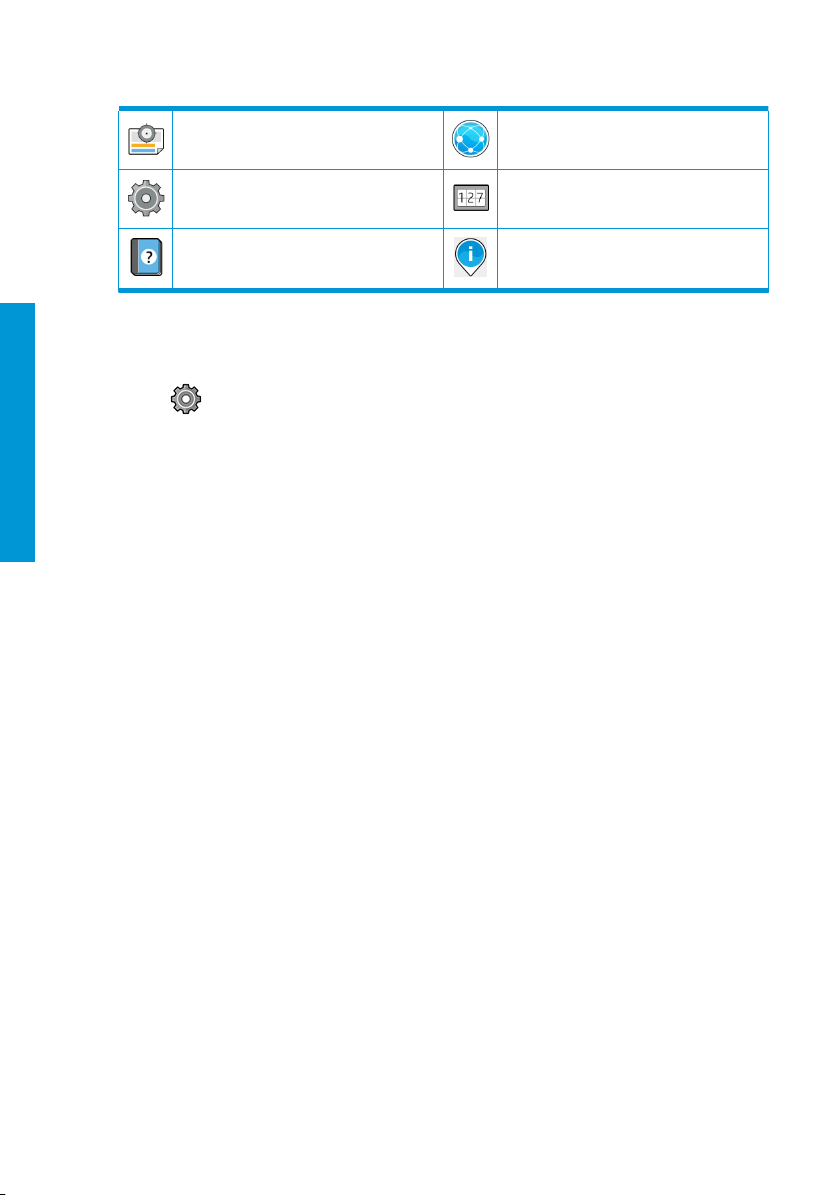
Δυναμικά εικονίδια της σελίδας όλων των εφαρμογών (συνέχεια)
Εκτέλεση λειτουργιών για τη βελτίωση της
ποιότητας εκτύπωσης.
Προβολή και αλλαγή συγκεκριμένων
ρυθμίσεων του εκτυπωτή.
Μεταβείτε στον οδηγό χρήσης.
Εάν ο εκτυπωτής μείνει αδρανής για κάποιο χρονικό διάστημα, μπαίνει σε λειτουργία αναμονής και απενεργοποιεί
την οθόνη του μπροστινού πίνακα.
Για να αλλάξετε τον χρόνο που πρέπει να παρέλθει πριν από τη μετάβαση σε κατάσταση αναστολής λειτουργίας,
Ελληνικά
πατήστε
(Αναστολή εκτυπωτή). Μπορείτε να επιλέξετε ένα χρονικό διάστημα μεταξύ 5 και 60 λεπτών. Ο προεπιλεγμένος
χρόνος είναι 15 λεπτά. Αυτός ο χρόνος περιλαμβάνει 5 λεπτά σε λειτουργία μείωσης φωτεινότητας.
Ο εκτυπωτής μπορεί να εξέλθει από την κατάσταση αναστολής λειτουργίας, εάν πατηθεί το κουμπί λειτουργίας,
σταλεί
Μπορείτε να χρησιμοποιήσετε το χαρακτηριστικό αυτόματης απενεργοποίησης του εκτυπωτή προκειμένου ο
εκτυπωτής να απενεργοποιείται αυτόματα. Εάν τον ορίσετε στις 2 ώρες, ο εκτυπωτής απενεργοποιείται μετά από
2 ώρες αδράνειας. Με τον τρόπο αυτό εξοικονομείτε περισσότερη ενέργεια.
Το χαρακτηριστικό αυτόματης απενεργοποίησης απενεργοποιείται
δίκτυο, έτσι ώστε να αποφεύγονται τυχόν προβλήματα στους χρήστες δικτύου. Η αυτόματη απενεργοποίηση
μπορεί να ενεργοποιηθεί ξανά εάν απαιτείται.
και, στη συνέχεια Sys tem (Σύστημα) > Power options (Επιλογές παροχής ενέργειας)> Printer sleep
μια εργασία εκτύπωσης, ανοιχτεί ένα κάλυμμα ή πατηθεί επιλογή στον μπροστινό πίνακα.
Μπροστινός πίνακας (πολυλειτουργικός εκτυπωτής HP DesignJet T2600)
Ο μπροστινός πίνακας είναι μια οθόνη αφής με γραφικό περιβάλλον χρήστη και βρίσκεται στην μπροστινή δεξιά
πλευρά του εκτυπωτή. Παρέχει τον πλήρη έλεγχο του εκτυπωτή σας: από τον μπροστινό πίνακα μπορείτε να δείτε
πληροφορίες σχετικά με τον εκτυπωτή, να αλλάξετε τις ρυθμίσεις του εκτυπωτή, να παρακολουθείτε την
κατάσταση του εκτυπωτή και να
μπροστινό πίνακα εμφανίζονται ειδοποιήσεις (προειδοποιητικά μηνύματα και μηνύματα σφαλμάτων), όταν
χρειάζεται.
Πίσω από τον μπροστινό πίνακα βρίσκεται το πλήκτρο λειτουργίας, με το οποίο μπορείτε να ενεργοποιείτε ή να
απενεργοποιείτε τον εκτυπωτή. Το πλήκτρο φωτίζεται όταν ο εκτυπωτής είναι σε λειτουργία. Αναβοσβήνει, όταν
ο εκτυπωτής βρίσκεται
εκτελέσετε εργασίες όπως αντικατάσταση αναλώσιμων και βαθμονομήσεις. Στον
στην κατάσταση αναστολής λειτουργίας.
Προβολή και διαμόρφωση των ρυθμίσεων
δικτύου του εκτυπωτή.
Προβολή πληροφοριών σχετικά με τη χρήση
χαρτιού και μελανιού του εκτυπωτή.
Εύρεση πληροφοριών σχετικά με τον
εκτυπωτή.
αυτόματα όταν ο εκτυπωτής συνδέεται σε
8 Σειρά εκτυπωτών HP DesignJet T1600 και πολυλειτουργικός εκτυπωτής HP DesignJet
T2600
ELWW
Page 25
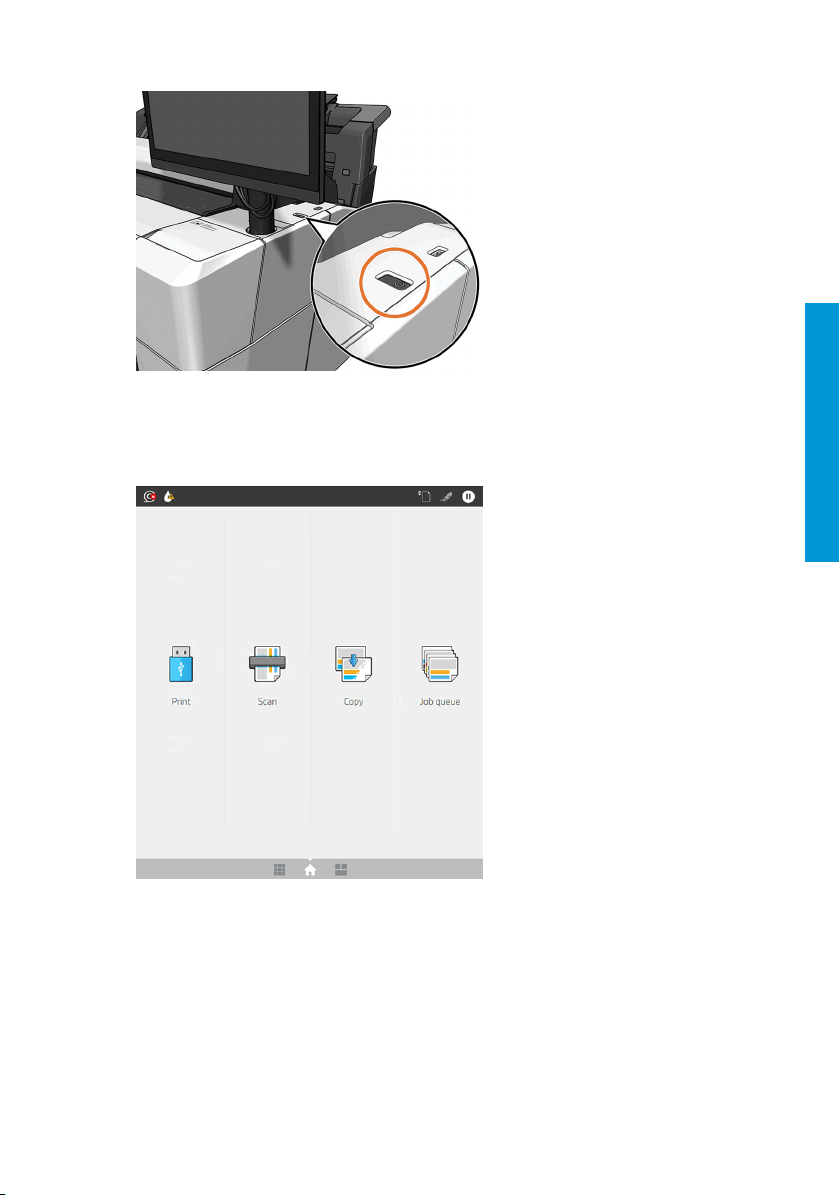
Αρχικές σελίδες
Υπάρχουν τρεις σελίδες ανωτάτου επιπέδου τις οποίες μπορείτε να εναλλάσσετε σύροντας το δάχτυλό σας στην
οθόνη.
Η πρώτη αρχική οθόνη παρέχει άμεση πρόσβαση στις κύριες λειτουργίες του εκτυπωτή:
Περάστε το δάχτυλό σας προς τα δεξιά στη σελίδα όλων των εφαρμογών για να δείτε μια λίστα με όλες τις
εφαρμογές που είναι διαθέσιμες στον εκτυπωτή σας και την κατάσταση κάθε μίας από αυτές:
Ελληνικά
ELWW
Μπροστινός πίνακας (πολυλειτουργικός εκτυπωτής HP DesignJet T2600)
9
Page 26

Ελληνικά
Περάστε το δάχτυλό σας προς τα αριστερά στη σελίδα των widget για να μπορείτε να δείτε με μια ματιά την
κατάσταση των αναλώσιμων μελάνης και χαρτιού.
Στο επάνω μέρος της σελίδας με όλες τις εφαρμογές υπάρχει ένας πίνακας εργαλείων όπου εμφανίζονται
ειδοποιήσεις σχετικά με τις κύριες λειτουργίες του εκτυπωτή. Περάστε το δάχτυλό σας προς τα κάτω στον πίνακα
εργαλείων για να μεταβείτε στο κέντρο κατάστασης.
Ο μπροστινός πίνακας διαθέτει μια μεγάλη κεντρική επιφάνεια για την εμφάνιση δυναμικών πληροφοριών
εικονιδίων.
και
10 Σειρά εκτυπωτών HP DesignJet T1600 και πολυλειτουργικός εκτυπωτής HP DesignJet
T2600
ELWW
Page 27
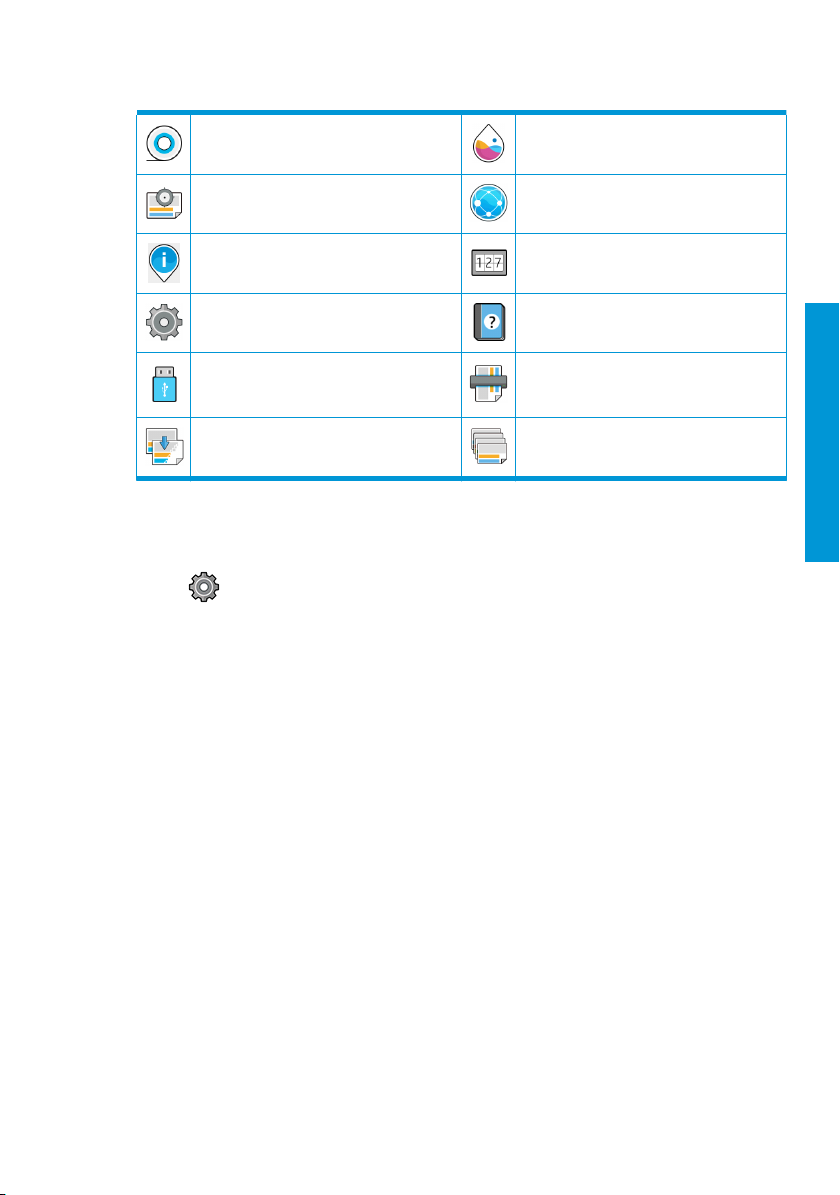
Δυναμικά εικονίδια της σελίδας όλων των εφαρμογών
Εκτέλεση λειτουργιών χαρτιού, όπως
τοποθέτηση χαρτιού.
Εκτέλεση λειτουργιών για τη βελτίωση της
ποιότητας εκτύπωσης.
Εύρεση πληροφοριών σχετικά με τον
εκτυπωτή.
Προβολή και αλλαγή συγκεκριμένων
ρυθμίσεων του εκτυπωτή.
Εκτύπωση αρχείου από USB.
Αντιγραφή ενός φύλλου χαρτιού (σάρωση
και εκτύπωση).
Εάν ο εκτυπωτής μείνει αδρανής για κάποιο χρονικό διάστημα, μπαίνει σε λειτουργία αναμονής και απενεργοποιεί
την οθόνη του μπροστινού πίνακα.
Για να αλλάξετε τον χρόνο που πρέπει να παρέλθει πριν από τη μετάβαση σε κατάσταση αναστολής λειτουργίας,
πατήστε
(Αναστολή εκτυπωτή). Μπορείτε να επιλέξετε ένα χρονικό διάστημα μεταξύ 5 και 60 λεπτών. Ο προεπιλεγμένος
χρόνος είναι 15 λεπτά. Αυτός ο χρόνος περιλαμβάνει 5 λεπτά σε λειτουργία μείωσης φωτεινότητας.
Ο εκτυπωτής μπορεί να εξέλθει από την κατάσταση αναστολής λειτουργίας, εάν πατηθεί το κουμπί λειτουργίας,
σταλεί
Μπορείτε να χρησιμοποιήσετε το χαρακτηριστικό αυτόματης απενεργοποίησης του εκτυπωτή προκειμένου ο
εκτυπωτής να απενεργοποιείται αυτόματα. Εάν τον ορίσετε στις 2 ώρες, ο εκτυπωτής απενεργοποιείται μετά από
2 ώρες αδράνειας. Με τον τρόπο αυτό εξοικονομείτε περισσότερη ενέργεια.
Το χαρακτηριστικό αυτόματης απενεργοποίησης απενεργοποιείται αυτόματα όταν ο εκτυπωτής συνδέεται
δίκτυο, έτσι ώστε να αποφεύγονται τυχόν προβλήματα στους χρήστες δικτύου. Η αυτόματη απενεργοποίηση
μπορεί να ενεργοποιηθεί ξανά εάν απαιτείται.
και, στη συνέχεια Sys tem (Σύστημα) > Power options (Επιλογές παροχής ενέργειας)> Printer sleep
μια εργασία εκτύπωσης ή ανοιχτεί ένα κάλυμμα.
Προβολή στάθμης μελανιού και εκτέλεση
λειτουργιών παροχής μελανιών.
Προβολή και διαμόρφωση των ρυθμίσεων
δικτύου του εκτυπωτή.
Προβολή πληροφοριών σχετικά με τη χρήση
χαρτιού και μελανιού του εκτυπωτή.
Μεταβείτε στον οδηγό χρήσης.
Πραγματοποιήστε σάρωση ενός φύλλου
χαρτιού και αποθηκεύστε την εικόνα σε ένα
αρχείο.
Προβολή και διαχείριση της ουράς
εργασιών.
σε
Ελληνικά
Κωδικοί σφαλμάτων μπροστινού πίνακα
Ο εκτυπωτής μπορεί περιστασιακά να εμφανίσει ένα σφάλμα συστήματος, το οποίο αποτελείται από έναν
αριθμητικό κωδικό 12 ψηφίων που ακολουθείται από τη συνιστώμενη ενέργεια που θα πρέπει να πρέπει να
κάνετε.
Στις περισσότερες περιπτώσεις θα σας ζητηθεί η επανεκκίνηση του εκτυπωτή επειδή, κατά την εκκίνησή του, ο
εκτυπωτής θα διαγνώσει καλύτερα το πρόβλημα
Αν το πρόβλημα παραμένει μετά από την επανεκκίνηση, επικοινωνήστε με τον αντιπρόσωπο υποστήριξης της HP
και να είστε έτοιμοι να του δώσετε τον αριθμητικό κωδικό του μηνύματος σφάλματος.
Αν το μήνυμα σφάλματος περιέχει ορισμένες συνιστώμενες ενέργειες, ακολουθήστε τις οδηγίες του εκτυπωτή.
ELWW
και ενδέχεται να έχει τη δυνατότητα να το επιλύσει αυτόματα.
Κωδικοί σφαλμάτων μπροστινού πίνακα
11
Page 28
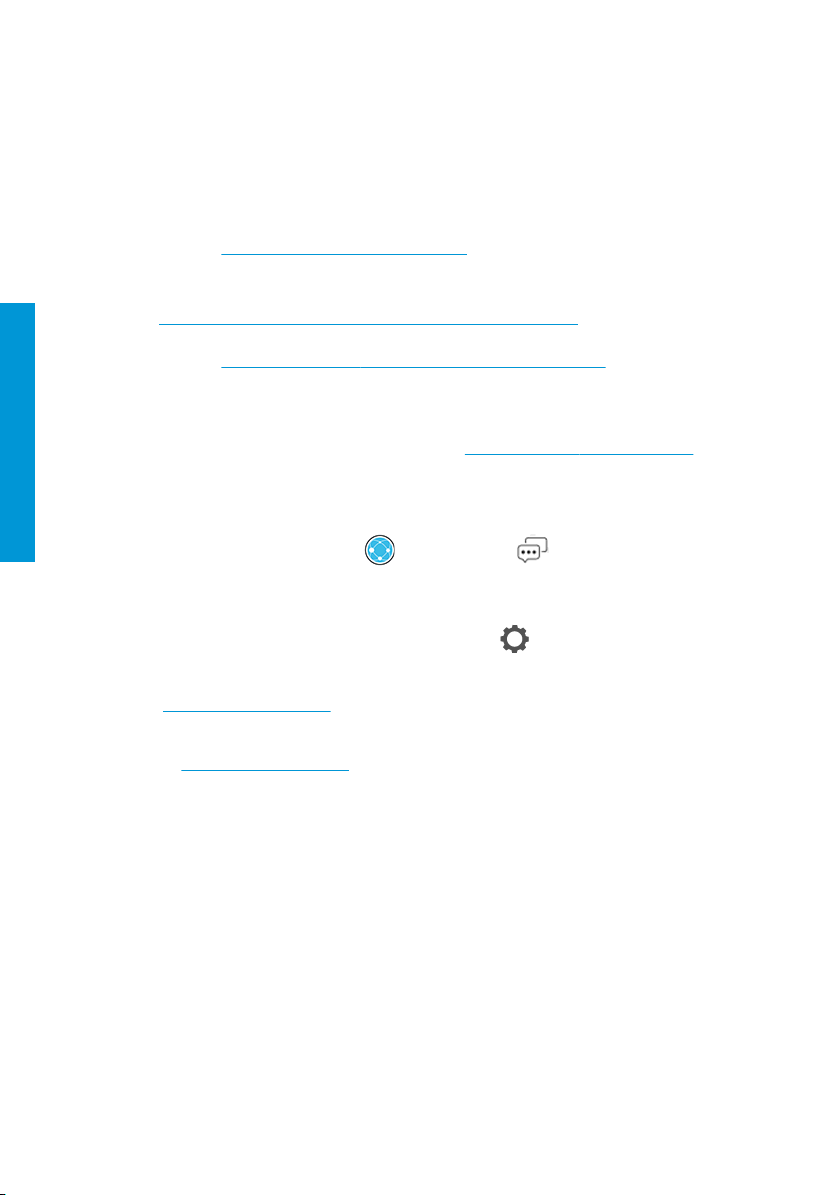
Εκτύπωση από κινητή συσκευή
Με τις λύσεις φορητής εκτύπωσης της HP μπορείτε να εκτυπώνετε απευθείας από το smartphone ή το tablet σας
με μερικά απλά βήματα, όπου κι αν βρίσκεστε, χρησιμοποιώντας την κινητή συσκευή σας.
Για τους χρήστες iOS:
● AirPrint, που έχει προεγκατασταθεί στις συσκευές με λειτουργικό σύστημα iOS.
Για χρήστες Android:
Ελληνικά
● Εφαρμογή HP Smart για βελτιωμένες δυνατότητες εκτύπωσης. Η πιο πρόσφατη έκδοση iOS από τη
διεύθυνση
● Εφαρμογή HP Print Service από το Google Play. Η πιο πρόσφατη έκδοση από τη διεύθυνση
https://play.google.com/store/apps/details?id=com.hp.android.printservice.
● Εφαρμογή HP Smart για βελτιωμένες δυνατότητες εκτύπωσης. Η πιο πρόσφατη έκδοση Android από τη
διεύθυνση
Μπορείτε επίσης να εκτυπώσετε αποστέλλοντας απλώς ένα email στον εκτυπωτή με συνημμένα αρχεία PDF, TIFF
ή JPEG. Από τον μπροστινό πίνακα, μπορείτε να ελέγξετε εάν ήδη έχει ενεργοποιηθεί η συγκεκριμένη λειτουργία
και να ανακτήσετε επίσης τη διεύθυνση email του εκτυπωτή.
Για περισσότερες πληροφορίες, επισκεφτείτε την τοποθεσία
https://itunes.apple.com/app/id469284907.
https://play.google.com/store/apps/details?id=com.hp.printercontrol.
Ενεργοποίηση εκτύπωσης μέσω ηλεκτρονικού ταχυδρομείου
1. Βεβαιωθείτε ότι ο εκτυπωτής σας είναι σωστά συνδεδεμένος στο Internet.
http://www.hp.com/go/designjetmobility.
2. Στον μπροστινό πίνακα, πατήστε το
● Εάν το HP ePrint είναι ενεργοποιημένο, η κατάσταση και η εκχωρημένη διεύθυνση email του
εκτυπωτή θα εμφανιστούν στην εφαρμογή Connectivity (Συνδεσιμότητα).
● Εάν δεν έχει ενεργοποιηθεί το HP ePrint, πατήστε το
συνέχεια, Services (Υπηρεσίες) > HP Connected > Web Services Setup (Ρύθμιση υπηρεσιών Web).
3. Αυτό είναι ένα προαιρετικό βήμα: Εάν είστε ο διαχειριστής του εκτυπωτή, συνδεθείτε στο HP Connected
http://www.hpconnected.com) για να προσαρμόσετε τη διεύθυνση email του εκτυπωτή ή να διαχειριστείτε
(
την ασφάλεια του εκτυπωτή για απομακρυσμένη εκτύπωση.
Για τις πιο πρόσφατες πληροφορίες, υποστήριξη και τους όρους χρήσης του HP Connected, ανατρέξτε στη
διεύθυνση
http://www.hpconnected.com (ελέγξτε τη διαθεσιμότητα στην περιοχή σας).
και, στη συνέχεια, το .
στο επάνω μέρος της οθόνης και, στη
12 Σειρά εκτυπωτών HP DesignJet T1600 και πολυλειτουργικός εκτυπωτής HP DesignJet
T2600
ELWW
Page 29
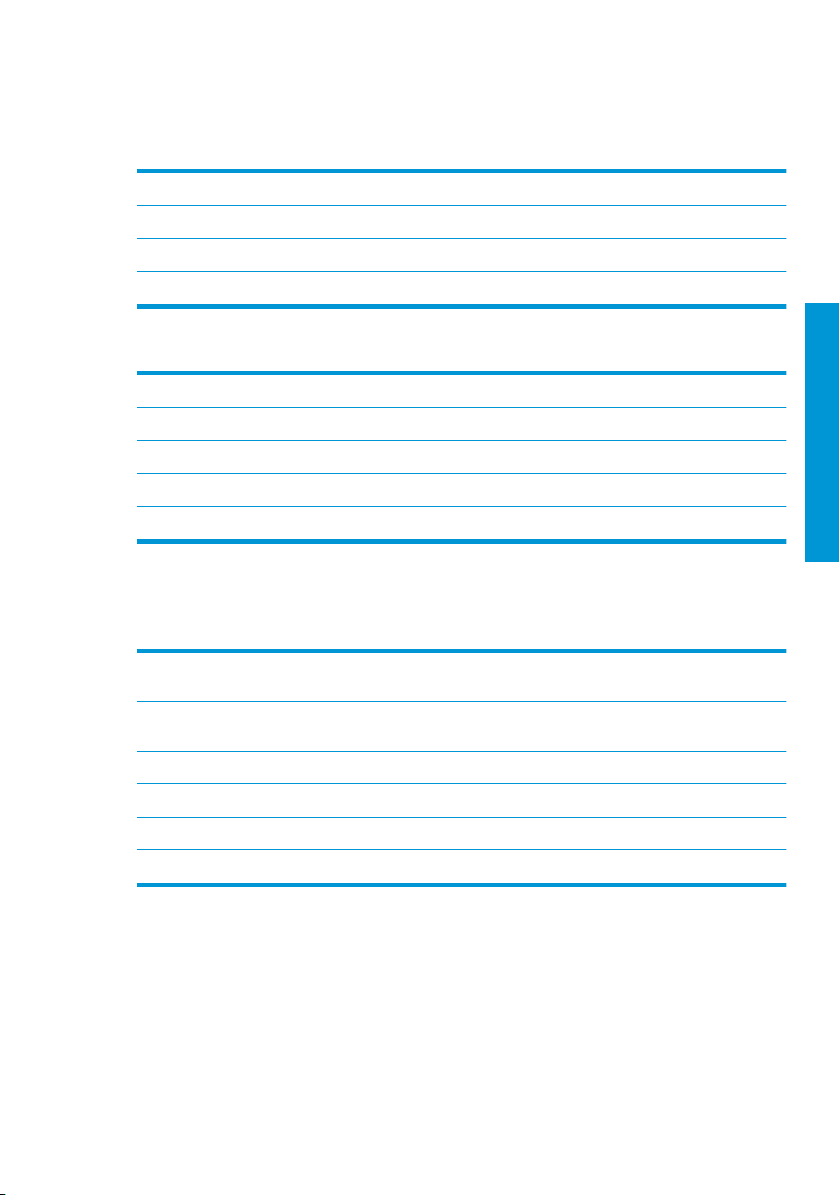
Προδιαγραφές (Εκτυπωτής HP DesignJet T1600)
Προδιαγραφές ισχύος
Ισχύς 100 W
Συχνότητα 50/60 Hz
Τάση εισόδου 100-240 V ac +/-10%, με αυτόματη προσαρμογή
Μέγιστη ένταση ρεύματος 2 A
Περιβαλλοντικές προδιαγραφές
Θερμοκρασία λειτουργίας 5 έως 35 °C
Συνιστώμενη θερμοκρασία λειτουργίας 15 έως 35 °C , ανάλογα με τον τύπο χαρτιού
Θερμοκρασία αποθήκευσης 25 έως 55 °C
Συνιστώμενη υγρασία λειτουργίας 20 έως 80% RH, ανάλογα με τον τύπο χαρτιού
Υγρασία αποθήκευσης 0 έως 95% RH
Ακουστικές προδιαγραφές
Δηλωμένα επίπεδα εκπομπής θορύβου για τη σειρά εκτυπωτών HP DesignJet T1600. Επίπεδα πίεσης ήχου σε
θέσεις παριστάμενου ατόμου και επίπεδα ισχύος ήχου όταν μετρώνται σύμφωνα με το πρότυπο ISO 7779.
Ελληνικά
ELWW
Πίεση ήχου κατά τη λειτουργία 42 dB(A) (απλό χαρτί, γραμμικό σχέδιο, κανονική
Ισχύς ήχου κατά τη λειτουργία ≤5,9 B(A) (απλό χαρτί, γραμμικό σχέδιο, κανονική
Πίεση ήχου σε αδράνεια 32 dB(A)
ήχου σε αναστολή λειτουργίας < 17 dB(A)
Πίεση
Ισχύς ήχου σε αδράνεια ≤4,9 B(A)
Ισχύς ήχου σε αναστολή λειτουργίας < 3,5 B(A)
λειτουργία)
λειτουργία)
Προδιαγραφές (Εκτυπωτής HP DesignJet T1600)
13
Page 30

Προδιαγραφές (πολυλειτουργικός εκτυπωτής HP DesignJet T2600)
Προδιαγραφές ισχύος
Ισχύς 120 W
Συχνότητα 50/60 Hz
Τάση εισόδου 100-240 V ac +/-10%, με αυτόματη προσαρμογή
Μέγιστη ένταση ρεύματος 2 A
Περιβαλλοντικές προδιαγραφές
Ελληνικά
Ακουστικές προδιαγραφές
Δηλωμένα επίπεδα εκπομπής θορύβου για τη σειρά εκτυπωτών HP DesignJet T2600. Επίπεδα πίεσης ήχου σε
θέσεις παριστάμενου ατόμου και επίπεδα ισχύος ήχου όταν μετρώνται σύμφωνα με το πρότυπο ISO 7779.
Θερμοκρασία λειτουργίας 5 έως 35 °C
Συνιστώμενη θερμοκρασία λειτουργίας 15 έως 35 °C , ανάλογα με τον τύπο χαρτιού
Θερμοκρασία αποθήκευσης 25 έως 55 °C
Συνιστώμενη υγρασία λειτουργίας 20 έως 80% RH, ανάλογα με τον τύπο χαρτιού
Υγρασία αποθήκευσης 0 έως 95% RH
Πίεση ήχου κατά τη λειτουργία 42 dB(A) (απλό χαρτί, γραμμικό σχέδιο, κανονική
Ισχύς ήχου κατά τη λειτουργία ≤5,9 B(A) (απλό χαρτί, γραμμικό σχέδιο, κανονική
Πίεση ήχου σε αδράνεια 32 dB(A)
Πίεση ήχου σε αναστολή λειτουργίας < 17 dB(A)
Ισχύς ήχου σε αδράνεια ≤4,9 B(A)
Ισχύς ήχου σε αναστολή λειτουργίας < 3,5 B(A)
λειτουργία)
51 dB(A) (έγχρωμη σάρωση)
λειτουργία)
≤6,6 B(A) (έγχρωμη σάρωση
)
14 Σειρά εκτυπωτών HP DesignJet T1600 και πολυλειτουργικός εκτυπωτής HP DesignJet
T2600
ELWW
Page 31

Принтеры серии HP DesignJet T1600 и МФУ
HP DesignJet T2600
Введение
Что это за устройство?
Принтер HP DesignJet T1600
Данный принтер является простым в использовании
цветным струйным принтером. Он позволяет
печатать чертежи САПР, ГИС и высококачественные
изображения на бумаге шириной до 914 мм. Ниже
приведены некоторые основные характеристики.
■ Загрузка рулона спереди.
■ Встроенный укладчик для форматов бумаги от
A4/A в книжной ориентации до A0/E с
вместимостью до 100 листов формата A1/D.
■ Шестицветная система подачи чернил с
картриджами высокой ем
■ Разрешение печати с оптимизацией до 2400 х
1200 точек на дюйм, входные размеры 1200 х
1200 точек на дюйм.
■ Диапазон решений и протоколов
безопасности, которые могут быть улучшены
со временем через обновления HP Smart.
Этот принтер также совместим со следующими
решениями:
■ Программное обеспечение для печати
HP Click: см.
designjetclick
■ Приложение HP Smart: см.
мобильных устройств на стр. 11.
■ Улучше нн ая производительность благодаря
применению платформы Adobe
PostScript®/PDF Print Engine (встроенной или
приобретенной отдельно).
Программное обеспечение для вашего принтера
можно загрузить с веб-сайта:
■
http://www.hp.com/go/DesignJetT1600/drivers
http://www.hp.com/go/
кости.
Печать с
Многофункциональный принтер HP
DesignJet T2600
Данный многофункциональный принтер — это
цветной струйный принтер, предназначенный для
совместного использования участниками группы. Он
позволяет печатать высококачественные
изображения на бумаге до 914 мм шириной и
сканировать изображения до 914 мм шириной.
Устройство оснащено встроенной передней
панелью с диагональю 396 мм, которая упрощает
работу пользователя и предоставляет доступ к
расширенным возможностям печати, сканирования
и копирования. Ниже приведены некоторые
основные характеристики.
■ За
грузка рулона спереди.
■ Встроенный укладчик для форматов бумаги от
A4/A в книжной ориентации до A0/E с
вместимостью до 100 листов формата A1/D.
■ Шестицветная система подачи чернил с
картриджами высокой емкости.
■ Разрешение печати с оптимизацией до 2400 х
1200 точек на дюйм, входные размеры 1200 х
1200 точек на дюйм.
■ Диапазон решений и протоколов
безопасности, которые могут быть улучшены
со в
ременем через обновления HP Smart.
Этот многофункциональный принтер также
совместим со следующими решениями:
Русский
RUWW
Введение
1
Page 32

■ Программное обеспечение для печати
HP Click: см.
designjetclick
■ Приложение HP Smart: см.
мобильных устройств на стр. 11.
■ Улучшенная производительность благодаря
применению платформы Adobe
PostScript®/PDF Print Engine (встроенной или
приобретенной отдельно).
Программное обеспечение для вашего принтера
можно загрузить с веб-сайта:
http://www.hp.com/go/DesignJetT2600/drivers
■
Этот вводный докуме нт содержит юридические
уведомления, инструкции по безопасности,
описание основных функций передней панели,
технические характеристики принтера и
декларацию о соответствии.
http://www.hp.com/go/
Печать с
Русский
2 Принтеры серии HP DesignJet T1600 и МФУ HP DesignJet T2600 RUWW
Page 33

Ресурсы
Принтер HP DesignJet T1600:
Руководство пользователя для вашего принтера
можно загрузить с веб-сайта:
http://www.hp.com/go/DesignJetT1600/
■
manuals
Дополнительную информацию см. на веб-сайте:
http://www.hp.com/go/DesignJetT1600/support
■
Видеоролики об использовании принтера можно
найти на следующих веб-сайтах:
http://www.hp.com/supportvideos
■
■ http://www.youtube.com/HPPrinterSupport
Юридические уведомления
© HP Development Company, L.P., 2019.
Данные, приведенные в настоящем документе, могут быть изменены без предварительного уведомления.
Условия гарантии на продукцию и услуги HP определяются исключительно гарантийными талонами,
предоставляемыми вместе с соответствующими продуктами и услугами. Никакая часть настоящего документа
не может рассматриваться в качестве основания для дополнительных гарантийных обязательств. Компания
HP не несет ответственность за технические и грамматические ошибки
содержаться в данном документе.
Для некоторых стран и регионов в ком пл ект поставки входит ограниченная гарантия HP в печатном виде. В
странах и регионах, где гарантия в печатном виде не входит в комплект поставки, ее можно заказать на вебстранице
http://www.hp.com/go/orderdocume nts.
Принтер HP DesignJet T1600: Декларацию о соответствии можно найти, выполнив поиск по номеру
BCLAA-1907 на веб-сайте
Многофункциональный принтер HP DesignJet T2600: Декларацию о соответствии можно найти, выполнив
поиск по номеру BCLAA-1907-CA на веб-сайте
PostScri pt является товарным знаком корп ораци и Adobe Systems Incorporated.
http://www.hp.eu/certificates.
Многофункциональный принтер HP
DesignJet T2600
Руководство пользователя для вашего принтера
можно загрузить с веб-сайта:
http://www.hp.com/go/DesignJetT2600/
■
manuals
Дополнительную информацию см. на веб-сайте:
■
http://www.hp.com/go/DesignJetT2600/support
Видеоролики об использовании принтера можно
найти на следующих веб-сайтах:
http://www.hp.com/supportvideos
■
http://www.youtube.com/HPPrinterSupport
■
и неточности, которые могут
http://www.hp.eu/certificates.
Русский
RUWW
Юридические уведомления
3
Page 34

Меры предосторожности
Перед использованием принтера внимательно прочитайте инструкции по безопасности и ознакомьтесь с
местными правилами по охране окружающей среды и технике безопасности.
Данное оборудование не предназначено для использования в местах, где могут находиться дети.
Выполняя операции по техническому обслуживанию или замене деталей, следуйте инструкциям, изложенным
в документации HP, с целью минимизации рисков для безопасности и
Общее руководство по безопасности
Внутри принтера отсутствуют элементы, которые может обслуживать оператор, кроме указанных в программе
самостоятельного ремонта пользователем HP: см.
обслуживанию других деталей обратитесь к квалифицированному специалисту.
В следующих случаях необходимо выключить принтер и обратиться к представителю сервисного центра:
● Поврежден кабель питания или его вилка.
● Принтер поврежден вследствие удара.
● Имеется механическое повреждение или повреждение корпуса.
● В принтер попала жидкость.
● Из принтера идет дым или
● Принтер упал.
● Неудовлетворительная работа принтера.
В следующих случаях необходимо выключить принтер:
● Во время грозы.
● Во время сбоя питания.
Русский
Опасность поражения электрическим током
Будьте осторожны с зонами, отмеченными предупредительными обозначениями.
Вентиляция в вашем офисе или помещении для коп ироваль но-печатного оборудования должна
соответствовать местным нормам и правилам охраны окружающей среды, здоровья и
ВНИМАНИЕ!
напряжениями, способными стать причиной смерти или тяжелых увечий персонала.
Перед выполнением технического обслуживания принтера отсоедините кабель питания.
Принтер необходимо подключить через установленный в здании автоматический выключатель,
соответствующий требованиям принтера, а также требованиям электротехнических норм и правил той
страны, в которой установлено оборудование.
Во избежание поражения электрическим током соблюдайте следующие требования:
● Принтер следует подключать только к заземленным электрическим розеткам.
● Избегайте
● Запрещается снимать или открывать какие-либо закрытые системные крышки и разъемы.
● Не вставляйте посторонние предметы в гнезда принтера.
● Следите за тем, чтобы не споткнуться о кабели при ходьбе сзади принтера.
Внутренние цепи встроенных источников питания и входы питания работают под высокими
перегрузки электрической розетки принтера несколькими устройствами.
во избежание повреждения принтера.
http://www.hp.com/go/selfrepair. Для выполнения работ по
появился необычный запах.
труда.
4 Принтеры серии HP DesignJet T1600 и МФУ HP DesignJet T2600 RUWW
Page 35

● Полностью вставьте шнур питания в розетку и разъем питания на принтере, убедившись в надежности
этого подключения.
● Никогда не трогайте кабель питания влажными руками.
Опасность возгорания
Чтобы избежать возгорания, соблюдайте следующие меры предосторожности.
● Пользователь несет ответственность за соблюдение требований техники безопасности при работе с
принтером и электротехнических норм и правил той страны, в которой используется принтер.
Используйте источник питания с напряжением, которое указано на заводской табличке.
● Используйте только кабель питания, поставляемый компанией HP в компл екте с принтером.
используйте поврежденные кабели питания. Не подключайте кабель питания к другим устройствам.
● Не вставляйте посторонние предметы в гнезда принтера.
● Не допускайте попадания жидкости в принтер. После очистки убедитесь, что все компонен ты сухие.
Тол ь ко после этого можно начать пользоваться принтером снова.
● Не используйте аэрозоли, содержащие воспламеняющиеся газы, рядом с принтером и
попадания таких аэрозолей внутрь принтера. Не используйте принтер во взрывоопасной среде.
● Не закрывайте отверстия принтера.
Механическая опасность
В принтере имеются движущиеся части, котор ые могут привести к травме. Чтобы избежать травм, соблюдайте
следующие меры предосторожности при работе вблизи принтера.
● Не приближайте детали одежды и части тела к движущимся частям.
● Избегайте ношения ожерелий, браслетов и других свисающих предметов.
● Если у вас длинные волосы, постарайтесь закрепить их, чтобы они не
● Избегайте попадания рукавов и перчаток в движущиеся части.
● Не эксплуатируйте принтер со снятыми или незакрытыми крышками.
● Если необходимо заменить блок резака, помните, что резак имеет острую режущую кромку.
Соблюдай те осторожность, чтобы не порезаться.
● Лопасти внутреннего вентилятора являются опасными движущимися частями. Отключите принтер от
электропитания, прежде чем
● Запрещается просовывать руки в принтер во время печати из-за находящихся внутри него
движущихся деталей.
Опасность, связанная с массой бумаги
Особые меры предосторожности следует соблюдать, чтобы избежать травм при обращении с тяжелыми
рулонами бумаги.
● Для работы с тяжелыми рулонами бумаги может потребоваться несколько человек. Следует быть
осторожным, чтобы избежать растяжения мышц спины и травмы.
● При обращении с тяжелыми рулонами бумаги используйте средства индивидуальной защиты, в том
числе ботинки и рукавицы.
● Соблюдай те
тяжелыми рулонами бумаги.
местные правила по охране окружающей среды и технике безопасности при обращении с
Не
не допускайте
попали в принтер.
Русский
приступить к обслуживанию.
RUWW
Меры предосторожности
5
Page 36

Работа с чернилами
Компания HP рекомендует надевать перчатки при работе с чернилами для печати.
Передняя панель (принтер HP DesignJet T1600)
Передняя панель представляет собой сенсорный экран с графическим интерфейсом пользователя,
расположенный на передней правой части принтера.
Передняя панель предоставляет возможности полного управления принтером: на ней можно просматривать
сведения о принтере, изменять параметры принтера, отслеживать состояние принтера и выполнять такие
действия, как замена расходных материалов и калибровка. При необходимости на передней панели
Русский
Главные страницы
отображаются уведомления (пр
За передней панелью располагается клавиша «Питание», с помощью которой можно включать и выключать
принтер. При включенном принтере клавиша подсвечивается. Индикатор мигает, когда принтер находится в
спящем режиме.
Существует две страницы верхнего уровня, между которыми можно переходить, проводя пальцем по экрану.
На странице приложений отображается список всех доступных приложений в принтере и информация о
состоянии каждого из них:
едупреждения и сообщения об ошибках).
6 Принтеры серии HP DesignJet T1600 и МФУ HP DesignJet T2600 RUWW
Page 37

Если провести пальцем влево на страницу виджетов, можно на одном экране просмотреть сведения о расходе
чернил и бумаги.
В верхней части страницы приложений находится панель мониторинга, на которую выводятся уведомления,
относящиеся к основным функциям принтера. Проведите пальцем вниз по панели мониторинга, чтобы
получить доступ к центру контроля состояния.
Передняя панель содержит большую центральную область, на которо й отображаются значки и
динамическая информация. В левой части в различное время могут отображаться три
Обычно они не отображаются одновременно.
Динамические значки страницы приложений
Печать файла с накопителя USB.
Операции с бумаги, например загрузка
бумаги.
фиксированных значка.
Русский
RUWW
Просмотр уровней чернил и выполнение
операций с подачей чернил.
Просмотр и управление очередью
заданий.
Передняя панель (принтер HP DesignJet T1600)
7
Page 38

Динамические значки страницы приложений (продолжение)
Выполнение операций, направленных на
повышение качества печати.
Просмотр и изменение определенных
параметров принтера.
Доступ к руководству пользователя. Поиск сведений о принтере.
Если принтер некоторое время не работает, он переходит в спящий режим и отключает переднюю панель.
Чтобы изменить время до перехода в спящий режим, ко снитесь значка
Электропитание > Спящий режим принтера. Можно задать время от 5 до 60 минут; значением по умолчанию
является 15 минут. В режиме регулировки яркости это время составляет 5 минут.
Принтер можно вывести из спящего режима, нажав кнопку «Питание», отправив на него задание печати,
открыв крышку или коснувшись передней панели.
Можно задействовать функцию автоматического отключения
к отключению принтера после двух часов бездействия. Так можно сэкономить больше электроэнергии.
Функция автоотключения автоматически выключается, если принтер подключен к сети, во избежание
причинения неудобства сетевым пользователям. Автоматическое отключение при необходимости можно
включить.
принтера. Установка значения «2 часа» приведет
Передняя панель (многофункциональный принтер HP DesignJet T2600)
Передняя панель представляет собой сенсорный экран с графическим интерфейсом пользователя,
расположенный на передней правой части принтера. Передняя панель предоставляет возможности полного
Русский
управления принтером: на ней можно просматривать сведения о принтере, изменять параметры принтера,
отслеживать состояние принтера и выполнять такие действия, как замена расходных материалов и
калибровка. При необходимости на передней панели отображаются
сообщения об ошибках).
За передней панелью располагается клавиша «Питание», с помощью которой можно включать и выключать
принтер. При включенном принтере клавиша подсвечивается. Индикатор мигает, когда принтер находится в
спящем режиме.
Просмотр и настройка сетевых параметров
принтера.
Просмотр сведений об использовании
бумаги и чернил в принтере.
, а затем — Система >
уведомления (предупреждения и
8 Принтеры серии HP DesignJet T1600 и МФУ HP DesignJet T2600 RUWW
Page 39

Главные страницы
Существует три страницы верхнего уровня, между которыми можно переходить, проводя пальцем по экрану.
Первый основной экран предоставляет прямой доступ к наиболее важным функциям принтера.
Проведите пальцем вправо до страницы всех приложений, доступных на вашем принтере, где также можно
увидеть статус каждого приложения:
Русский
RUWW
Передняя панель (многофункциональный принтер HP DesignJet T2600)
9
Page 40

Проведите пальцем влево до страницы виджетов и просмотрите состояние чернил, бумаги и очереди
заданий.
Русский
В верхней части страницы приложений находится панель мониторинга, на которую выводятся уведомления,
относящиеся к основным функциям принтера. Проведите пальцем вниз по панели мониторинга, чтобы
получить доступ к центру контроля состояния.
Передняя панель содержит большую центральную область, на которо й отображаются значки и
динамическая информация.
10 Принтеры серии HP DesignJet T1600 и МФУ HP DesignJet T2600 RUWW
Page 41

Динамические значки страницы приложений
Операции с бумаги, например загрузка
бумаги.
Выполнение операций, направленных на
повышение качества печати.
Поиск сведений о принтере.
Просмотр и изменение определенных
параметров принтера.
Печать файла с накопителя USB.
Копирование листа бума ги (сканирование
и печать).
Если принтер некоторое время не работает, он переходит в спящий режим и отключает переднюю панель.
Чтобы изменить время до перехода в спящий режим, ко снитесь значка
Электропитание > Спящий режим принтера. Можно задать время от 5 до 60 минут; значением по умолчанию
является 15 минут. В режиме регулировки яркости это время составляет 5 минут.
Принтер можно вывести из спящего режима, нажав кнопку «Питание», отправив на него задание печати или
открыв крышку.
Можно задействовать функцию автоматического отключения принтера. Установка значения «2
к отключению принтера после двух часов бездействия. Так можно сэкономить больше электроэнергии.
Функция автоотключения автоматически выключается, если принтер подключен к сети, во избежание
причинения неудобства сетевым пользователям. Автоматическое отключение при необходимости можно
включить.
Просмотр уровней чернил и выполнение
операций с подачей чернил.
Просмотр и настройка сетевых параметров
принтера.
Просмотр сведений об использовании
бумаги и чернил в принтере.
Доступ к руководству пользователя.
Сканирование листа бумаги и сохранение
изображения в файл.
Просмотр и управление очередью
заданий.
, а затем — Система >
часа» приведет
Русский
Коды ошибок на передней панели
На принтере время от времени может отображаться системная ошибка, которая представляет собой числовой
код из 12 цифр, а за ним — рекомендованное действие, который следует предпринять.
В большинстве случаев вам будет предложено перезапустить принтер, поскольку когда принтер включается
неполадку можно лучше диагностировать, и она может быть устранена автоматически. Если проблема
остается даже после перезапуска,
сообщить числовой код из сообщения об ошибке.
Если сообщение об ошибке содержит другие рекомендованные действия, следуйте этим инструкциям.
Печать с мобильных устройств
Благодаря решению для мобильной печати HP Mobile Printing Solutions вы можете печатать прямо со своего
смартфона или планшета из любого места, выполнив несколько простых действий на своем мобильном
устройстве.
RUWW
следует обратиться в службу техподдержки компании HP и быть готовым
Коды ошибок на передней панели
11
Page 42

Для пользователей iOS
● Приложение AirPrint, которое предустановлено на устройствах iOS
● Приложение HP Smart для расширенных возможностей печати. Последняя версия iOS доступна на веб-
сайте
https://itunes.apple.com/app/id469284907.
Для пользователей Android
● Приложение HP Print Service из магазина Google Play. Последняя версия доступна на сайте
https://play.google.com/store/apps/details?id=com.hp.android.printservice.
● Приложение HP Smart для расширенных возможностей печати. Последняя версия Android доступна на
сайте
https://play.google.com/store/apps/details?id=com.hp.printercontrol.
Можно также печатать, отправляя сообщения по электронной почте на принтер с вложением в формате PDF,
TIFF или JPEG. На передней панели можно проверить, включена ли эта функция, а также узнать адрес
электронной почты принтера.
Для получения дополнительной информации см. веб-сайт
Включать печать по электронной почте
1. Убедитесь, что принтер правильно подключен к Интернету.
http://www.hp.com/go/designjetmobility.
2. На передней панели нажмите
● Если служба HP ePrint включена, в приложении службы подключения отобразится состояние и
назначенный адрес электронной почты принтера.
● Если функция HP ePrint не включена, нажмите
HP Connected > Настройка веб-служб.
3. Это необязательный шаг. Администратор принтера может выполнить вход в HP Connected
http://www.hpconnected.com) для настройки адреса электронной почты принтера или управления
(
Русский
безопасностью для удаленной печати.
Актуальную информацию, сведения о поддержке и условия использования HP Connected см. по адресу
http://www.hpconnected.com (проверьте доступность для своего региона).
, затем .
в верхней части экрана, затем Службы >
12 Принтеры серии HP DesignJet T1600 и МФУ HP DesignJet T2600 RUWW
Page 43

Характеристики (принтер HP DesignJet T1600)
Потребление энергии
Питание 100 Вт
Частота 50/60 Гц
Входное напряжение 100–240 В переменного тока ±10 %,
Максимальный ток 2 А
Требования к условиям эксплуатации
Рабочая температура От 5 до 35 °C
Рекомендуемая рабочая температура От 15 до 35 °C , в зависимости от типа бумаги
Темпер ат ура хранения От -25 до 55 °C
Рекомендуемая влажность хранения От 20 до 80 % в зависимости от типа бумаги
Влажность хранения От 0 до 95 %
Уровень шума
Заявленный уровень шума для принтеров серии HP DesignJet T1600. Уровень звукового давления на
стоящего рядом человека и уровень акустической мощности измеряются по ISO 7779.
автопереключение
RUWW
Рабочее звуковое давление 42 дБ(A) (обычная бумага, схематический чертеж,
Рабочая акустическая мощность ≤5,9 Б (A) (обычная бумага, схематический чертеж,
Звуковое давление в режиме простоя 32 дБ (А)
Звуковое давление в спящем режиме <17
Акустическая мощность в режиме простоя ≤4,9 Б (A)
Акустическая мощность в спящем режиме <3,5 Б (A)
обычный режим)
обычный режим)
дБ (A)
Характеристики (принтер HP DesignJet T1600)
Русский
13
Page 44

Характеристики (многофункциональный принтер HP DesignJet
T2600)
Потребление энергии
Питание 120 Вт
Частота 50/60 Гц
Входное напряжение 100-240 В переменного тока ±10 %,
Максимальный ток 2 А
Требования к условиям эксплуатации
Рабочая температура От 5 до 35 °C
Рекомендуемая рабочая температура От 15 до 35 °C , в зависимости от типа бумаги
Темпер ат ура хранения От -25 до 55 °C
Рекомендуемая влажность хранения От 20 до 80 % в зависимости от типа бумаги
Влажность хранения От 0 до 95 %
Уровень шума
Русский
Заявленный уровень шума для принтеров серии HP DesignJet T2600. Уровень звукового давления на
стоящего рядом человека и уровень акустической мощности измеряются по ISO 7779.
автопереключение
Рабочее звуковое давление 42 дБ(A) (обычная бумага, схематический чертеж,
Рабочая акустическая мощность ≤5,9 Б (A) (обычная бумага, схематический чертеж,
Звуковое давление
Звуковое давление в спящем режиме <17 дБ (A)
Акустическая мощность в режиме простоя ≤4,9 Б (A)
Акустическая мощность в спящем режиме <3,5 Б (A)
в режиме простоя 32 дБ (А)
обычный режим)
51 дБ (А) (сканирование в цвете)
обычный режим)
≤6,6 Б (A) (сканирование в цвете)
14 Принтеры серии HP DesignJet T1600 и МФУ HP DesignJet T2600 RUWW
Page 45

HP
DesignJet
T1600 Yazıcı
Serisi
ve HP
DesignJet
T2600 Çok
İşlevli
Yazıcı
Ta nıtıcı Bilgiler
Bu nedir?
HP
DesignJet
Renkli inkjet yazıcınız kullanım kolaylığı sağlamak
üzere tasarlanmıştır. CAD, Coğrafi Bilgi Sistemi ve
maksimum 914 mm ebadındaki bir kağıt üzerine
yüksek
diğer önemli özellikler:
■ Ön rulo yükleme.
■ 100 A1/D boyut kapasitesine kadar A4/A dikey -
■ Y
■ 1200 x 1200 dpi girişten itibaren 2400 x 1200
■ HP SmartUpdates ile zaman içeri sinde daha iyi
Bu yazıcı aşağıdaki çözümler ile de uyumludur:
■ HP Click baskı yazılımı: bkz
■ HP Smart App: bkz.
■ Adobe
Yaz ıcınıza ait yazılımı şu adresten indirebilirsiniz:
■
T1600 Yazıcı:
kalitede resim
A0/E. kağıt boyutları için entegre istifleyici.
üksek kapasiteli kartuşları olan al mürekkep
sistemi.
optimize edilmiş dpi’ye kadar baskı çözünürlüğü.
hale getirilebilen çeşitli güvenlik çözümleri ve
protokoller.
http://www.hp.com/go/d esignjetclick.
da opsiyonel aksesuar olarak) ile daha yüksek
performans.
http://www.hp.com/go/DesignJetT1600/drivers
baskısı yapılmas ını sağlar. Bazı
.
Mobil Yazd ırma, sayfa 10.
PostScript®/PDF Print Engine (tümleşik
HP
DesignJet
Çok işlevli yazıcınız, takım üyeleri arasındaki işbirliği için
tasarlanmış renkli inkjet yazıcıdır. Bu yazıcı
kullanıcılara, maksimum 914 mm genişliğindeki bir
kağıda yüksek
maksimum 914 mm genişliğindeki görselleri
taramalarına olanak tanır. 396 mm ebatlarınd
panel, daha iyi kullanıcı deneyimi ve gelişmiş yazdırma/
tarama/kopyalama işlevi sunmak üzere cihaza entegre
edilmiştir. Bazı diğer önemli özellikler:
■ Ön rulo yükleme.
■ 100 A1/D boyut
■ Yüksek kapasiteli kartuşları olan al mürekkep
■ 1200 x 1200 dpi girişte
■ HP SmartUpdates ile za man içerisinde daha iyi
Çok
uyumludur:
ya
■ HP Click baskı yazılımı: bkz.
■ HP Smart App: bkz.
■ Adobe PostScript®/PDF Print Engine (tümleşik ya
Yazıcınıza ait yazılımı şu adresten indirebilirsiniz:
T2600 Çok
kalitede resim
A0/E. kağıt boyutları için entegre istifleyici.
sistemi.
optimize edilmiş dpi’ye kadar baskı çözünürlüğü.
hale getirilebilen çeşitli güvenlik çözümleri ve
protokoller.
yazıcınız
işlevli
http://www.hp.com/go/des ignjetclick.
da
opsiyonel
performans.
kapasitesine
aşağıdaki
aksesuar olarak)
Yazıcı
İşlevli
baskısı yapma ve
aki ön
kadar A4/A
n itibaren 2400 x 1200
çözümler
Mobil Yazdırma, sayfa 10.
de
ile
daha yüksek
ile
dikey
-
Türkç e
TRWW
Tan ıtıcı Bilgiler
1
Page 46

■ http://www.hp.com/go/DesignJetT2600/drivers
Bu tanıtıcı belgede yasal uyarılar, güvenlik önlemleri, ön
panelin ana özellikleri, yazıcı belirtimleri ve uygunluk
beyanı vardır.
Tür kçe
2HP DesignJet T1600 Yazıcı Serisi ve HP DesignJet T2600 Çok İşlevli Yazıcı TRWW
Page 47

Kaynaklar
HP
DesignJet
Yaz ıcınızın kullanım kılavuzunu şu adresten
indirebilirsiniz:
■
Daha fazla
■
Yaz ıcınızın kullanımının gösterildiği videoları şu adreste
bulabilirsiniz:
■
■ http://www.youtube.com/HPPrinterSupport
T1600 Yazıcı:
http://www.hp.com/go/DesignJetT1600/
manuals
şuradan
bilgiye
http://www.hp.com/go/DesignJetT1600/support
http://www.hp.com/supportvideos
ulaşılabilir:
Yasal bildirimler
© Copyright 2019 HP Development Company, L.P.
Bu belgede yer alan bilgiler önceden haber verilmeksizin değiştirilebilir. HP ürünleri ve hizmetleri için yalnızca s öz
konusu ürün ve hizmetlere eşlik eden açık garanti beyanlarında belirtilen garantiler geçerlidir. Bu belgede yer alan
şey ek
hiçbir
eksikliklerinden sorumlu tutulamaz.
Bazı ülkelerde/bölgelerde, HP Sınırlı Garantisi
olarak
verilmediği
edebilirsiniz.
HP DesignJet T1600 Yazıcı: Uygunluk Beyanını
aratarak
bulabilirsiniz.
HP DesignJet T2600 Çok İşlev li Yazıcı: Uygunluk Beyanını
ifadesini aratarak bulabilirsiniz.
PostScript, Adobe Systems Incorporated'in markasıdır.
olarak yorumlanamaz. HP, bu belgede yer alan
garanti
ülkelerde/bölgelerde
HP
DesignJet
Yazıcınızın kullanım kılavuzunu şu adresten
indirebilirsiniz:
■
Daha fazla
■
Yazıcınızın kullanımının gösterildiği videoları şu adreste
bulabilirsiniz:
■
■ http://www.youtube.com/HPPrinterSupport
’nin basılmış hali kutuda mevcuttur. Garantiyle ilgili belgenin basılı
http://www.hp.com/go/orderdocuments
http://www.hp.eu/certificates adresinde BCLAA-1907 ifadesini
http://www.hp.eu/certificates adresinde BCLAA-1907-CA
T2600 Çok
http://www.hp.com/go/DesignJetT2600/
manuals
şuradan
bilgiye
http://www.hp.com/go/DesignJetT2600/support
http://www.hp.com/supportvideos
hata veya
teknik
adresinden
İşlevli
ulaşılabilir:
redaksiyon
basılı
Yazıcı:
hatası ve
kopya talep
bir
Türkç e
TRWW
Yasal bildirimler
3
Page 48

Güvenlik önlemleri
Genel güvenlik yönergeleri
Elektrik çarpması tehlikesi
Tür kçe
Yazıcınızı kullanmadan önce bu güvenlik önlemleri ile yerel Çevre, Sağlık ve Güvenlik düzenlemelerini okuyun, anlayın
ve uygulayın.
Bu donanım, çocukların bulunma olasılığı olan yerlerde kullanıma uygun değildir.
Bakım yaparken veya parça değiştirirken güvenlik risklerini en aza indirmek ve yazıcınızın hasar görmesini önlemek
için HP belgelerind eki yönergelere uyun.
HP’nin Müşteri Tarafından Onarım programında belirtilenler hariç, yazıcının içinde sizin onarabileceğiniz parça yoktur
(bkz.
http://www.hp.com/go/selfrepair). Diğer parçaların servis işlem leri için kalifiye servis personelinden yardım alın.
durumlarda yazıcıyı kapatın ve
Aşağıdaki
● Elektrik kablosu veya prizi hasarlı.
● Yaz ıcı bir darbeden dolayı hasar görmüş.
● Herhangi bir mekanik veya parça hasarı var.
Yaz ıcıya sıvı
●
● Yaz ıcıdan duman veya normal olmayan kokular
● Yaz ıcı düşürülmüşse.
● Yaz ıcı normal bir şekilde çalışmıyor.
Aşağıdaki durumlarda n herhangi birinde yazıcıyı kapatın:
● Gök gürültülü fırtına sırasında.
● Elektrik kesildiğinde.
Uyarı etiketler iyle i
Ofis, fotokopi
yönergelerine ve düzenlemelerine uygun olmalıdır.
UYARI!
Dahili güç kaynaklarının ve güç girişinin dahili devreleri, ölüme veya ciddi kişisel yaralanmalara yol açabilecek
tehlike li voltaj değerlerinde çalışır.
Yazıcıya bakım yapmadan önce güç kablosunu çıkarın.
Bu yazıcı, bina tesisatınızdaki bir devre kesicinin kullanılmasını gerektirir. Bu devre kesici yazıcının şartlarını
karşılamalı ve d onanımın kurulduğu ülkenin yerel Elektrik Kanunu hükümlerine uygun olmalıdır.
Elektrik çarpması tehlikesini önlemek için:
● Yaz ıcı
● Yaz ıcının takılı olduğu elektrik prizini, çok sayıda aygıtla aşırı yüklemeyin.
● Kapalı si stem kapaklarını açmayın veya fişleri çıkarmayın.
● Yaz ıcıdaki yuvalara herhangi bir nesne sokmayın.
● Yaz ıcının arkasındayken ayağınız
girmiş.
şaretlenen alanlarda özellikle dikkatli olun.
veya yazıcı odaları
yalnızca topraklanmış şebeke prizlerine bağlanmalıdır.
yetkili servis temsilcinizi
gibi konumlarınızdaki
ın kablolara takılmamasına dikkat edin.
havalandırma
geliyor.
arayın:
önlemleri,
yerel çevre sağlık ve
güvenlik
(EHS)
4HP DesignJet T1600 Yazıcı Serisi ve HP DesignJet T2600 Çok İşlevli Yazıcı TRWW
Page 49

● Elektrik kablosunu duvar prizine ve yazıcı girişine sıkı bir şekilde ve tam olarak takın.
● Elektrik kablosunu asla ıslak ellerle tutmayın.
Yan gın tehlikesi
Yang ın tehlikesinden korunmak için aşağıdaki önlemleri alın:
● Kesici gereksinimlerinin ve Elektrik Kanunu şartlarının, ekipmanın kurulduğu ülkenin kanunlarına göre
karşılanması müşterinin sorumluluğundadır. İsim plakasında belirtilen güç kaynağı voltajını kullanın.
● Sadece HP'nin yazıcıyla birlikte verd
Elektrik kablosunu başka ürünlerle kullanmayın.
● Yaz ıcıdaki yuvalara herhangi bir nesne sokmayın.
● Yaz ıcının üstüne sıvı dökmemeye dikkat edin. Temizleme işleminden sonra yazıcıyı yeniden kullanmadan önce
tüm bileşenlerin kuruduğundan emin olun.
● Yan ıcı gazlar içeren aerosol ürünleri yazıcının içinde veya etrafında kullanmayın. Yaz
bir ortamda çalıştırmayın.
● Yaz ıcının açık yerlerini tıkamayın veya kapatmayın.
Mekanik tehlike
Yazıcının hareketli parçaları yaralanmaya neden olabilir. Yaralanmayı önlemek için, yazıcının yakınında çalışırken
aşağıdaki önlemleri alın.
●
Giysilerinizi
● Kolye, bilezik ve sarkan başka aksesuar takmayın.
● Saçlarınız uzunsa, yazıcının içine girmeyecek şekilde toplayın.
●
Gömlek kollarının ve eldivenlerin hareketli parçalara takılmamasına dikkat edin.
● Yaz ıcıyı kapaklar atlanmış durumdayken çalıştırmayın.
● Kesici grubunu değiştirmeniz gerekirse kesicinin keskin kenarları olduğunu unutmayın ve vücudunuzun
kesilmemesi için dikkatli
● Dahili fan kanatları tehlikeli hareketli parçalardır. Servis i
● İçindeki parçalar hareket halinde olduğundan yazıcı yazdırırken elinizi asla yazıcının içine sokmayın.
ve vücudunuzun tamamını
olun.
Ağır kağıt tehlikesi
Ağır kağıt ruloları taşınırken yaralanmaların önlenmesi için özen gösterilmelidir.
● Ağır kağıt rulolarının taşınması için bi rden fazla kişi gerekebilir. Sırt incinmesini ve/veya yaralanmayı önlemek
için özen gösterilmelidir.
● Ağır kağıt rulolarını taşırken botlarınız ve eldi
● Ağır kağıt rulolarının yüklenmesi/boşaltılması ile ilgili yerel Çevre Sağlık ve Güvenlik düzenlemelerine uyun.
Mürekkep kullanımı
HP, mürekkep sarf malzemelerini kullanırken eldiven takmanızı önerir.
Ön panel (HP DesignJet T1600 Yazıcı)
Ön panel, yazıcının sağ ön kısmında bulunan ve grafik kullanıcı arabirimi içeren dokunmaya duyarlı bir ekrandır.
iği elektrik kablosunu kullanın. Hasarlı elektrik kablosunu kullanmayın.
ıcıyı patlama riski bulunan
parçalardan uzak tutun.
hareketli
şlemle ri uygulanmadan önce yazıcıyı fişten çekin.
venler iniz de dahil olmak üzere koruyucu ekipmanınızı giyin.
Türkç e
TRWW
Ön panel (HP DesignJet T1600 Yazıcı)
5
Page 50

Ön panel size yazıcınızı kontrol etmek için her şeyi sağlar: ön paneli kullanarak yazıcı hakkındaki bilgile ri
görüntüleyebilir,
kalibrasyon gibi işlemleri yapabilirsiniz
Ön panelin arkasında yazıcıyı açıp kapatabilece ğiniz güç düğmesi yer alır. Yazıcı açık olduğunda tuşun ışığı yanar.
Yazıcı uyku modundayken yanıp söner.
Giriş Sayfaları
Parmağınızı ekranda kaydırarak aralarında geçiş yapabileceğiniz İKİ adet üst seviye sayfası vardır. Tüm uygulamalar
sayfası, yazıcınızda bulunan tüm uygulamaların listesini ve uygulamaların durumunu görüntüler:
yazıcı ayarlarını
değiştirebilir,
yazıcı durumunu
. Ön panel gerektiğinde uyarıları görüntüler (uyarı ve hata mesajları).
izleyebilir
ve sarf
malzemelerini değiştirme
ve
Tür kçe
Widget sayfasına gitmek için ekranı sola kaydırdığınızda, mürekkep ve kağıt sarf malzemelerinin durumunu tek
bakışta görebilirsiniz.
6HP DesignJet T1600 Yazıcı Serisi ve HP DesignJet T2600 Çok İşlevli Yazıcı TRWW
Page 51

Tüm uygulamalar sayfasının en üstünde, yazıcının ana işlevle riyle ilgili uyarıları gösteren bir pano bulunur. Durum
Merkezi’ne erişmek için panoyu aşağı kaydırın.
Ön panel ekranında dinamik bilgiler ve simgeler görüntüleyen büyük bir merkezî alan vardır. Sol tarafta, farklı
zamanlarda üç sabit simge görürsünüz. Normalde bunlar aynı anda görüntülenmez.
Tüm uygulamalar sayfasındaki dinamik simgeler
USB’den dosya yazdırır. Kağıt yükleme gibi kağıt işlemler i yapar.
Mürekkep
düzeylerini
mürekkep kaynağı işlemleri yapar.
Baskı kalitesini geliştirmeye yönelik işlemle ri
gerçekleştirir.
Belli yazıcı ayarlarını görüntüler ve değiştirir.
Kullanım kılavuzuna erişin. Yazıcıyla ilgili bilg ileri bulur.
Yazıcı belirli bir süre kullanılmadan kalırsa, uyku moduna geçer ve ön panel ekranı kapanır.
Uyku moduna girmeden önce geçmesi gereken süreyi değiştirmek için
options (Güç seçenekleri) > Printer sleep (Yazıcı uyku modu) öğelerine dokunun. 5 ile 60 dakika arasında bir süre
ayarlayabilirsiniz; varsayılan süre 15 dakikadır. Bu süreye 5 dakikalık az ışık modu dahildir.
Uyku modundaki yazıcı, güç düğmesine basılarak, yazdırma işi gönderilerek, kapak açılarak ya da ön panele
dokunularak uyku modundan çıkarılabilir.
Yazıcıyı
ayarlandığında, yazıcı 2 saat kullanılmadığında kapatılır. Bu yöntemle daha fazla enerji tasarrufu elde edebilirsiniz.
Yazıcı ağa bağlandığında, ağ kullanıcılarına zorluk çıkarmasını önlemek amacıyla otomatik kapanma özelliği
olarak devre dışı bırakılır. Otomatik kapanma gereki rse yeniden etkinleştirilebilir.
otomatik
olarak kapatmak
görüntüler ve
yazıcının
için
Ön panel (HP DesignJet T2600 Çok İşlevli Yaz ıcı)
Ön panel, yazıcının sağ ön kısmında bulunan ve grafik kullanıcı arabirimi içeren dokunmaya duyarlı bir ekrandır. Ön
panel
yazıcınızı kontrol etmek
size
için
her
sağlar: ön
şeyi
otomatik
İş kuyruğunu görüntüler ve yönetir.
Yazıcının ağ ayarlarını görüntüler ve
yapılandırır.
Yazıcının kağıt ve mürekkep kullanımıyla ilgili
bilgiler i görüntüler.
, sonra da System (Sistem) > Pow er
kapanma
özelliğini kullanabilirsiniz. Örneğin
kullanarak yazıcı
paneli
2 saate
otomatik
Türkç e
hakkındaki bilgileri görüntüleyebilir,
TRWW
Ön panel (HP DesignJet T2600 Çok İşlevli Ya zıcı)
7
Page 52

Giriş
yazıcı ayarlarını değiştirebilir, ya zıcı durumunu izleyebilir ve sarf malzemelerini değiştirme ve kalibrasyon gibi
işlemle ri yapabilirsiniz.
Ön panelin arkasında yazıcıyı açıp kapatabilece ğiniz güç düğmesi yer alır. Yazıc
Yazıcı uyku modundayken yanıp söner.
Ön panel
gerektiğinde
uyarıları görüntüler (uyarı ve hata mesajları).
ı açık olduğunda tuşun ışığı yanar.
sayfaları
Parmağınızı ekranda kaydırarak aralarında geçiş yapabileceğiniz üç adet üst seviye sayfası vardır.
Ana ekran, yazıcının başlıca işlevle rine doğrudan erişim sağlar.
Tür kçe
Ekranı sağa kaydırarak erişebileceğiniz tüm uygulamalar sayfası, yazıcınızda bulunan tüm uygula maların listesini ve
uygulamaların durumunu görüntüler:
8HP DesignJet T1600 Yazıcı Serisi ve HP DesignJet T2600 Çok İşlevli Yazıcı TRWW
Page 53

Widget sayfasına gitmek için ekranı sola kaydırdığınızda, mürekkep ve kağıt sarf malzemelerinin durumunu ve
sıradaki işleri tek bakışta görebilirsiniz.
Tüm uygulamalar sayfasının en üstünde, yazıcının ana işlevle riyle ilgili uyarıları gösteren bir pano bulunur. Durum
Merkezi’ne erişmek için panoyu aşağı kaydırın.
Ön panel ekranında
Tüm uygulamalar
sayfasındaki dinamik simgeler
Kağıt yükleme
dinamik bilgiler
gibi
kağıt
ve
simgeler
işlemleri
görüntüleyen büyük
yapar.
merkezî alan vardır.
bir
Mürekkep düzeylerini görüntüler ve
mürekkep kaynağı işlemleri yapar.
Türkç e
TRWW
Ön panel (HP DesignJet T2600 Çok İşlevli Ya zıcı)
9
Page 54

Tüm uygulamalar sayfasındaki dinamik simgeler (devam )
Baskı kalitesini geliştirmeye yönelik işlemle ri
gerçekleştirir.
Yazıcıyla ilgili bilgiler i bulur.
Belli yazıcı ayarlarını görüntüler ve değiştirir. Kullanım kılavuzuna erişin.
USB’den dosya yazdırır. Sayfayı tarar ve görüntüyü dosyada depolar.
Sayfayı kopyalar (tarama ve yazdırma). İş kuyruğunu görüntüler ve
Yazıcı belirli bir süre kullanılmadan kalırsa, uyku moduna geçer ve ön panel ekranı kapanır.
Uyku moduna girmeden önce geçmesi gereken süreyi değiştirmek için
options (Güç seçenekleri) > Printer sleep (Yazıcı uyku modu) öğelerine dokunun. 5 ile 60 dakika arasında bir süre
ayarlayabilirsiniz; varsayılan süre 15 dakikadır. Bu süreye 5 dakikalık az ışık modu dahildir.
Uyku modundaki yazıcı, güç düğmesine basılarak, yazdırma işi gönderilerek ya da kapak açılarak uyku modundan
çıkarılabilir.
Yazıcıyı
otomatik
ayarlandığında, yazıcı 2 saat kullanılmadığında kapatılır. Bu yöntemle daha fazla enerji tasarrufu elde edebilirsiniz.
Yazıcı ağa bağlandığında, ağ kullanıcılarına zorluk çıkarmasını önlemek amacıyla otomatik kapanma özelliği
olarak devre dışı bırakılır. Otomatik kapanma gereki rse yeniden etkinleştirilebilir.
Ön panel hata kodları
Yazıcı bazen 12 haneli bir sayısal kod ile bu kodu izleyen ve yapılması önerilen eylemi gösteren bir mesajdan oluşan
bir sistem hatası görüntüleyebilir.
Çoğu durumda yazıcıyı yeniden başlatmanız istenir; bunun nedeni, yazıcının yeniden başlatıldığında sorunu daha iyi
tanılayabilmesi ve otomatik olarak düzeltme olasılığının bulunmasıdır. Yeniden ba
devam ederse, HP destek temsilcinize başvurmanız ve hata mesajında görüntülenen sayısal kodu vermeniz gerekir.
Hata mesajında yapılması önerilen başka b ir işlem va rsa, bu t alimatları uygulayın.
olarak kapatmak
yazıcının
için
otomatik
Yazıcının ağ ayarlarını görüntüler ve
yapılandırır.
Yazıcının kağıt ve mürekkep kullanımıyla ilgili
bilgiler i görüntüler.
, sonra da System (Sistem) > Pow er
kapanma
özelliğini kullanabilirsiniz. Örneğin
yönetir.
2 saate
otomatik
şlatma işleminin ardından sorun
Mobil Yazdırma
HP
Yaz dırma
Tür kçe
adımda akıllı telefonunuzdan veya tabletinizden yazdırma işlemini gerçekleştirebilirsiniz.
iOS kullanıcıları için:
● AirPrint uygulaması, iOS cihazlarda önceden yüklü olarak gelir.
● Gelişmiş yazdırma seçenekleri için HP Smart Uygulamasını edinin. En son iOS sürümünü şu adresten
Mobil
edinebilirsiniz:
Çözümleri sayesinde
https://itunes.apple.com/app/id469284907.
10 HP DesignJet T1600 Yazıcı Serisi ve HP DesignJet T2600 Çok İşlevli Yazıcı TRWW
nerede olursanız olun,
mobil cihazınızı
kullanarak yal nızca
birkaç basit
Page 55

Android kullanıcıları için:
● HP Yazdırma
https://play.google.com/store/apps/details?id=com.hp.android.printservice.
● Gelişmiş yazdırma seçenekleri için HP Smart Uygulamasını edinin. En son Android sürümüne şu adresten
ulaşın:
https://play.google.com/
Ayrıca yazıcınıza PDF, TIFF ve JPEG ekleri içeren bi r e-posta göndererek yazdırma işlemini gerçekleştirebilirsiniz. Ön
panelden, bu işlevin hali hazırda etkinleştirilmiş olduğunu kontrol edebilir ve ayrıca yazıcının e-posta adresine
erişebilirsiniz.
Daha fazla b ilgi içi
uygulamasını Google Play’den
Hizmeti
n http://www.hp.com/go/designjetmobility adresini ziyaret edin.
E-posta yazdırmayı etkinleştirme
1. Yaz ıcınızın İnternet'e doğru şekilde bağlandığından emin olun.
En son sürüme şu adresten ulaşın:
edinin.
store/app s/d etails?id=com.hp.printercontrol
.
2. Ön panelde sırasıyla
● HP ePrint etkinleştirilmişse durum ve atanan yazıcı e-posta adresi Connectivity uygulamasında
görüntülenir.
● HP ePrint etkinleştirilmemişse, ekranın üst kısmında yer alan
> HP Connected > Web Services Setup (Web Hizmetleri Kurulumuna) dokunun.
3. Bu isteğe bağlı bir adımdır: Yazıcının yöneticisi konumundaysanız, HP Connected
(
http://www.hpconnected.com) web sitesinde oturum açarak yazıcınızın e-posta adresini özelleştirebilir veya
uzaktan yazdırmaya
En yeni bilgiler, destek ve HP Connected Center kullanım şartları için bkz.
uygunluğunu kontrol edin).
ve sonrasında dokunun.
yazıcı
yönelik
güvenliğini yönetebilirsiniz.
ve sonrasında Services (Hizmetler)
http://www.hpconnected.com (bölgenizin
TRWW
E-posta yazdırmayı etkinleştirme
Türkç e
11
Page 56

Belirtimler (HP DesignJet T1600 Yazıcı)
Güç belirtimleri
Güç 100 W
Frekans 50/60 Hz
Giriş voltajı 100-240 V ac ±10%, otomatik kademeli
Maksimum akım2 A
Çevresel belirtimler
Çalışma sıcaklığı 5 – 35˚C
Önerilen çalışma sıcaklığı Kağıt türüne bağlı olarak 15 – 35˚C
Depolama ortamı sıcaklığı -25 – 55˚C
Önerilen çalışma ortamı nem oranı %20 ila 80 BN, kağıt türüne bağlı olarak
Depolama ortamı nem oranı % 0 ila 95 BN
Akustik belirtimler
HP DesignJet T1600 Yazıcı Serisi için beyan edilen gürültü emisyon değerleri. ISO 7779’a göre ölçülen standart
pozisyonlardaki ses basıncı değerleri ve ses gücü değerleri.
Çalışırken ses basıncı 42 dB(A) (düz kağıt, tarama, normal mod)
Çalışırken ses gücü ≤5,9 B(A) (düz kağıt, tarama, normal mod)
Boş durumdayken ses basıncı 32 dB(A)
Uyku durumunda ses bası ncı <17 dB(A)
Boş durumdayken ses gücü ≤4,9 B(A)
Uyku durumunda ses gücü <3,5 B(A)
Tür kçe
12 HP DesignJet T1600 Yazıcı Serisi ve HP DesignJet T2600 Çok İşlevli Yazıcı TRWW
Page 57

Belirtimler (HP DesignJet T2600 Çok İşlevli Yazıcı)
Güç belirtimleri
Güç 120 W
Frekans 50/60 Hz
Giriş voltajı 100-240 V ac ±10%, otomatik kademeli
Maksimum akım2 A
Çevresel belirtimler
Çalışma sıcaklığı 5 – 35˚C
Önerilen çalışma sıcaklığı Kağıt türüne bağlı olarak 15 – 35˚C
Depolama ortamı sıcaklığı -25 – 55˚C
Önerilen çalışma ortamı nem oranı %20 ila 80 BN, kağıt türüne bağlı olarak
Depolama ortamı nem oranı % 0 ila 95 BN
Akustik belirtimler
HP DesignJet T2600 Yazıcı Serisi için beyan edilen gürültü emisyon değerleri. ISO 7779’a göre ölçülen standart
pozisyonlardaki ses basıncı değerleri ve ses gücü değerleri.
Çalışırken ses basıncı 42 dB(A) (düz kağıt, tarama, normal mod)
51 dB(A) (renkli tarama)
Çalışırken ses gücü ≤5,9 B(A) (düz kağıt, tarama, normal mod)
≤6,6 B(A)
Boş durumdayken ses basıncı 32 dB(A)
Uyku durumunda ses bası ncı <17 dB(A)
Boş durumdayken ses gücü ≤4,9 B(A)
Uyku durumunda ses gücü <3,5 B(A)
(renkli
tarama)
TRWW
Belirtimler (HP DesignJet T2600 Çok İşlevli Yazıcı)
Türkç e
13
Page 58

Tür kçe
14 HP DesignJet T1600 Yazıcı Serisi ve HP DesignJet T2600 Çok İşlevli Yazıcı TRWW
Page 59

Tiskárna řady HP DesignJet T1600 a multifunkční
tiskárna HP DesignJet T2600
Úvodní informace
Seznámení s produktem
Čeština
Tiskárna HP DesignJet T1600:
Tento produkt je barevná inkoustová tiskárna, která
nabízí snadnou obsluhu. Umožňuje uživatelům
tisknout obsah CAD, GIS a obrázky ve vysoké kvalitě na
papír až d o šířky 914 mm. Některé další hlavní funkce:
■ Vkládání role zepředu.
■ Vestavěné skládací zařízení pro formáty papíru
od A4/A v orientaci na výšku po A0/E s kapacitou
100 listů papíru A1/D.
■ Systém se šesti barvami inkoustu
s vysokokapacitními kazetami.
■ Rozlišení tisku až 2 400 x 1 200
optimalizovaných dpi, ze vstupu
1 200 x 1 200 dpi.
■ Řada řešení zabezpečení a protokolů, které
mohou být v budoucnosti vylepšeny pomocí
aplikace HP SmartUpdates.
Tato tiskárna je také kompatibilní s následujícími
řešeními:
■ Tiskový software HP Click – navštivte stránky
http://www.hp.com/go/designjetclick.
■ Aplikace HP Smart – navštivte stránky
tisk na stránce 10.
■ Vylepšený výkon s tiskovým modulem Adobe
PostScript®/PDF (vestavěný nebo jako volitelné
příslušenství).
Software tiskárny si můžete stáhnout z webu:
http://www.hp.com/go/DesignJetT1600/drivers
■
Mobilní
Multifunkční tiskárna HP DesignJet T2600:
Tato multifunkční tiskárna je barevná inkoustová
tiskárna, která je určená pro spolupráci mezi členy
týmů. Umožňuje uživatelům tisknout obrázky ve
vysoké kvalitě na papír až do šířky 914 mm a skenovat
obrázky na papír až do šířky 914 mm. 396mm přední
panel je integrován do zařízení a nabízí lepší
uživatelské prostředí a rozšířené funkce tisku,
skenování a kopírování. Některé další hlavní funkce:
■ Vkládání role zepředu.
■ Vestav ěné skládací zařízení pro formáty papíru
od A4/A v orientaci na výšku po A0/E s kapacitou
100 listů papíru A1/D.
■ Systém se šesti barvami inkoustu
s vysokokapacitními kazet ami.
■ Rozlišení tisku až 2 400 x 1 200
optimalizovaný ch dpi, ze vstupu
1 200 x 1 200 dpi.
■ Řada řešení zabezpečení a protokolů, které
mohou být v budoucnosti vylepšeny pomocí
aplikace HP SmartUpdates.
Tato multifunkční tiskárna je také kompatibilní
s následujícími řešeními :
■ Tiskový software HP Click – navštivte stránky
http://www.hp.com/go/desi gnjetclick.
■ Aplikace HP Smart – navštivte stránky
tisk na stránce 10
■ Vylepšený výkon s tiskovým modulem Adobe
PostScript®/PDF (vestavěný nebo jako volitelné
příslušenství)
Software tiskárny si můžete stáhnout z webu:
Mobilní
CSWW
Úvodní informace
1
Page 60

■ http://www.hp.com/go/DesignJetT2600/drivers
Čeština
Tento úvodní dokument obsahuje právní doložky,
bezpečnostní opatření, hlavní funkce na předním
panelu, specifikace tiskárny a prohlášení o shodě.
2 Tiskárna řady HP DesignJet T1600 a multifunkční tiskárna HP DesignJet T2600 CSWW
Page 61

Zdroje
Tiskárna HP DesignJet T1600:
Uživatelskou příručku pro tiskárnu můžete stáhnout
z webu:
http://www.hp.com/go/DesignJetT1600/
■
manuals
Další informace:
http://www.hp.com/go/DesignJetT1600/support
■
Videa s návody k použití tiskárny naleznete na webu:
http://www.hp.com/supportvideos
■
http://www.youtube.com/HPPrinterSupport
■
Právní ujednání
© Copyright 2019 HP Development Company, L.P.
Informace v tomto dokumentu mohou být změněny bez předchozího upozornění. Jediné záruky poskytované
k produktům a službám HP jsou výslovně uvedeny v prohlášení o záruce, které se dodává společně s těmito
produkty a službami. Žádné z informací uvedených v tomto dokumentu nemohou sloužit jako podklad pro vyvození
dalších záruk. Společnost HP nenese odpovědnost za případné techni cké či redakční chyby ani opomenutí v tomto
dokumentu.
V některých zemích/oblastech se v balení dodává vytištěná Omezená záruka HP. V zemích/oblastech, kde se záruka
nedodává v tištěném formátu, si můžete vytištěnou kopii vyžádat na adrese
orderdocuments.
Tiskárna HP DesignJet T1600: Prohlášení o shodě najdete vyhledáním výrazu BCLAA-1907 na adrese
http://www.hp.eu/certificates.
Multifunkční tiskárna HP DesignJet T2600: Prohlášení o shodě najdete vyhledáním výrazu BCLAA-1907-CA na
adrese
http://www.hp.eu/certificates.
PostScript je ochranná známka společnosti Adobe Systems Incorporated.
Multifunkční tiskárna HP DesignJet T2600:
Uživatelskou příručku pro tiskárnu můžete stáhnout
z webu:
http://www.hp.com/go/DesignJetT2600/
■
manuals
Další informace:
http://www.hp.com/go/DesignJetT2600/support
■
Videa s návody k použití tiskárny naleznete na webu:
http://www.hp.com/supportvideos
■
http://www.youtube.com/HPPrinterSupport
■
http://www.hp.com/go/
Čeština
CSWW
Právní ujednání
3
Page 62

Bezpečnostní opatření
Čeština
Všeobecné bezpečnostní pokyny
Nebezpečí zasažení elektrickým proudem
Před použitím tiskárny si přečtěte, prostudujte a dodržujte tato bezpečnostní opatření a místní předpisy pro ochranu
životního prostředí, zdraví a bezpečno sti.
Tot o zařízení není vhodné pro použití v místech, kde je pravděpodobné, že budou přítomny děti.
Při ja kékoli údrž bě nebo výměně dílu postupujte podle pokynů v dokumentaci HP, aby se minimalizovala
bezpečnostní rizika a zabránilo poškození tiskárny.
Tiskárna neobsahuje žádné součásti, které může uživatel opravit sám, mimo ty, které jsou součástí programu CSR
společnosti HP' (viz
servisním technikům.
V následujících případech je třeba vypnout tiskárnu a kontaktovat zástupce servisního střediska:
● Napájecí kabel nebo jeho koncovka jsou poškozeny.
● Tiskárna byla poškozena nárazem.
● Řezačka nebo její kryt byly mechanicky poškozeny.
● Do tiskárny vnikla tekutina.
● Z tiskárny vychází kouř nebo neobvyklý zápach.
● Došlo k pádu tiskárny.
● Tiskárna nepracuje normálně.
Tiskárnu je nutné vypnout také v následujících situacích:
● Během bouřky.
● Při výpadku elektřiny.
Zvláštní opatrnosti dbejte zejména v oblastech označených výstražnými štítky.
Větrací opatření pro dané místo (kancelář nebo kopírovací/tiskové místnosti) musí splňovat požadavky místních
směrnic a předpisů na ochranu prostředí a zdraví a zajištění bezpečno sti.
VAROVÁNÍ !
a mohou zapříčinit smrt nebo vážné zranění.
Před servisováním tiskárny odpojte napájecí kabel.
Tiskárna vyžaduje instalaci proudových chráničů v budově, které musí splňovat požadavky tiskárny nebo skládací
jednotky a měly by odpovídat elektrotechnickým předpisům v souladu s místní jurisdikcí země, ve které je zařízení
instalováno.
Abyste předešli zásahu elektrickým proudem:
● Tiskárnu je třeba připojit pouze k uzemněným zásuvkám.
● Dbejte na to, aby elektrická zásuvka, do které je tiskárna zapojena, nebyla přetížena mnoha spotřebiči.
● Nedemontujte ani neotvírejte žádné uzavřené systémové kryty či konektory.
● Do slotů tiskárny neza sunujte žádné předměty.
● Buďte opatrní, abyste při procházení za tiskárnou nezakopli o kabely.
Vestavěné zdroje napájení a přívod napájení vnitřních obvodů jsou napájeny nebezpečným napětím
http://www.hp.com/go/selfrepair). Opravy ostatních součástí ponechejte kvalifikovaným
4 Tiskárna řady HP DesignJet T1600 a multifunkční tiskárna HP DesignJet T2600 CSWW
Page 63

● Napájecí kabel je třeba řádně připojit k elektrické zásuvce a vstupu napájení na tiskárně.
● Napájecí kabel nikdy neuchopujte mokrýma rukama.
Nebezpečí požáru
Abyste eliminovali nebezpečí požáru, dodržujte následující opatření:
● Zákazník je zodpovědný za splnění požadavků tiskárny a požadavků elektrotechnických předpisů v souladu
s místní jurisdikcí země, ve které je tiskárna nainstalována. Používejte napájecí napětí uvedené na výrobním
štítku zařízení.
● Používejte pouze napájecí kabel dodávaný společností HP spolu s tiskárnou. Nepoužívejte poškozené
napájecí kabely. Nepoužívejte napájecí kabel s jinými produkty.
● Do slotů tiskárny neza sunujte žádné předměty.
● Dbejte opatrnosti při manipulaci s tekutinami, abyste tiskárnu nepolili. Po čištění nechte všechny díly nejprve
oschnout a až poté tiskárnu používejte.
● Uvnitř či v blízkosti tiskárny nepoužívejte žádné spreje obsahující hořlavé plyny. Tiskárnu neprovozujte
v prostředí s rizikem výbuchu.
● Neblokujte ani nezakrývejte otvory v tiskárně.
Mechanická nebezpečí
Tiskárna obsahuje pohyblivé součásti, které jsou schopny způsobit zranění. Abyste předešli zraněním, dodržujte při
práci v blízkosti tiskárny následující opatření.
● Udržujte vzdálenost mezi vaším tělem a oblečením a po hyblivými částmi.
● Nenoste při práci náhrdelníky, náramky ani jiné visící doplňky.
● Máte-li dlouhé vlasy, pokuste se je zajistit tak, aby nemohly spadnout do tiskárny.
● Dávejte pozor, aby se vaše rukávy nebo rukavice nezachytily o pohyblivé části.
● Nepoužívejte tiskárnu, nejsou-li řádně umístěny kryty.
● Pokud potřebujete vyměnit sestavu řezačky, nezapomeňte, že řezačka má ostrou řeznou hranu a dávejte
pozor, abyste se nepořezali.
● Lopatky vnitřního ventilátoru představují nebezpečné pohyblivé součásti. Před zahájením servisu je třeba
tiskárnu odpojit.
● Během tisku nikdy nevkládejte ruce do tiskárny, protože má uvnitř pohyblivé díly.
Nebezpečí těžkého papíru
Při práci s těžkými papíry je třeba dbát zvýšené opatrnosti, aby nedošlo ke zranění.
● S rolemi těžkých papírů bude zřejmě muset manipulovat více osob. Je třeba dbát opatrnosti, aby nedošlo
k namožení nebo poranění zad.
● Při manipulaci s rolemi těžkých papírů používejte ochranné pomůcky, jako jsou rukavice a pevné boty.
● Dodržujte přitom místní ekologická, zdravotní a bezpečností nařízení.
Manipulace s inkoustem
Společnost HP doporučuje, abyste při práci se spotřebním materiálem používali ochranné rukavice.
Čeština
Přední panel (tiskárna HP DesignJet T1600)
Přední panel je dotyková obrazovka s grafickým uživatelským rozhraním nacházející se v pravé přední části tiskárny.
CSWW
Přední panel (tiskárna HP DesignJet T1600)
5
Page 64

Čeština
Domovské stránky
Poskytuje úplnou kontrolu nad tiskárnou: na předním panelu lze zobrazit informace o tiskárně, měnit nastavení
tiskárny, sledovat stav tiskárny a provádět úkony, jako jsou například výměna spotřebního materiálu a kalibrace. Na
předním panelu se v případě nutnosti zobrazují upozornění (varování a chybové zprávy).
Za předním panelem se nachází tlačítko napájení, které slouží k zapnutí a vypnutí tiskárny. Pokud je tiskárna
zapnutá, toto tlačítko svítí. Pokud je tiskárny v režimu spánku, toto tlačítko bliká.
K dispozici jsou dvě základní stránky, mezi kterými se můžete přesouvat přejetím prstem po displeji. Stránka Allapps (Všechny aplikace) zobrazuje seznam všech aplikací dostupných v tiskárně a stav každé z nich:
Pokud potáhnete prstem doleva na stránku miniaplikací, uvidíte přehled stavu inkoustu a papírového spotřebního
materiálu.
6 Tiskárna řady HP DesignJet T1600 a multifunkční tiskárna HP DesignJet T2600 CSWW
Page 65

V horní části stránky se všemi aplikacemi se nachází řídicí panel zobrazující výstrahy související s hlavními funkcemi
tiskárny. Potáhněte dolů po řídicím panelu pro přístup do stavového centra.
Přední panel obsahuje velkou středovou oblast, kde se zobrazují dynamické informace a ikony. Na levé straně se
v různou dobu mohou zobrazit až tři statické ikony. Tyto ikony se obvykle nezobrazují současně.
Dynamické ikony stránky All-apps (Všechny aplikace)
Vytisknout soubor z jednotky USB.
Provést operace s papírem, jako je jeho
zavedení.
Čeština
Umožňuje zobrazit úrovně inkoustu
a provádět operace se spotřebním
materiálem.
Proveďte operace k vylepšení kvality tisku.
Umožňuje zobrazit a změnit konkrétní
nastavení tiskárny.
Zobrazení uživatelské příručky. Vyhledá informace o tiskárně.
Pokud je tiskárna po nějakou dobu nečinná, přejde do režimu spánku a vypne displej na předním panelu.
Pokud chcete změnit dobu, která uplyne před přechodem do režimu spánku, klepněte na
Power optio ns (Možnosti napájení) > Printer sleep (Režim spánku tiskárny). Můžete nastavit dobu v rozmezí 5 až
60 minut. Výchozí doba je 15 minut. Tato doba zahrnuje 5 minut v režimu ztlumení.
Tiskárnu lze probudit z režimu spánku stisknutím tlačítka napájení, odesláním tiskové úlohy nebo otevřením
průhledného krytu, krytu role nebo krytu skládacího zařízení.
Funkci automatického vypnutí tiskárny lze použít k automatickému vypnutí tiskárny. Nastavení 2 hodin znamená, že
tiskárna se vypne po 2 hodinách nečinnosti. Díky tomu můžete ušetřit více energie.
Funkce automatického vypnutí je automaticky deaktivována, pokud je tiskárna připojena k síti, aby nedošlo
k omezení síťových uživatelů. Pokud je to nutné, může být funkce automatického vypnutí znovu povolena.
Zobrazit a spravovat fronty úloh.
Umožňuje zobrazit a konfigurovat síťová
nastavení tiskárny.
Umožňuje zobrazit informace o používání
papíru a inkoustu v tiskárně.
, System (Systém) >
CSWW
Přední panel (tiskárna HP DesignJet T1600)
7
Page 66

Přední panel (multifunkční tiskárna HP DesignJet T2600)
Čeština
Domovské stránky
Přední panel je dotyková obrazovka s grafickým uživatelským rozhraním nacházející se v pravé přední části tiskárny.
Poskytuje úplnou kontrolu nad tiskárnou: na předním panelu lze zobrazit informace o tiskárně, měnit nastavení
tiskárny, sledovat stav tiskárny a provádět úkony, jako jsou například výměna spotřebního materiálu a kalibrace. Na
předním panelu se v případě nutnosti zobrazují upozornění (varování a chybové zprávy).
Za předním panelem se nachází tlačítko napájení, které slouží k zapnutí a vypnutí tiskárny. Pokud je tiskárna
zapnutá, toto tlačítko svítí. Pokud je tiskárny v režimu spánku, toto tlačítko bliká.
K dispozici jsou tři základní stránky, mezi kterými s e můžete přesouvat přejetím prstem po displeji.
První základní obrazovka poskytuje přímý přístup k nejdůležitějším funkcím.
8 Tiskárna řady HP DesignJet T1600 a multifunkční tiskárna HP DesignJet T2600 CSWW
Page 67

Přejetím prstem doprava zobrazíte stránku se všemi aplikacemi, na které je seznam všech aplikací dostupných
v tiskárně, a u každé aplikace je uvedený stav.
Pokud potáhnete prstem doleva na stránku miniaplikací, můžete snadno zjistit informace o stavu inkoustu,
papírového spotřebního materiálu a frontě úloh.
Čeština
CSWW
V horní části stránky se všemi aplikacemi se nachází řídicí panel zobrazující výstrahy související s hlavními funkcemi
tiskárny. Potáhněte dolů po řídicím panelu pro přístup do stavového centra.
Přední panel obsahuje velkou středovou oblast, kde se zobrazují dynamické informace a ikony.
Přední panel (multifunkční tiskárna HP DesignJet T2600)
9
Page 68

Dynamické ikony stránky All-apps (Všechny aplikace)
Čeština
Provést operace s papírem, jako je jeho
zavedení.
Umožňuje zobrazit úrovně inkoustu
a provádět operace se spotřebním
materiálem.
Proveďte operace k vylepšení kvality tisku.
Vyhledá informace o tiskárně.
Umožňuje zobrazit a změnit konkrétní
nastavení tiskárny.
Vytisknout soubor z jednotky USB.
Zkopíruje list papíru (naskenuje a vytiskne). Zobrazit a spravovat fronty úloh.
Pokud je tiskárna po nějakou dobu nečinná, přejde do režimu spánku a vypne displej na předním panelu.
Pokud chcete změnit dobu, která uplyne před přechodem do režimu spánku, klepněte na
Power optio ns (Možnosti napájení) > Printer sleep (Režim spánku tiskárny). Můžete nastavit dobu v rozmezí 5 až
60 minut. Výchozí doba je 15 minut. Tato doba zahrnuje 5 minut v režimu ztlumení.
Tiskárnu lze probudit z režimu spánku stisknutím tlačítka napájení, odesláním tiskové úlohy nebo otevřením krytu.
Funkci automatického vypnutí tiskárny lze použít k automatickému vypnutí tiskárny. Nastavení 2 hodin znamená, že
tiskárna se vypne po 2 hodinách nečinnosti. Díky tomu můžete ušetřit více energie.
Funkce automatického vypnutí je automaticky deaktivována, pokud je tiskárna připojena k síti, aby nedošlo
k omezení síťových uživatelů. Pokud je to nutné, může být funkce automatického vypnutí znovu povolena.
Chybové kódy na předním panelu
Tiskárna může příležitostně zobrazit systémovou chybu skládající se z číselného kódu o 12 číslicích a doporučené
akce, kterou byste měli provést.
Ve většin ě případů budete požádání o restartování tiskárny, protože při startu může tiskárna lépe diagnostikovat
problém a automaticky ho opravit. Pokud problém přetrvává i po restartování, měli byste kontaktovat zástupce
oddělení podpory společnosti HP a být připraveni uvést číselný kód uvedený v chybové zprávě.
Pokud chybová zpráva obsahuje další doporučené akce, postupujte podle pokynů tiskárny.
Umožňuje zobrazit a
nastavení tiskárny.
Umožňuje zobrazit informace o používání
papíru a inkoustu v tiskárně.
Zobrazení uživatelské příručky.
Naskenovat list papíru a uložit jako obrazový
soubor.
konfigurovat
síťová
, System (Systém) >
Mobilní tisk
S řešeními mobilního tisku od společnosti HP můžete tisknout prakticky odkudkoli přímo ze smartphonu nebo
tabletu provedením několika jednoduc hých kroků.
10 Tiskárna řady HP DesignJet T1600 a multifunkční tiskárna HP DesignJet T2600 CSWW
Page 69

Uživatelé systému iOS:
● Technologie AirPrint, která je předinstalovanou součástí zařízení se systémem iOS.
● Aplikace HP Smart na bízející rozšířené možnosti tisku. Nejnovější verzi systému iOS získáte na adrese
https://itunes.apple.com/app/id469284907.
Uživatelé systému Android:
● Aplikace HP Print Service z obchodu Google Play. Nejnovější verzi získáte na adrese https://play.google.com/
store/apps/details?id=com.hp.android.printservice.
● Aplikace HP Smart na bízející rozšířené možnosti tisku. Nejnovější verzi systému Android získáte na adrese
https://play.google.com/store/apps/details?id=com.hp.printercontrol.
Tisknout můžete také pomocí odeslání e-mailu s přílohou ve formátu PDF, TIFF nebo JPEG na adresu tiskárny. Na
předním panelu můžete zkontrolovat, zda je tato funkce již povolená, a také zde zjistíte e-mailovou adresu tiskárny.
Další informace naleznete na stránkách
Povolení tisku prostřednictvím e-mailu
1. Zkontrolujte, zda je tiská rna správně připojena k internetu.
Čeština
http://www.hp.com/go/des ignjetmobility.
2. Na předním panelu klepněte na ikonu
● Pokud je aktivovaná funkce HP ePrint, v aplikaci Připojení se zobrazí stav a přiřazená e-mailová adresa
tiskárny.
● Pokud funkce HP ePrint není povolená, klepněte na malou ikonu
obrazovky a potom klepněte na položky Services (Služby) > HP Connected > Web Services Setup
(Nastavení webových služeb).
3. Tento krok je volitelný: Pokud jste správcem tiskárny, po přihlášení ke službě HP Connected
http://www.hpconnected.com) můžete upravit e-mailovou adresu tiskárny nebo spravovat nastavení
(
zabezpečení tiskárny pro vzdálený tisk.
Aktuální informace, podporu a podmínky použití služby HP Connected naleznete na adrese
http://www.hpconnected.com (zkontrolujte dostupnost ve své oblasti).
(Síť) a potom na ikonu (Služby).
(Nastavení) v horní části
CSWW
Povolení tisku prostřednictvím e-mailu
11
Page 70

Technické údaje (tiskárna HP DesignJet T1600)
Čeština
Technické údaje pro napájení
Zapnutí 100 W
Frekvence 50/60 Hz
Vstupní napětí 100-240 V stříd., ±10 %, automatické přepínání
Maximální proud 2 A
Parametry prostředí
Provozní teplota 5 až 35 ˚C
Doporučená provozní teplota 15 až 35 ˚C, v závislost i na typu papíru
Skladovací teplota −25 až 55 ˚C
Doporučená provozní vlhkost 20 až 80 % RV, v závislosti na typu papíru
Skladovací vlhkost 0 až 95 % RV
Technické údaje – emise hluku
Deklarované úrovně hlučnosti pro tiskárnu řady HP DesignJet T1600. Úrovně akustického tlaku pro osoby stojící
u tiskárny a úrovně akustického výkonu byly naměřeny podle normy ISO 7779.
Akustický tlak za provozu 42 dB(A) (běžný papír, čárová grafika, normální režim)
Úroveň hluku za provozu ≤5,9 B(A) (běžný papír, čárová grafika, normální režim)
Akustický tlak při nečinnosti 32 dB(A)
Akustický tlak při spánku <17 dB(A)
Úroveň hluku při nečinnosti ≤4,9 B(A)
Akustický v ýkon při spánku <3,5 B(A)
rozsah u
12 Tiskárna řady HP DesignJet T1600 a multifunkční tiskárna HP DesignJet T2600 CSWW
Page 71

Technické údaje (multifunkční tiskárna HP DesignJet T2600)
Technické údaje pro napájení
Zapnutí 120 W
Frekvence 50/60 Hz
Vstupní napětí 100-240 V stříd., ±10 %, automatické přepínání
Maximální proud 2 A
Parametry prostředí
Provozní teplota 5 až 35 ˚C
Doporučená provozní teplota 15 až 35 ˚C, v závislost i na typu papíru
Skladovací teplota -25 až 55 ˚C
Doporučená provozní vlhkost 20 až 80 % RV, v závislosti na typu papíru
Skladovací vlhkost 0 až 95 % RV
Technické údaje – emise hluku
Deklarované úrovně hlučnosti pro tiskárnu řady HP DesignJet T2600. Úrovně akustického tlaku pro osoby stojící
u tiskárny a úrovně akustického výkonu byly naměřeny podle normy ISO 7779.
Akustický tlak za provozu 42 dB(A) (běžný papír, čárová grafika, normální režim)
Úroveň hluku za provozu ≤5,9 B(A) (běžný papír, čárová grafika, normální režim)
Akustický tlak při nečinnosti 32 dB(A)
Akustický tlak při spánku <17 dB(A)
Úroveň hluku při nečinnosti ≤4,9 B(A)
Akustický v ýkon při spánku <3,5 B(A)
Čeština
rozsah u
51 dB(A) (barevné skenování)
≤6,6 B(A) (barevné skenování)
CSWW
Technické údaje (multifunkční tiskárna HP DesignJet T2600)
13
Page 72

Čeština
14 Tiskárna řady HP DesignJet T1600 a multifunkční tiskárna HP DesignJet T2600 CSWW
Page 73

Drukarka HP DesignJet T1600 i drukarka
wielofunkcyjna HP DesignJet T2600
Informacje wstępne
Co to jest?
Drukarka HP DesignJet T1600:
Jest to kolorowa drukarka atramentowa stworzona
z myślą o łatwej eksploatacji. Spełnia wymagania
w zakresie drukowania CAD i GIS oraz wysokiej jakości
drukowania na papierze o szerokości do 914 mm.
Niektóre pozostałe ważne cechy urządzenia:
■ Ładowanie przedniej rolki.
■ Wbudowana układarka do papieru formatu od
A4/A w orientacji pionowej do A0/E. Jej
pojemność to około 100 arkuszy A1/D.
■ System 6 atramentów z wkładami
atramentowymi o wysokiej pojemności.
■ Maksymalna optymalizowana rozdzielczość
druku wynosząca 2400 x 1200 dpi przy
rozdzie lczości wejściowej 1200 x 1200 dpi.
■ Zakres rozwiązań i protokołów zabezpieczeń,
które można rozwijać w miarę upływu czasu
dzięki funkcji HP SmartUpdates.
Ta drukarka jest zgodna z następującymi
rozwiązaniami:
■ Oprogramowanie do drukowania HP Click: zobacz
http://www.hp.com/go/designjetclick.
■ HP Smart App: zobacz
na stronie 11.
■ Lepsza wydajność dzięki silnikowi Adobe
PostScript®/PDF Print (wbudowany lub jako
opcjonalne akcesorium).
Oprogramowanie dla drukarki można pobrać z witryny:
http://www.hp.com/go/DesignJetT1600/drivers
■
Drukowanie mobilne
Drukarka wielofunkcyjna HP DesignJet T2600:
Drukarka wielofunkcyjna jest kolorową drukarką
atramentową zaprojektowaną z myślą o współpracy
między członkami zespołu. Umożliwia użytkownikom
drukowanie wysokiej jakości obrazów na papierze do
o szerokości wynoszącej do 914 mm i skanowanie
obrazów o szerokości do 914 mm. Urządzenie posiada
zintegrowany panel przedni o wielkości 396 mm
zapewniający użytkownikom większą wygodę
i zaawansowane funkcje drukowania, skanowania
i kopiowania. Niektóre pozostałe ważne cechy
urządzenia:
■ Ładowanie przedniej rolki.
■ Wbudowana układarka do papieru formatu od
A4/A w orientacji pionowej do A0/E. Jej
pojemność to około 100 arkuszy A1/D.
■ System 6 atramentów z wkładami
atramentowymi o wysokiej pojemności.
■ Maksymalna optymali zowana rozdzielczość
druku wynosząca 2400 x 1200 dpi przy
rozdzielczości wejściowej 1200 x 1200 dpi.
■ Zakres rozwiązań i protokołów zabezpieczeń,
któr
e można rozwijać w miarę upływu czasu
dzięki funkcji HP SmartUpdates.
Ta drukarka wielofunkcyjna jest zgodna
z następującymi rozwiązaniami:
■ Oprogramowanie do drukowania HP Click: zobac z
http://www.hp.com/go/desi gnjetclick.
■ HP Smart App: zobacz
na stronie 11.
■ Lepsza wydajność dzięki silnikowi Adobe
PostScript®/PDF Print (wbudowany lub jako
opcjonalne akcesorium).
Oprogramowanie dla drukarki można pobrać z witryny:
Drukowanie mobilne
Polski
PLWW
Informacje wstępne
1
Page 74

■ http://www.hp.com/go/DesignJetT2600/drivers
Niniejszy dokument wprowadzający zawiera noty
prawne, środki ostrożności, główne funkcje pa nelu
sterowania, specyfikacje drukarki oraz deklarację
zgodności.
Polski
2 Drukarka HP DesignJet T1600 i drukarka wielofunkcyjna HP DesignJet T2600 PLWW
Page 75

Zasoby
Drukarka HP DesignJet T1600:
Podręcznik użytkownika drukarki można pobrać
z witryny:
http://www.hp.com/go/DesignJetT1600/
■
manuals
Więcej informacji można znaleźć pod adresem:
http://www.hp.com/go/DesignJetT1600/support
■
Filmy z instrukcjami używania drukarki można znaleźć
na stronie:
http://www.hp.com/supportvideos
■
■ http://www.youtube.com/HPPrinterSupport
Informacje prawne
© Copyright 2019 HP Development Company, L.P.
Informacje zawarte w niniejszym dokumencie mogą ulec zmianie bez uprzedzenia. Jedyna gwarancja, jakiej udziela
się na produkty i usługi firmy HP, znajduje się w dołączonych do nich warunkach gwarancji. Żaden zapis w niniejszym
dokumencie nie może być interpretowany jako gwarancja dodatkowa. Firma HP nie ponosi odpowiedzialności za
ewentualne błędy techniczne czy redakcyjne występujące w niniejszym dokumencie.
W niektórych krajach/regionach dołączana jest drukowana ograniczona gwarancja HP. W krajach/regionach,
w których gwarancja nie jest dostarczana w postaci drukowanej, można zamówić kopię drukowaną pod adresem
http://www.hp.com/go/orderdocuments.
Drukarka HP DesignJet T1600: Deklarację zgodności można znaleźć poprzez wyszukanie frazy BCLAA-1907
w witrynie
Drukarka wielofunkcyjna HP DesignJet T2600: Deklarację zgodności można znaleźć poprzez wyszukanie frazy
BCLAA-1907-CA w witrynie
PostScript jest znakiem towarowym Adobe Systems Incorporated.
http://www.hp.eu/
certificates
http://www.hp.eu/certificates.
Drukarka wielofunkcyjna HP DesignJet T2600:
Podręcznik użytkownika drukarki można pobrać
z witryny:
http://www.hp.com/go/DesignJetT2600/
■
manuals
Polski
Więcej informacji można znaleźć pod adresem:
http://www.hp.com/go/DesignJetT2600/support
■
Filmy z instrukcjami używania drukarki można znaleźć
na stronie:
http://www.hp.com/supportvideos
■
■ http://www.youtube.com/HPPrinterSupport
.
PLWW
Informacje prawne
3
Page 76

Środki ostrożności
Przed rozpoczęciem korzystania z drukarki należy zapoznać się z tymi środkami bezpieczeństwa, a także
z lokalnymi przepisami dotyczącymi ochrony środowiska naturalnego i przepisami BHP.
Urządzenie nie jest przystosowane do eksploatacji w miejscach, w których mogą znaleźć się dzieci.
W przypadku jakichkolwiek prac konserwacyjnych lub wymiany części należy przestrzegać instrukcji podanych
w dokumentacji firmy HP, aby zminimalizować zagrożenia dla bezpieczeństwa i uniknąć uszkodzenia drukarki.
Ogólne wskazówki dotyczące bezpieczeństwa
Poza częściami objętymi programem samodzielnej naprawy przez użytkownika firmy HP (zobacz
http://www.hp.com/go/selfrepair) wewnątrz drukarki nie ma żadnych części, które mogą być naprawiane przez
użytkownika. Wykonywanie c zynności serwisowych części nieobjętych programem należy zlecać
wykwalifikowanem u perso nelowi.
Wyłącz drukarkę i skontaktuj się z przedstawicielem serwisu w każdym z następujących przypadków:
● Uszkodzony jest kabel zasilający lub jego wtyczka.
Polski
Zagrożenie porażeniem prądem
● Drukarka została uszkodzona przez uder zenie.
● Doszło do jakiegokolwiek uszkodzenia mechanicznego lub uszkodzenia obudowy.
● Drukarka została zalana cieczą.
● Z drukarki wydobywa się dym lub specyficzny zapach.
● Drukarka została upuszczona z wy sokości.
● Drukarka nie działa prawidłowo.
Wyłącz drukarkę w jednym z następujących przypadków:
● podczas burzy z piorunami;
● podczas awarii zasilania.
Uważaj na obszary oznaczone etykietami ostrzegawczymi.
Środki bezpieczeństwa związane z zapewnieniem wentylacji w miejscu użytkowania urzą
pomieszczeniu z drukarkami lub kopiarkami, powinny być zgodne z lokalnymi przepisami i wytycznymi dotyczącymi
BHP oraz ochrony środowis ka.
OSTRZEŻENIE!
które może spowodować śmierć lub poważne obrażenia.
Przed rozpoczęciem wykonywania czy nności serwisowych w drukarce odłącz kabel zasilający drukarki.
Drukarka musi być podłączona do sieci z wyłącznikiem automatycznym, który musi spełniać jej wymagania,
a ponadto powinien być zgodny z normami elektrycznymi obowiązującymi w kraju instalacji.
Aby uniknąć niebezpieczeństwa porażenia prądem elektrycznym:
● Drukarka powinna być podłączana wyłącznie do uziemionych gniazdek sieciowych.
● Unikaj przeciążania gniazdka sieci elektrycznej drukarki wieloma urządzeniami.
● Nie zdejmuj ani nie otwieraj zamkniętych pokryw i zaślepek systemu.
● Nie wkładaj żadnych przedmiotów do otworów drukarki.
Wewnętrzne obwody wbudowanych zasilaczy i gniazdo zasilania działają pod wysokim napięciem,
dzenia, np. w biurze lub
4 Drukarka HP DesignJet T1600 i drukarka wielofunkcyjna HP DesignJet T2600 PLWW
Page 77

● Należy uważać, aby nie potknąć się o kable przechodząc za drukarką.
● Włóż wtyczki przewodu zasilającego do gniazdka elektrycznego i gniazda w drukarce pewnie i do końca.
● Nie dotykaj przewodu zasilającego mokr ymi dłońmi.
Zagrożenie pożarem
Aby uniknąć ryzyka powstania pożaru, przestrzegaj poniższych zasad:
● Klient jest odpowiedzialny za spełnienie wymagań dotyczących drukarki i przepisów elektrycznych
obowiązujących w kraju, w którym jest zainstalowana drukarka. Używaj napięcia zasilającego zgodnego
z określonym na tabliczce znamionowej.
● Używaj wyłącznie przewodu zasilającego dostarczonego razem z drukarką. Nie używaj uszkodzonych
przewodów zasilających. Nie podłączaj kabla zasilającego do innych urządzeń.
● Nie wkładaj żadnych przedmiotów do otworów drukarki.
● Staraj się nie dopuścić do zalania drukarki cieczą. Po wyczyszczeniu, przed użyciem drukarki upewnij się, że
wszystkie elementy są suche.
● Wewnątrz i w pobliżu drukarki nie używaj aerozoli zawierających łatwopalne gazy. Nie uruchamiaj urządzenia
w otoczeniu zagrożonym wybuchem.
● Nie zatykaj ani nie zakrywaj otworów drukarki.
Zagrożenie mechaniczne
Drukarka zawiera ruchome elementy mogące spowodować obrażenia. Aby uniknąć obrażeń cielesnych, podczas
pracy w pobliżu drukarki przestrzegaj poniższych zasad.
● Nie zbliżaj ubrania ani żadnych części ciała do ruchomych części.
● Unikać noszenia naszyjników, bransoletek i innych zwisających przedmiotów.
● Jeśli masz długie włosy, zabezpiecz je tak, aby nie mogły dostać się do drukarki.
● Zachowaj ostrożność, aby rękawy ani rękawice nie zaczepiły się o ruchome części sprzętu.
● Nie uruchamiaj drukarki przy zdjętych osłonach.
● Jeżeli musisz wymienić zestaw plotera, pamiętaj, że ploter ma ostrą krawędź tnącą. Uważaj, aby się nie
zranić.
● Łopatki wewnętrznego wentylatora są niebezpiecznymi ruchomymi częściami. Przed rozpoczęciem prac
serwisowych należy odłączyć drukarkę.
● Nigdy nie wkładaj rąk do drukarki podcza s drukowania ze względu na ruchome części w jej wnętrzu.
Zagrożenie spowodowane obsługą ciężkich rolek papieru
Podczas pracy z ciężkim papierem należy zachować szczególną ostrożność, aby uniknąć obrażeń ciała.
● Praca z ciężkimi rolkami nośnika może wymagać udziału więcej niż jednej osoby. Należy zachować
ostrożność, aby uniknąć nadwyrężenia kręgosłupa lub obrażeń.
● Podczas pracy z ciężkimi rolkami nośnika należy stosować sprzęt ochrony osobistej, taki jak buty i ręka wice.
● Postępuj zgodnie z lokalnymi przepisami dotyczącymi bezpieczeństwa i higieny pracy oraz środo wiska
podczas pracy z ciężkimi rolkami nośnika.
Obsługa atramentu
Firma HP zaleca, aby przy obsłudze materiałów eksploatacyjnych z atramentem używać rękawic.
Polski
PLWW
Środki ostrożności
5
Page 78

Panel przedni (drukarka HP DesignJet T1600)
Przedni panel znajdujący się z przodu drukarki po prawej stronie jest ekranem dotykowym z graficznym interfejsem
użytkownika.
Daje on użytkownikowi całkowit ą kontrolę nad drukarką. Użytkownik może na nim przeglądać informacje dotyczące
drukarki, zmieniać jej ustawienia, monitorować jej stan oraz wykonywać czynności takie jak wymiana materiałów
eksploatacyjnych i kalibracje. W razie potrzeby na panelu przednim wyświetlane są również alerty (ostrzeżenia
i komunikaty o błędach).
Za przednim panelem znajduje się przycisk zasilania, za pomocą którego można włączyć lub wyłączyć drukarkę. Po
włączeniu drukarki przycisk zostanie podświetlony. Miga, gdy drukarka znajduje się w trybie uśpienia.
Polski
Strony główne
Dostępne są dwie strony najwyższego poziomu. Można się między nimi poruszać, przesuwając palec po ekranie. Na
stronie wszystkich aplikacji wyświetlany jest spis wszystkich aplikacji dostępnych w drukarce oraz ich stan:
6 Drukarka HP DesignJet T1600 i drukarka wielofunkcyjna HP DesignJet T2600 PLWW
Page 79

Gdy wykonasz ruch przesunięcia w lewo do strony widżetów, zobaczysz podgląd stanu materiałów
eksploatacyjnych: nośnika i atramentu.
W górnej części strony wszystkich aplikacji znajduje się pulpit nawigacyjny, który wyświetla alerty związane
z głównymi funkcjami drukarki. Wykonaj ruch przesunięcia w dół na pulpicie nawigacyjnym, aby uzyskać dostęp do
centrum stanu.
Na panelu przednim znajduje się duży obszar centralny, na którym wyświetlane są informacje dynamic zne i ikony. Z
lewej strony w różnych sytuacjach mogą zostać wyświetlone trzy nieruchome ikony. Zw ykle nie są one wyświetlane
jednocześnie.
Dynamiczne ikony na stronie wszystkich aplikacji
Drukowanie pliku z napędu USB.
Wykonanie czynności związanych
z papierem, np. załadowanie go.
Polski
PLWW
Widok poziomu atramentu i czynności
związane z zakupem atramentu.
Wyświetlanie kolejki zadań oraz zarządzanie
nią.
Panel przedni (drukarka HP DesignJet T1600)
7
Page 80

Dynamiczne ikony na stronie wszystkich aplikacji (ciąg dalszy)
Przeprowadzanie operacji mających na celu
poprawę jakości druku.
Wyświetlanie i zmiana określonych us tawień
drukarki.
Przejdź do instrukcji obsługi. Znajdowanie informacji o drukarce.
Po pewnym czasie bezczynności drukarka przełącza się w tryb uśpienia, a panel przedni jest w yłączany.
Aby zmienić czas, po jakim drukarka przechodzi w tryb uśpienia, naciśnij przycisk
polecenia System > Power options (Opcje zasilania) > Printer sleep (Uśpienie drukarki). Czas, który można ust awić,
Polski
wynosi od 5 do 60 minut. Ustawienie domyślne to 15 minut. Ten czas obejmuje 5 minut w trybie przyciemnionym.
Tryb uśpienia można wyłączyć, naciskając przycisk zasilania, w ysyłając zadanie drukowania, otwierając pokrywę lub
dotykając panelu sterowania.
Funkcja automatycznego wyłączania umożliwia automatyczne wyłączanie drukarki. Wybranie ustawienia 2 godzin
powoduje, że drukarka wyłącza się po 2 godzinach braku aktywności. W ten sposób można zaoszc zędzić więcej
energii.
Funkcja automatycznego wyłączania jest automatycznie dezaktywowana, gdy drukarka jest podłączona do sieci, co
ułatwia pracę użytkownikom sieci. W razie potrzeby można ponownie włączyć funkcję automatycznego wyłączania.
Panel przedni (urządzenie wielofunkcyjne HP DesignJet T2600)
Przedni panel znajdujący się z przodu drukarki po prawej stronie jest ekranem dotykowym z
użytkownika. Daje on użytkownikowi całkow itą kont rolę nad drukarką. Użytkownik może na nim przeglądać
informacje dotyczące drukarki, zmieniać jej ustawienia, monitorować jej stan oraz wykonywać czynności takie jak
wymiana materiałów eksploatacyjnych i kalibracje. W razie potrzeby na panelu przednim wyświetlane są również
alerty (ostrzeżenia i komunikaty o błędach).
Za przednim panelem znajduje się przycisk zasilania, za pomocą którego można włączyć lub wyłączyć drukarkę. Po
włączeniu drukarki przycisk zostanie podświetlony. Miga, gdy drukarka znajduje się w trybie uśpienia.
Wyświetlanie i konfiguracja ustawień
sieciowych drukarki.
Wyświetlanie informacji na temat zużycia
papieru i atramentu drukarki.
, a następnie wybierz
graficznym
interfejsem
8 Drukarka HP DesignJet T1600 i drukarka wielofunkcyjna HP DesignJet T2600 PLWW
Page 81

Strony główne
Dostępne są trzy strony najwyższego poziomu. Można się między nimi poruszać, przesuwając palec po ekranie.
Pierwszy ekran główny zapewnia bezpośredni do stęp do najważniejszych funkcji:
Wykonaj ruch przesunięcia w prawo, aby przejść do strony wszystkich aplikacji, gdzie wyświetlany jest spis
wszystkich aplikacji dostępnych w drukarce oraz ich stan:
Polski
PLWW
Wykonaj ruch przesunięcia w lewo, aby wyświetlić podgląd stanu atramentu, materiałów eksploatacyjnych i kolejki
zadań.
Panel przedni (urządzenie wielofunkcyjne HP DesignJet T2600)
9
Page 82

Polski
W górnej części strony wszystkich aplikacji znajduje się pulpit nawigacyjny, który wyświetla alerty związane
z głównymi funkcjami drukarki. Wykonaj ruch przesunięcia w dół na pulpi cie nawigacyjnym, aby uzyskać dostęp do
centrum stanu.
Na panelu przednim znajduje się duży obszar centralny, na którym wyświetlane są informacje dynamic zne i ikony.
Dynamiczne ikony na stronie wszystkich aplikacji
Wykonanie czynności związanych
z papierem, np. załadowanie go.
Przeprowadzanie operacji mających na celu
poprawę jakości druku.
Znajdowanie informacji o drukarce.
Wyświetlanie i zmiana określonych us tawień
drukarki
Drukowanie pliku z napędu USB.
Kopiowanie arkusza papieru (skanowanie
i drukowanie).
Po pewnym czasie bezczynności drukarka przełącza się w tryb uśpienia, a panel przedni jest w yłączany.
Aby zmienić czas, po jakim drukarka przechodzi w tryb uśpienia, naciśnij przycisk
polecenia System > Power options (Opcje zasilania) > Printer sleep (Uśpienie drukarki). Czas, który można ust awić,
wynosi od 5 do 60 minut. Ustawienie domyślne to 15 minut. Ten czas obejmuje 5 minut w trybie przyciemnionym.
Widok poziomu atramentu i czynności
związane z zakupem atramentu.
Wyświetlanie i konfiguracja ustawień
sieciowych drukarki.
Wyświetlanie informacji na temat zużycia
papieru i atramentu drukarki.
Przejdź do instrukcji obsługi.
Skanowanie arkusza papieru
i przechowywanie obrazu w postaci pliku.
Wyświetlanie kolejki zadań oraz zarządzanie
nią.
, a następnie wybierz
10 Drukarka HP DesignJet T1600 i drukarka wielofunkcyjna HP DesignJet T2600 PLWW
Page 83

Tryb uśpienia można wyłączyć, naciskając przycisk zasilania, w ysyłając zadanie drukowania lub otwierając pokrywę.
Funkcja automatycznego wyłączania umożliwia automatyczne wyłączanie drukarki. Wybranie ustawienia 2 godzin
powoduje, że drukarka wyłącza się po 2 godzinach braku aktywności. W ten sposób można zaoszc zędzić więcej
energii.
Funkcja automatycznego wyłączania jest automatycznie dezaktywowana, gdy drukarka jest podłączona do sieci, co
ułatwia pracę użytkownikom sieci. W razie potrzeby można ponownie włączyć funkcję automatycznego wyłączania.
Kody błędów panelu sterowania
Czasami na drukarce może być wyświetlany komunikat o błędzie systemowym, składający się z 12-cyfrowego kodu
numerycznego, po którym wyświetlana jest informacja dotycząca zalecanych działań.
W większości przypadków konieczne będzie zrestartowanie drukarki, ponieważ podczas ponownego uruchamiania
drukarki rozpoczyna się diagnozowanie problemu i możliwe jest jego automatyczne rozwiązanie. Jeśli po
zrestartowaniu problem nadal występuje, należy skontaktować się z przedstawicielem pomocy technicznej HP oraz
podać kod numer yczny wyświetlony w komunikacie o błędzie.
Jeśli w komunikacie o błędzie zawarto inne zalecenia, należy postępować zgodnie z instrukcjami drukarki.
Drukowanie mobilne
Dzięki rozwiązaniom drukowania HP dla urządzeń przenośnych można w dowolnym miejscu drukować dokumenty
bezpośrednio ze swojego smartfona lub tabletu, wykonując jedynie kilka prostych czynności.
Informacja dla użyt kowników systemu iOS:
● Aplikacja AirPrint jest wstępnie zainstalowana w urządzeniach z systemem iOS.
● Aplikacja HP Smart zapewnia rozszerzone funkcje drukowania. Najnowsza wersja dla systemu iOS dostępna
pod adresem
Informacja dla użytkowników systemu Android:
● Aplikacja HP Print Service jest dostępna w sklepie Google Play. Najnowsza wersja dostępna pod adresem
https://play.google.com/store/apps/details?id=com.hp.android.printservice.
● Aplikacja HP Smart zapewnia rozszerzone funkcje drukowania. Najnowsza wersja dla systemu Android
dostępna pod adresem
Drukować można także, wysyłając do drukarki wiadomość e-mail z załącznikiem PDF, TIFF lub JPEG. Na przednim
panelu można sprawdzić, czy funkcja ta jest już włączona, a także sprawdzić adres e-mail drukarki.
Więcej informacji można znaleźć pod adresem
https://itunes.apple.com/app/id469284907.
Polski
https://play.google.com/store/apps/details?id=com.hp.printercontrol.
http://www.hp.com/go/des ignjetmobility.
Drukowanie poczty e-mail
1. Upewnij się, że drukarka jest prawidłowo podłączona do Internetu.
2. Na panelu przednim naciśnij
● Jeśli włączona jest funkcja HP ePrint, w aplikacji Łączność wyświetlone zostaną informacje o stanie
i przypisanym adresie e-mail drukarki.
● Usługa HP ePrint nie jest włączona. Wybierz
Services (Usługi) > HP Connected > Web Services Setup (Konfiguracja usług sieci Web).
3. Jest to czynność opcjonalna: Jeśli masz uprawnienia administratora drukarki, zaloguj się w witrynie
HP Connected (
związane z drukowaniem zdalnym.
PLWW
, a następnie .
w górnej części ekranu, a następnie wybierz opcje
http://www.hpconnected.com) i dostosuj adres e-mail drukarki lub zabezpieczenia drukarki
Kody błędów panelu sterowania
11
Page 84

Aby uzyskać najnowsze informacje i pomoc techniczną oraz przeczytać warunki korzystania z witryny
HP Connected, zobacz
http://www.hpconnected.com (sprawdź dostępność usługi w Twoim regionie).
Polski
12 Drukarka HP DesignJet T1600 i drukarka wielofunkcyjna HP DesignJet T2600 PLWW
Page 85

Dane techniczne (drukarka HP DesignJet T1600)
Specyfikacje zasilania
Zasilanie 100 W
Częstotliwość 50/60 Hz
Napięcie wejściowe 100–240 V prądu zmiennego, ±10%, automatyczne
Maks. prąd2 A
Parametr y środowiska pracy
Temperatura podczas pracy Od 5 do 35°C
Zalecana temperatura podczas pracy Od 15 do 35°C, w zależności od rodzaju pa pieru
Temperatura przechowywania Od 25 do 55°C
Zalecana w ilgotność podczas pracy od 20% do 80% RH, w zależności od typu papieru
Wilgotność podczas przechowywania od 0 do 95% RH
Specyfikacje akustyczne
Deklarowany poziom emisji hałasu drukarki HP DesignJet T1600. Ciśnienie akustyczne w pozycji rezerwowej
i poziom mocy akustycznej mierzony zgodnie z normą ISO 7779.
dopasowanie zakresu
Polski
PLWW
Ciśnienie akustyczne podczas pracy 42 dB(A) (papier zwykły, rysunek kreskowy, tryb
Moc dźwięku podczas pracy ≤ 5,9 B(A) (papier zwykły, rysunek kreskowy, tryb
Ciśnienie akustyczne w stanie bezczynności 32 dB(A)
Ciśnienie akustyczne w trybie wstrzymania < 17 dB(A)
Moc dźwięku w stanie bezczynności ≤ 4,9 B(A)
Moc dźwięku w stanie bezczynności < 3,5 B(A)
normalny)
normalny)
Dane techniczne (drukarka HP DesignJet T1600)
13
Page 86

Dane techniczne (drukarka wielofunkcyjna HP DesignJet T2600)
Specyfikacje zasilania
Zasilanie 120 W
Częstotliwość 50/60 Hz
Napięcie wejściowe 100–240 V prądu zmiennego, ±10%, automatyczne
Maks. prąd2 A
Parametr y środowiska pracy
dopasowanie zakresu
Polski
Specyfikacje akustyczne
Temperatura podczas pracy Od 5 do 35°C
Zalecana temperatura podczas pracy Od 15 do 35°C, w zależności od rodzaju pa pieru
Temperatura przechowywania Od 25 do 55°C
Zalecana w ilgotność podczas pracy od 20% do 80% RH, w zależności od typu papieru
Wilgotność podczas przechowywania od 0 do 95% RH
Deklarowany poziom emisji hałasu drukarki HP DesignJet T2600. Ciśnienie akustyczne w pozycji rezerwowej
i poziom mocy akustycznej mierzony zgodnie z normą ISO 7779.
Ciśnienie akustyczne podczas pracy 42 dB(A) (papier zwykły, rysunek kreskowy, tryb
Moc dźwięku podczas pracy ≤ 5,9 B(A) (papier zwykły, rysunek kreskowy, tryb
Ciśnienie akustyczne w stanie bezczynności 32 dB(A)
Ciśnienie akustyczne w trybie wstrzymania < 17 dB(A)
Moc dźwięku w stanie bezczynności ≤ 4,9 B(A)
Moc dźwięku w stanie bezczynności < 3,5 B(A)
normalny)
51 dB(A) (skanowanie w kolorze)
normalny)
≤ 6,6 B(A) (skanowanie w kolorze)
14 Drukarka HP DesignJet T1600 i drukarka wielofunkcyjna HP DesignJet T2600 PLWW
Page 87

Tlačiareň série HP DesignJet T1600 a multifunkčná
tlačiareň HP DesignJet T2600
Úvodné informácie
Stručná charakteristika
Tlačiareň HP DesignJet T1600:
Vaša tlačiareň je farebná atramentová tlačiareň
s jednoduchým používaním. Používateľom umožňuje
tlačiť súbory CAD, GIS a vysokokvalitné obrázky na
papier so šírkou až do 914 mm. Niektoré ďalšie hlavné
vlastnosti:
■ Vkladanie kotúča spredu.
■ Vstavaný stohovač na papier od formátu A4/A
s orientáciou na výšku až po formát A0/E
s kapacitou až 100 hárkov formátu A1/D.
■ Systém šiestich atramentov s veľkok apaci tnými
zásobníkmi.
■ Rozlíšenie tlače až 2 400 × 1 200
optimalizovaných bodov dpi zo vstupu
s rozlíšením 1 200 × 1 200 dpi.
■ Rôzne bezpečnostné riešenia a protokoly, ktoré
možno časom zlepšovať prostredníctvom
aktualizácií HP SmartUpdates.
Táto tlačiareň je tiež kompatibilná s nasledujúcimi
riešeniami:
■ Tlačový softvér HP Click: pozrite si stránku
http://www.hp.com/go/designjetclick.
■ Aplikácia HP Smart: pozrite si časť
prostredníctvom mobilných zariadení
na strane 11.
■ Zvýšenie výkonu pomocou tlačového nástroja
Adobe PostScript®/PDF (integrovaného alebo ako
volite ľné príslušenstvo).
Softvér pre svoju tlačiareň si môžete prevziať z lokality:
http://www.hp.com/go/DesignJetT1600/drivers
■
Tlač
Multifunkčná tlačiareň HP DesignJet T2600:
Vaša multifunkčná tlačiareň je farebná atramentová
tlačiareň určená na spoluprácu medzi členmi tímu.
Používateľom umožňuje tlačiť vysokokvalitné obrázky
na papier so šírkou až do 914 mm a skenovať obrázky
so šírkou až do 914 mm. V zariadení je integrovaný
396 mm predný panel, ktorý ponúka lepšiu
používateľskú skúsenosť a pokročilé funkcie tlače,
skenovan ia a kopírovan ia. Niektoré ďalšie hlavné
vlastnosti:
■ Vkladanie kotúča spredu.
■ Vstavaný stohovač na papier od formátu A4/A
s orientáciou na výšku až po formát A0/E
s kapacitou až 100 hárkov formátu A1/D.
■ Systém šiestich atramentov s veľkoka pacit nými
zásobníkmi.
■ Rozlíšenie tlače až 2 400 × 1 200
optimalizovaných bodov dpi zo vstupu
s rozlíšením 1 200 × 1 200 dpi.
■ Rôzne bezpečnostné riešenia a protokoly, ktoré
možno časom zlepšovať prostredníctvom
aktualizácií HP SmartUpdates.
Táto multifunkčná tlačiareň je tiež kompatibilná
s nasledujúcimi riešeniami:
■ Tlačový softvér HP Click: pozrite si stránku
http://www.hp.com/go/desi gnjetclick.
■ Aplikácia HP Smart: pozrite si časť
prostredníctvom mobilných zariadení
na strane 11.
■ Zvýšenie výkonu pomocou tlačového nástroja
Adobe PostScript®/PDF (integrovaného alebo ako
voliteľné príslušenstvo).
Softvér pre svoju tlačiareň môžete prevziať z lokality:
Tlač
Slovenčina
SKWW
Úvodné informácie
1
Page 88

Slovenčina
■ http://www.hp.com/go/DesignJetT2600/drivers
Tento úvodný dokument zahŕňa právne upozornenia,
bezpečnostné opatrenia, hlavné funkcie predného
panela, technické parametre tlačiarne a vyhlásenie
o zhode.
2Tlačiareň série HP DesignJet T1600 a multifunkčná tlačiareň HP DesignJet T2600 SKWW
Page 89

Prostriedky
Tlačiareň HP DesignJet T1600:
Používateľskú príručku pre svoju tlačiareň si môžete
prevziať z lokality:
http://www.hp.com/go/DesignJetT1600/
■
manuals
Ďalšie informácie nájdete tu:
http://www.hp.com/go/DesignJetT1600/support
■
Videá s pokynmi na používanie tlačiarne nájdete na
adrese:
http://www.hp.com/supportvideos
■
■ http://www.youtube.com/HPPrinterSupport
Právne upozornenia
© Copyright 2019 HP Development Company, L.P.
Informácie nachádzajúce sa v tomto dokumente sa môžu zmeniť bez predchádzajúceho upozornenia. Výhradné
záruky vzťahujúce sa na produkty a služby spoločnosti HP sú uvedené vo vyhlásení o záruke dodávanom spolu
s príslušnými produktmi a službami. Žiadne informácie uvedené v tejto príručke nemožno považovať za dodatočnú
záruku. Spoločnosť HP nie je zodpovedná za technické ani redakčné chyby či opomenutia v tejto príručke .
V niektorých krajinách/regiónoch nájdete v predajnom balení aj tlačenú verziu obmedzenej záruky spoločnosti HP. V
krajinách/regiónoch, v ktorých sa záruka nedodáva v tlačenej podobe, si môžete jej tlačenú kópiu vyžiadať na
webovej lokalite
Tlačiareň HP DesignJet T1600: Vyhlásenie o zhode nájdete vyhľadaním BCLAA-1907 na webovej lokalite
http://www.hp.eu/
Multifunkčná tlačiareň HP DesignJet T2600: Vyhlásenie o zhode nájdete vyhľadaním BCLAA-1907-CA na webovej
lokal ite
PostScript je ochranná známka spoločnosti Adobe Systems Incorporated.
http://www.hp.com/go/orderdocuments.
certificates
http://www.hp.eu/certificates.
.
Multifunkčná tlačiareň HP DesignJet T2600:
Používateľskú príručku pre svoju tlačiareň môžete
prevziať z lokality:
http://www.hp.com/go/DesignJetT2600/
■
manuals
Ďalšie informácie nájdete tu:
http://www.hp.com/go/DesignJetT2600/support
■
Videá s pokynmi na používanie tlačiarne nájdete na
adrese:
http://www.hp.com/supportvideos
■
■ http://www.youtube.com/HPPrinterSupport
Slovenčina
SKWW
Právne upozornenia
3
Page 90

Bezpečnostné opatrenia
Pred použitím tlačiarne si prečítajte tieto bezpečnostné opatrenia a postupujte podľa nich a podľa miestnych
bezpečnostných predpisov a predpisov týkajúcich sa životného prostredia a ochrany zdravia.
Toto zariadenie nie je vhodné na používanie na miestach, kde môžu byť prítomné deti.
Pri každej údržbe alebo výmene súčasti postupujte podľa pokynov uvedených v dokumentácii HP, aby ste
minimalizovali bezpečnostné riziká a predišli poškodeniu tlačiarne.
Všeobecné bezpečnostné pokyny
Vnútri tlačiarne sa nenachádzajú žiadne súčasti podliehajúce servisným službám operátora okrem tých, na ktoré sa
vzťahuje program vlastnej opravy zákazníkom od spoločnosti HP (pozrite stránku
Servis ďalších súčastí zverte kvalifikovanému servisnému pracovníkovi.
V nasleduj úcich prípadoch vždy v ypnite tlačiareň a zavolajte servisnému pracovníkovi:
● Napájací kábel alebo zástrčka sú poškodené.
● Tlačiareň sa poškodila dôsledkom nárazu.
● Došlo k mechanickému poškodeniu alebo poškodeniu krytu.
● Do tlačiarne prenikla kvapalina.
● Z tlačiarne vychádza dym alebo nezvyčajný zápach.
● Tlačiareň spadla.
● Tlačiareň nefunguje normálnym spôsobom.
V nasledujúcich situáciách tlačiareň vždy vypnite:
● Nastala búrka.
● Došlo k výpadku energie.
Slovenčina
Riziko úrazu elektrickým prúdom
Venujte špeciálnu starostlivosť zónam označeným štítkami s varovaním.
Opatrenia týkajúce sa ventilácie miesta inštalácie, napríklad kancelárie či miestností, v ktorých sa kopíruje alebo tlačí,
musia spĺňať miestne predpisy a nariadenia týkajúce sa ochrany životného prostredia a bezpečnosti.
VAROVANIE!
napätím, ktoré spôsobuje smrť alebo vážne poranenia.
Skôr než začnete s údržbou tlačiarne, odpojte napájací kábel.
Tlačiareň vyžaduje istič inštalácie budovy, ktorý musí zodpovedať požiadavkám tlačiarne a musí byť v súlade
s predpismi o vykonávaní elektrických inštalácií vydanými miestnou jurisdikciou v krajine, v ktorej sa zariadenie
inštaluje.
Ak chcete predísť riziku úrazu elektrickým prúdom, zohľadnite nasledujúce odporúčania:
● Tlačiareň by mala byť zapojená len do uzemnených zásuviek elektrickej siete.
● Nepreťažujte viacerými zariadeniami elektrickú zásuvku, ku ktorej je tlačiareň pripojená.
● Neskladajte ani neotvárajte žiadne zatvorené kryty či zástrčky systému.
● Nevkladajte žiadne predmety cez otvory do tlačiarne.
● Dávajte pozor, aby ste pri chodení za tlačiarňou nestúpali po kábloch.
http://www.hp.com/go/selfrepair).
Interné obvody vstavaných zdrojov napájania a vstup energie sú pri prevádzke pod nebezpečným
4Tlačiareň série HP DesignJet T1600 a multifunkčná tlačiareň HP DesignJet T2600 SKWW
Page 91

● Napájací kábel zapojte bezpečne a úplne do elektrickej zásuvky a zásuvky tlačiarne.
● S napájacím káblom nikdy nemanipulujte mokrými rukami.
Riziko požiaru
Ak chcete predísť riziku požiaru, vykonajte nasledujúce preventívne opatrenia:
● Zákazník nesie zodpovednosť za splnenie požiadaviek tlačiarne a požiadaviek elektrického zapojenia podľa
miestnych zákonov krajiny, v ktorej sa tlačiareň inštaluje. Používajte zdroj napájania s napätím uvedeným na
výrobnom štítku.
● Používajte len napájací kábel dodaný spoločnosťou HP spolu s tlačiarňou. Nepoužívajte poškodený napájací
kábel. Napájací kábel nepoužívajte s inými produktmi.
● Nevkladajte žiadne predmety cez otvory do tlačiarne.
● Dávajte pozor, aby ste do tlačiarne nevyliali kvapaliny. Po vyčistení a pred opätovným používaním tlačiarne
skontrolujte, či sú všetky súčasti suché.
● Nepoužívajte aerosólové produkty s obsahom zápalných plynov vnútri ani v okolí tlačiarne. Tlačiareň
nepoužívajte vo výbušnom prostredí.
● Neblokujte ani nezakrývajte otvory tlačiarne.
Riziko poranenia mechanickými súčasťami
V tlačiarni sa nachádzajú pohyblivé súčasti, ktoré môžu spôsobiť poranenie. Ak sa chcete vyhnúť poraneniu osôb, pri
práci v blízkosti tlačiarne vykonajte nasledujúce preventívne opatrenia.
● Nedovoľte, aby sa pohyblivé súčasti zariadenia dostali do kontaktu s vaším oblečením alebo časťami tela.
● Nenoste retiazky, náramky ani iné visiace predmety.
● Ak máte dlhé vlasy, zopnite ich, aby sa nedostali do tlačiarne.
● Dbajte na to, aby sa rukávy alebo rukavice nezachytili v pohyblivých súčastiach zariadenia.
● Tlačiareň nepoužívajte s nesprávne umiestnenými krytmi.
● Ak potrebujete vymeniť zostavu rezačky, nezabudnite, že rezačka má ostrý rezací okraj, a dbajte na to, aby
ste sa neporezali.
● Lopatky vnútorného ventilátora predstavujú nebezpečné pohyblivé časti. Pred vykonávaním servisu tlačiarne
ju odpojte.
● Kvôli pohyblivým súčastiam vo vnútri tlačiarne nikdy nevkladajte ruky do tlačiarne počas tlače.
Riziko ťažkého papiera
Špeciálne opatrne manipulujte s ťažkými papiermi, aby ste sa vyhli poraneniu osôb.
● Na manipuláciu s kotúčmi ťažkého papiera môže byť treba viacero osôb. Dávajte pozor, aby ste predišli
natiahnutiu svalov alebo poraneniu chrbtice.
● Pri manipulácii s kotúčmi ťažkého papiera používajte osobné ochranné prostriedky vrátane čižiem a rukavíc.
● Postupujte podľa miestnych bezpečnostných predpisov a predpisov týkajúcich sa životného prostredia
a ochrany zdravia pre manipuláciu s kotúčmi ťažkého papiera.
Manipulácia s atramentom
Spoločnosť HP odporúča nosiť pri manipulácii s atramentami rukavice.
Slovenčina
SKWW
Bezpečnostné opatrenia
5
Page 92

Predný panel (tlačiareň HP DesignJet T1600)
Predný panel je dotyková obrazovka s grafickým používateľským prostredím. Je umiestnený na tlačiarni z prednej
strany vpravo.
Poskytuje kompletné ovládanie tlačiarne: z predného panela môžete prezerať informácie o tlačiarni, meniť jej
nastavenia, monitorovať jej stav a vykonávať úlohy, ako sú napríklad výmena spotrebného materiálu a kalibrácie. Na
prednom paneli sa v prípade potreby zobrazujú aj upozornenia (výstrahy a chybové hlásenia).
Za predným panelom sa nachádza tlačidlo napájania, pomocou ktorého môžete tlačiareň zapnúť alebo vypnúť. Keď
je tlačiareň zapnutá, tlačidlo svieti. Bliká, keď je tlačiareň v režime spánku.
Domovské stránky
Existujú dve stránky najvyššej úrovne, ktoré môžete presúvať potiahnutím prstom po obrazovke. Na stránke so
všetkými aplikáciami sa zobrazuje zoznam všetkých aplikácií, ktoré sú v tlačiarni k dispozícii, a stav jednotlivých
Slovenčina
aplikácií:
6Tlačiareň série HP DesignJet T1600 a multifunkčná tlačiareň HP DesignJet T2600 SKWW
Page 93

Ak potiahnete doľava na stránku s miniaplikáciami, okamžite uvidíte stav atramentu a papiera.
SKWW
V hornej časti stránky so všetkými aplikáciami je panel, na ktorom sa zobrazujú upozornenia týkajúce sa hlavných
funkcií tlačiarne. Potiahnutím po paneli nadol získate prístup k stavovému centru.
Veľká stredná časť predného panela slúži na zobrazovanie dynamických informácií a ikon. Na ľavej strane môžete
v rôznom čase vidieť tri stále ikony. Zvyčajne sa nezobrazujú všetky súčasne.
Dynamické ikony na stránke so všetkými aplikáciami
Tlačiť súbor z kľúča USB.
Zobra ziť úrovne atramentu a vykonať
operácie v rámci dopĺňania atramentu.
Vykonať operácie na zlepšenie kvality tlače.
Vykonať operácie s papierom, napríklad
vloženie papiera.
Zobraziť a spravovať front úloh.
Zobraziť a konfigurovať sieťové nastavenia
tlačiarne.
Predný panel (tlačiareň HP DesignJet T1600)
Slovenčina
7
Page 94

Dynamické ikony na stránke so všetkými aplikáciami (pokračovanie)
Zobra ziť a zmeniť špecifické nastavenia
tlačiarne.
Otvoriť používateľskú príručku. Nájsť informácie o tlačiarni.
Ak tlačiareň necháte určitý čas v nečinnosti, prejde do režimu spánku a displej predného panela sa vypne.
Zobraziť informácie o využití papiera
a atramentu v tlačiarni.
Ak chcete zmeniť čas, po uplynutí ktorého sa tlačiareň prepne do režimu spánku, ťuknite na ikonu
položky System (Systém) > Power options (Možnosti napájania) > Printer sleep (Režim spánku tlačiarne). Čas
môžete nastaviť na 5 až 60 minút. Predvolený čas je 15 minút. Tento čas zahŕňa 5 minút v režime stlmenia.
Tlačiareň sa dá zobudiť z režimu spánku tlačidlom napájania, odoslaním tlačovej úlohy, otvorením krytu alebo
ťuknutím na predný panel.
Tlačiareň môžete nechať vypínať automaticky pomocou funkcie automatického vypínania. Ak ju nastavíte napríklad
na 2 hodiny, tlačiareň sa vypne po 2 hodinách nečinnosti. Týmto spôsobom môžete ušetriť viac energie.
Funkcia automatického vypínania sa automaticky zruší v prípade, že je tlačiareň pripojená k sieti, aby bola vždy
prístupná používateľom siete. Ak je to potrebné, automatické vypnutie sa dá znova povoliť.
Predný panel (multifunkčná tlačiareň HP DesignJet T2600)
Slovenčina
Predný panel je dotyková obrazovka s
strany vpravo. Poskytuje kompletné ovládanie tlačiarne: z predného panela môžete prezerať informácie o tlačiarni,
meniť jej nastavenia, monitorovať jej stav a vykonávať úlohy, ako sú napríklad výmena spotrebného materiálu
a kalibrácie. Na prednom paneli sa v prípade potreby zobrazujú aj upozornenia (výstrahy a chybové hlásenia).
Za predným panelom sa nachádza tlačidlo napájania, pomocou ktorého môžete tlačiareň zapnúť alebo vypnúť. Keď
je tlačiareň zapnutá, tlačidlo svieti. Bliká, keď je tlačiareň v režime spánku.
grafickým
, potom na
používateľským prostredím. Je umiestnený na tlačiarni z prednej
Domovské stránky
Existujú tri stránky najvyššej úrovne, ktoré môžete presúvať potiahnutím prstom po obrazovke.
Prvá hlavná obrazovka poskytuje priamy prístup k hlavným funkciám tlačiarne:
8Tlačiareň série HP DesignJet T1600 a multifunkčná tlačiareň HP DesignJet T2600 SKWW
Page 95

Potiahnutím prstom doprava zobrazíte stránku so všetkými aplikáciami, na ktorej vidno zoznam všetkých aplikácií
dostupných v tlačiarni a stav každej aplikácie:
Potiahnutím prstom doľava zobrazíte stránku s miniaplikáciami, na ktorej okamžite uvidíte stav atramentu, papiera
a frontu úloh.
Slovenčina
SKWW
Predný panel (multifunkčná tlačiareň HP DesignJet T2600)
9
Page 96

V hornej časti stránky so všetkými aplikáciami je panel, na ktorom sa zobrazujú upozornenia týkajúce sa hlavných
funkcií tlačiarne. Potiahnutím po paneli nadol získate prístup k stavovému centru.
Veľká stredná časť predného panela slúži na zobrazovanie dynamických informácií a ikon.
Dynamické ikony na stránke so všetkými aplikáciami
Vykonať operácie s papierom, napríklad
vloženie papiera.
Vykonať operácie na zlepšenie kvality tlače.
Zobraziť úrovne atramentu a vykonať
operácie v rámci dopĺňania atramentu.
Zobraziť a konfigurovať sieťové nastavenia
tlačiarne.
Slovenčina
Nájsť informácie o tlačiarni.
Zobra ziť a zmeniť špecifické nastavenia
tlačiarne.
Tlačiť súbor z kľúča USB.
Skopírovať hárok papiera (naskenovať
a vytlačiť).
Ak tlačiareň necháte určitý čas v nečinnosti, prejde do režimu spánku a displej predného panela sa vypne.
Ak chcete zmeniť čas, po uplynutí ktorého sa tlačiareň prepne do režimu spánku, ťuknite na ikonu
položky System (Systém) > Power options (Možnosti napájania) > Printer sleep (Režim spánku tlačiarne). Čas
môžete nastaviť na 5 až 60 minút. Predvolený čas je 15 minút. Tento čas zahŕňa 5 minút v režime stlmenia.
Tlačiareň sa dá zobudiť z režimu spánku tlačidlom napájania, odoslaním tlačovej úlohy alebo otvorením krytu.
Zobraziť informácie o využití papiera
a atramentu v tlačiarni.
Otvoriť používateľskú príručku.
Skenovať hárok papiera a uložiť obrázok
v súbore.
Zobraziť a spravovať front úloh.
10 Tlačiareň série HP DesignJet T1600 a multifunkčná tlačiareň HP DesignJet T2600 SKWW
, potom na
Page 97

Tlačiareň môžete nechať vypínať automaticky pomocou funkcie automatického vypínania. Ak ju nastavíte napríklad
na 2 hodiny, tlačiareň sa vypne po 2 hodinách nečinnosti. Týmto spôsobom môžete ušetriť viac energie.
Funkcia automatického vypínania sa automaticky zruší v prípade, že je tlačiareň pripojená k sieti, aby bola vždy
prístupná používateľom siete. Ak je to potrebné, automatické vypnutie sa dá znova povoliť.
Kódy chýb na prednom paneli
Na tlačiarni sa môže občas zobraziť systémová chyba, ktorá sa skladá z číselného kódu z 12 číslic, po ktorých
nasleduje odporúčaný úkon, ktorý musíte urobiť.
Väčšinou sa objaví výzva na reštartovanie tlačiarne, pretože keď sa tlačiareň spúšťa, môže diagnostikovať problém
lepšie a môže ho automaticky opraviť. Ak problém po reštarte pretrváva, mali by ste sa obrátiť na zástupcu podpory
spoločnosti HP a pripravte si číselný kód z chybového hlásenia.
Ak chybové hlásenie obsahuje nejaký ďalší odporúčaný úkon, postupujte podľa pokynov tlačiarne.
Tlač prostredníctvom mobilných zariadení
Prostredníctvom riešení služby HP Mobile Printing môžete vykonaním niekoľkých jednoduchých krokov odkiaľkoľvek
tlačiť priamo z mobilného zariadenia – smartfónu či tabletu.
Pre používateľov syst ému iOS:
● Funkcia AirPrint predinštalovaná v zariadeniach so systémom iOS.
● Aplikácia HP Smart umožňujúca pokročilejšiu tlač. Najnovšiu verziu pre systém iOS môžete prevziať z lokality
https://itunes.apple.com/app/id469284907.
Pre používateľov systému Android:
● Aplikácia HP Print Service zo služby Google Play. Najnovšiu verziu môžete prevziať z lokality
https://play.google.com/store/apps/details?id=com.hp.android.printservice.
● Aplikácia HP Smart umožňujúca pokročilejšiu tlač. Najnovšiu verziu pre systém Android môžete prevziať
z lokality
https://play.google.com/store/apps/details?id=com.hp.printercontrol.
Môžete tlačiť aj jednoduchým odoslaním e-mailu s prílohou vo formáte PDF, TIFF alebo JPEG do tlačiarne. Pomocou
predného panela môžete skontrolovať, či je táto funkcia už povolená, a tiež zistiť e-mailovú adresu tlačiarne.
Ďalšie informácie nájdete na lokalite
http://www.hp.com/go/desi gnjetmobility.
Aktivovať tlač cez e-mail
1. Skontrolujte, či je tlačiareň správne pripojená na internet.
2. Na prednom paneli ťuknite na ikonu
● Ak je zapnutá služba HP ePrint, zobrazí sa stav a pridelená e-mailová adresa tlačiarne v aplikácii
Connectivity.
● Ak funkcia HP ePrint nie je povolená, ťuknite na ikonu
položky Ser vices (Služby) > HP Connected > Web Services Setup (Nastavenie webových služieb).
3. Tento krok je voliteľný: Ak ste správca tlačiarne, prihláste sa na lokalite HP Connected
http://www.hpconnected.com), kde môžete prispôsobiť e-mailovú adresu tlačiarne či spravovať
(
zabezpečenie tlačiarne pri vzdialenej tlači.
Najnovšie informácie, technickú podporu a podmienky používania lokality HP Connected získate na adrese
http://www.hpconnected.com (skontrolujte dostupnosť vo svojom regióne).
SKWW
a potom na ikonu .
v hornej časti obrazovky a potom na
Kódy chýb na prednom paneli
Slovenčina
11
Page 98

Technické parametre (tlačiareň HP DesignJet T1600)
Parametre napájania
Príkon 100 W
Frekvencia 50/60 Hz
Vstupné napätie 100 – 240 V, striedavý prúd, ±10 %, automatické
Maximálny prúd 2 A
Parametre pracovného prostredia
Prevádzková teplota 5 až 35 °C
Odporúčaná prevádzková teplota 15 až 35 °C, v závislosti od typu papiera
Teplota skladovania –25 až 55 °C
Odporúčaná prevádzková vlhkosť relatívna vlhkosť 20 až 80 %, v závislosti od typu
Vlhkosť skladovania relatívna vlhkosť 0 až 95 %
Akustické parametre
Slovenčina
Deklarované úrovne emisií hluku pre tlačiareň série HP DesignJet T1600. Úrovne akustického tlaku na mieste
okolostojaceho a úrovne akustického výkonu merané podľa normy ISO 7779.
prepínanie rozsahu
papiera
Akustický tlak v prevádzke 42 dB(A) (obyčajný papier, kreslenie čiar, normálny
Akustický výkon v prevádzke ≤ 5,9 B(A) (obyčajný papier, kreslenie čiar, nor málny
Akustický tlak v nečinnosti 32 dB(A)
Akustický tlak v režime spánku < 17 dB(A)
Akustický v ýkon v stave nečinnosti ≤ 4,9 B(A)
Akustický v ýkon v režime spánku < 3,5 B(A)
režim )
režim )
12 Tlačiareň série HP DesignJet T1600 a multifunkčná tlačiareň HP DesignJet T2600 SKWW
Page 99

Technické parametre (multifunkčná tlačiareň HP DesignJet T2600)
Parametre napájania
Príkon 120 W
Frekvencia 50/60 Hz
Vstupné napätie 100 – 240 V, striedavý prúd, ±10 %, automatické
Maximálny prúd 2 A
Parametre pracovného prostredia
Prevádzková teplota 5 až 35 °C
Odporúčaná prevádzková teplota 15 až 35 °C, v závislosti od typu papiera
Teplota skladovania –25 až 55 °C
Odporúčaná prevádzková vlhkosť relatívna vlhkosť 20 až 80 %, v závislosti od typu
Vlhkosť skladovania relatívna vlhkosť 0 až 95 %
Akustické parametre
Deklarované úrovne emisií hluku pre tlačiareň série HP DesignJet T2600. Úrovne akustického tlaku na mieste
okolostojaceho a úrovne akustického výkonu merané podľa normy ISO 7779.
prepínanie rozsahu
papiera
SKWW
Akustický tlak v prevádzke 42 dB(A) (obyčajný papier, kreslenie čiar, normálny
režim )
51 dB(A) (farebné skenovanie)
Akustický výkon v prevádzke ≤ 5,9 B(A) (obyčajný papier, kreslenie čiar, nor málny
režim )
≤ 6,6 B(A) (farebné skenovanie)
Akustický tlak v nečinnosti 32 dB(A)
Akustický tlak v režime spánku < 17 dB(A)
Akustický v ýkon v stave nečinnosti ≤ 4,9 B(A)
Akustický v ýkon v režime spánku < 3,5 B(A)
Technické parametre (multifunkčná tlačiareň HP DesignJet T2600)
Slovenčina
13
Page 100

Slovenčina
14 Tlačiareň série HP DesignJet T1600 a multifunkčná tlačiareň HP DesignJet T2600 SKWW
